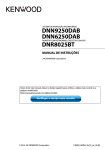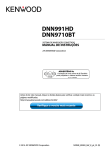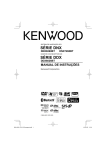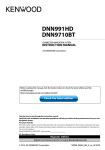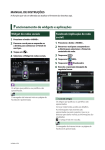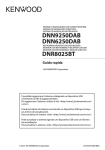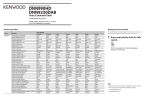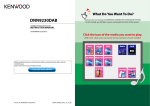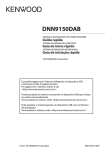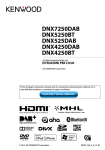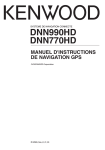Download DNN9230DAB
Transcript
Voltar à página inicial O que pretende fazer? DNN9230DAB Obrigado por adquirir o SISTEMA DE NAVEGAÇÃO INCORPORADO KENWOOD. Neste manual, ficará a conhecer diversas e úteis funções do sistema. SISTEMA DE NAVEGAÇÃO INCORPORADO MANUAL DE INSTRUÇÕES Clique no ícone do suporte que pretende reproduzir. Com um clique, pode aceder directamente à secção relativa a cada suporte! iPod USB SD VCD Suportes de disco CD de música DVD VIDEO Rádio DAB Storage Wireless Link Antes de ler este manual, clique no botão seguinte para verificar a edição mais recente e as páginas modificadas. http://manual.kenwood.com/edition/im365/ Verifique a versão mais recente © 2013 JVC KENWOOD Corporation 13DNN_IM365_Ref_E_pt_00 (E) BT Audio 1 ññ Índice Antes de utilizar Funcionamento do Kenwood Wireless Link 4 # ADVERTÊNCIA____________________4 Como ler este manual 6 Funções dos sistemas de navegação8 Operações básicas 10 Funções dos botões no painel frontal____10 Activar o sistema de navegação________12 Como reproduzir dados de suportes_____18 Utilização do ecrã inicial_______________20 Operações comuns___________________24 Operação de navegação______________26 Configuração Wi-Fi 28 Configuração Wi-Fi___________________28 Configuração de relógio e da data 30 Configuração108 76 Configuração do ecrã_________________108 Procedimento inicial_________________76 Configuração do sistema______________109 Função de servidor multimédia_________77 Configuração do ecrã_________________112 Função de leitor multimédia___________77 Configuração de navegação___________114 Função de controlador multimédia______78 Configuração da câmara______________115 Widget Hoje________________________39 Função Media Renderer_______________79 Informações do software______________116 Widget de redes sociais_______________39 Operação do rádio Configuração de entrada AV___________116 Widget de feeds RSS__________________40 Operação básica do rádio_____________80 Aplicação de compromissos___________40 Operação básica do rádio digital________82 Controlar o áudio Aplicação de rede social_______________43 Operação de memória________________84 Definir o áudio______________________118 Aplicação de feeds RSS_______________46 Operação de selecção________________84 Controlar o áudio geral_______________121 Widget Em reprodução_______________49 Informação de trânsito________________86 Controlo do equalizador______________122 Widget Histórico de dados multimédia da rede__________________________51 Repetição (apenas rádio digital)________86 Efeito sonoro_______________________123 Configuração do sintonizador__________87 Controle de zona____________________125 Ajuste DAB_________________________88 Posição de escuta____________________126 Aplicação do serviço de streaming90 Controlo remoto Aplicação Streaming Video____________90 Aplicação AUPEO!____________________92 Funções dos botões do controlo remoto___________________129 Resolução de problemas Funcionamento de widgets e aplicações36 Widget de meteorologia______________36 Aplicação de meteorologia____________36 Widget Moldura fotográfica____________51 Mixed Media Search__________________52 Operação do DVD/Vídeo CD (VCD)54 Operação básica do DVD/VCD__________54 80 Configuração da interface da saída AV___117 118 128 Instalação das pilhas_________________128 Configuração de relógio e da data______30 Operação do menu do DVD____________57 Configuração da conta Controlo de zoom para DVD e VCD______58 Controlo do Bluetooth Configuração do DVD________________59 Registar e ligar a unidade Bluetooth_____94 Problemas e Soluções________________132 Reproduzir um dispositivo de áudio Bluetooth________________________97 Mensagens de erro___________________133 32 A conta____________________________32 94 Definir conta de proprietário___________33 Operação de CD/ficheiros áudio e vídeo/iPod 62 Definir conta de utilizador_____________34 Operação básica de música/vídeo_______62 Alternar entre inícios de sessão de utilizadores_______________________34 Configuração mãos-livres_____________102 Operação de procura_________________68 Eliminar uma conta de utilizador________35 SMS (Short Message Service - Serviço de mensagens curtas)_________________104 Configuração de USB/SD/iPod/DivX_____72 Controlo de voz Funcionamento do Cloud Storage74 Controlo de voz_____________________106 Criar conta de utilizador_______________32 Reinicializar conta de proprietário_______35 Controlo do filme____________________72 Procedimento inicial_________________74 Operações básicas relacionadas com música______________________74 Utilizar a função Mãos-livres___________98 106 132 Reinicializar o sistema de navegação____135 Anexo136 Suportes e ficheiros reproduzíveis______136 Itens indicadores da barra de estado____139 Códigos de região no mundo__________141 Códigos de idioma DVD_______________142 Especificações_______________________143 107 Marcas comerciais___________________146 Controlo da câmara__________________107 Precauções de segurança______________148 Controlo da câmara Mudar a câmara de visão______________107 Procura por categoria_________________75 2 3 Voltar à página inicial Antes de utilizar ññ Antes de utilizar # ADVERTÊNCIA ÑÑPara evitar lesões ou um incêndio, tome as seguintes precauções: • Para evitar um curto-circuito, nunca coloque ou deixe objectos metálicos (como moedas ou ferramentas) dentro da unidade. • Não veja nem fixe os olhos no visor da unidade quando está a conduzir por longos períodos. • Se aparecerem problemas durante a instalação, consulte o seu concessionário Kenwood. ÑÑPrecauções de utilização desta unidade Voltar à página inicial Antes de utilizar ! • Aplicar um spray de limpeza directamente na unidade pode afectar as partes mecânicas. Limpar o painel frontal com um pano que não seja macio ou usando um líquido volátil, como diluente ou álcool, pode riscar a superfície ou apagar caracteres. ÑÑEmbaciamento da lente Logo depois que ligar o aquecedor do carro no inverno, podem formar-se vapores ou condensação nas lentes do leitor de discos. Se a lente ficar embaciada, os discos não poderão tocar. Caso tal aconteça, retire o disco e espere que a condensação evapore. Se a unidade continuar a não funcionar normalmente após alguns momentos, consulte o seu representante Kenwood. ÑÑPrecauções com o manuseamento de discos • Quando comprar acessórios opcionais, confirme junto do representante Kenwood que eles funcionam com o seu modelo e na sua zona. • Não toque na superfície de gravação do disco. • Pode seleccionar o idioma para a apresentação de menus, de etiquetas de ficheiros áudio, etc. Consulte a secção Configuração do idioma (P.110). • Não utilize acessórios tipo disco. • A função Radio Data System (Sistema dados rádio) ou Radio Broadcast não funciona onde o serviço não é suportado por nenhuma estação de difusão. ÑÑProteger o monitor Para proteger o monitor de danos, não opere o monitor utilizando uma esferográfica ou um objecto semelhante com ponta afiada. 4 5 Toque em [Factory data reset]. 6 Toque em [Reset device]. 7 Toque em [Erase everything]. • Não é possível reproduzir um disco que não tenha sido finalizado. (Para o processo de finalização, consulte o seu software de gravação de disco e o manual de instruções do seu gravador.) ÑÑInformações pessoais guardadas nesta unidade Antes de dar ou vender esta unidade a terceiros, elimine você mesmo as informações (correio electrónico, relatórios de procura, etc.) guardadas na unidade e confirme que os dados foram, de facto, eliminados. Não seremos responsabilizados por quaisquer danos resultantes da fuga de dados que não tenham sido eliminados. Como eliminar 1 Pressione o botão <HOME>. HOME 6 • Não cole fita, etc. no disco nem utilize um disco com fita nele colada. • Limpe desde o centro do disco para o exterior. 2 Pressione o botão <MENU>. HOME 6 • Quando a remover discos desta unidade puxe-os para fora horizontalmente. • Se o orifício central do disco ou rebordo exterior tiverem rebarbas, utilize-o apenas após remover as rebarbas com uma esferográfica etc. • Discos que não sejam redondos não podem ser usados. ÑÑLimpar a unidade Se a placa frontal da unidade estiver manchada, limpe-a com um pano macio e seco como um pano com silício. Se a placa frontal estiver muito manchada, limpe a mancha com um pano humedecido com detergente neutro e, de seguida, limpe-o com um pano seco. • Esta unidade só é capaz de reproduzir os CD com . Esta unidade poderá não reproduzir discos que não possuam a marca. 3 Toque em [Settings]. 4 Toque em [Backup & Reset]. • Não podem ser utilizados discos de 8 cm (3 polegadas). • Discos com cores na superfície de gravação ou que estejam sujos não podem ser usados. 5 Voltar à página inicial Como ler este manual ññ Como ler este manual Voltar à página inicial CD, disco, iPod, dispositivo USB, cartão SD Operação de procura Pode procurar ficheiros de música ou de vídeo através das seguintes operações. NOTA • Seutilizarumcontroloremoto,podeavançar directamenteparaafaixa/oficheirodesejado introduzindoonúmerodafaixa/pasta/ficheiro, tempodereprodução,etc.Paramaisdetalhes, consulteasecçãoModo de procura directa (P.133). Ñ Procura na lista Voltar à página inicial Como ler este manual Cabeçalho da ligação Pode consultar cada secção ou página inicial com apenas um clique. Título da operação Apresenta a função. NOTA Apresenta alguns conselhos, notas, etc. Marca de referência Apresentada a azul. Com um clique, pode avançar para o artigo referente à secção actual. Pode procurar faixas, pastas e ficheiros de acordo com a hierarquia. 1 Toque na área ilustrada. É apresentado o ecrã List Control. 2 Toque na faixa/ficheiro pretendido. Inicia-se a reprodução. Procedimento da operação Explica os procedimentos necessários para efectuar a operação. < >: Indica o nome de botões de painel. [ ]: Indica o nome de teclas de toque. Captura de ecrã Mostra algumas capturas de ecrã apresentadas durante a operação, para referência. A zona ou as teclas que devem ter pressionadas estão assinaladas com uma moldura vermelha. Ñ Outras procuras Existem outros métodos de procura que permitem limitar a procura de uma música. Esta função não está disponível quando um CD de música é a fonte actual. 6 1 Toque em [ ] no ecrã de controlo. É apresentado o ecrã de tipo de procura. 2 Toque no método de procura pretendido. NOTA • Os ecrãs e painéis mostrados neste manual são exemplos utilizados para dar explicações claras sobre as operações. Por esta razão, poderão ser diferentes dos ecrãs reais e dos painéis utilizados, ou alguns dos padrões das visualizações poderão ser diferentes. 7 Voltar à página inicial Operações básicas Voltar à página inicial Operações básicas ññ Funções dos sistemas de navegação Ao ligar este sistema de navegação à Internet, pode utilizar vários serviços. Parceria com o site Route Collector • Os destinos e os itinerários especificados no computador podem ser introduzidos neste sistema de navegação. • Pode guardar um relatório em que constem os itinerários utilizados e as músicas reproduzidas. (P.27) • Ao carregar ficheiros de música para o Dropbox e ao criar uma lista de reprodução no site Route Collector, pode ouvir música através de streaming, sem ter ficheiros de música neste sistema de navegação. (P.74) Utilização do serviço de Internet • Serviço de streaming, como o YouTube, o Aupeo!. • Serviço de Internet, como o correio electrónico, Gmail, Calendário Google, e serviços de redes sociais, como o Facebook e o Twitter. • Serviço informativo (meteorologia, trânsito, feeds RSS, etc.). • Voz para texto (STT - Speech to Text) e Texto para voz (TTS - Text to Speech). 3G, LTE ou EDGE Ponto de acesso Wi-Fi • Ligue-se à Internet utilizando a função de partilha de ligação à Internet do seu smartphone ou num dispositivo ligado à Internet. Notas A conta • Para utilizar serviços de Internet através deste sistema, tem de criar uma conta no site Route Collector. Wi-Fi (11n/g/b) • Além da conta de proprietário, pode registar até quatro contas de utilizador. • Também pode utilizar uma conta de convidado. • Se alternar entre contas, pode garantir a privacidade quando utilizar a função de correio electrónico ou de redes sociais. HOME 6 • Leitor de dados multimédia para vídeo DVD, CD, memórias USB, cartões SD, iPod, etc. • Rádio digital (DAB) e rádio analógico. • Navegação 8 Para mais detalhes, consulte a secção A conta (P.32). http://www.route-collector.com/ Pode utilizar a seguinte função durante 2 anos após o registo da conta de proprietário. Para poder utilizá-la continuamente, é necessário proceder ao pagamento de uma taxa de utilização. Para mais detalhes, consulte o website Route Collector. http://www.route-collector.com/ • Meteorologia (INRIX) • Trânsito (INRIX) • Estacionamento dinâmico (INRIX) • Preços de combustível (INRIX) • Câmaras de trânsito em tempo real (INRIX) • Horários das sessões de cinema (WWM) • TTS (Nuance) • STT (Nuance) Para utilizar os seguintes serviços, tem de registar as contas correspondentes (gratuitas ou pagas). • Aupeo! • Facebook • Twitter • Gmail (Google) • Calendário Google (Google) • Dropbox 9 Voltar à página inicial Operações básicas Voltar à página inicial Operações básicas ññ Operações básicas ññ Funções dos botões no painel frontal Número 1 Acção •Se a unidade ou a unidade ligada não funcionar correctamente, esta repõe as definições iniciais quando o botão é pressionado (P.135). •Se a função de informação do sistema (SI) for activada, este indicador pisca quando a ignição do veículo está desligada (P.111). 10 11 HOME Nome s (Reinicializar) 6 2 ATT •Liga/Desliga a atenuação do volume. 3 S, R (Vol.) Ajusta o volume. 4 NAV •Mostra o ecrã de navegação. 5 MENU 6 HOME •Se pressionado durante 1 segundo, desliga o ecrã. •Se pressionado durante 1 segundo, liga/desliga a visualização da vista da câmara. •Apresenta o ecrã do menu de opções. •Se pressionado durante 1 segundo, liga/desliga as fontes de saída AV. •Apresenta o ecrã inicial (P.20). •Se pressionado durante 1 segundo, desliga a alimentação. •Quando a alimentação está desligada, liga a alimentação. 1 2 3 4 5 6 7 8 9 7 6 (Retroceder) •Regressa ao ecrã a que o utilizador acedeu anteriormente. 8 G (Ejectar) •Ejecta o disco. NOTA • Os painéis mostrados neste manual são exemplos utilizados para dar explicações claras sobre as operações. Por esta razão, poderão ser diferentes dos painéis reais. •Se pressionado durante 1 segundo, permite visualizar o ecrã Hands Free (Mãos-livres) (P.94). •Se pressionado com o painel aberto, fecha o painel; se pressionado durante 1 segundo, ejecta forçosamente o disco. •Se pressionado durante 1 segundo com o painel fechado, abre totalmente o painel para a localização da ranhura do cartão SD. Sensor remoto Recebe o sinal do controlo remoto. 10 Ranhura de inserção de disco Ranhura para inserção de um suporte de disco. 11 Ranhura de cartão SD Ranhura para inserção de um cartão SD. 9 10 11 Voltar à página inicial Operações básicas Voltar à página inicial Operações básicas ññ Activar o sistema de navegação Início de sessão O método de activação do sistema varia consoante os diferentes modelos. 1 Pressione o botão <HOME>. HOME 6 1 Seleccione o utilizador para efectuar o início de sessão. Se o proprietário não tiver sido registado Se o proprietário tiver sido registado O sistema de navegação é activado. ööPara desactivar o sistema de navegação: Pressione o botão <HOME> durante 1 segundo. Quando activar o sistema de navegação pela primeira vez após a instalação, é necessário efectuar a Configuração inicial (P.14). 2 Introduza a palavra-passe. Se seleccionar Administrator (Administrador) ou Guest (Convidado), não é necessário introduzir uma palavra-passe. 3 [Auto Login?]: Se assinalar esta caixa de verificação, pode iniciar a sessão automaticamente da próxima vez que aceder ao sistema. Toque em [Login]. NOTA • Se se esquecer da palavra-passe, crie uma nova palavra-passe no site Route Collector. http://www.route-collector.com/ 12 13 Voltar à página inicial Operações básicas Configuração inicial Voltar à página inicial Operações básicas 2 Toque em [Next] (Seguinte). 3 Defina cada item da seguinte forma. Execute esta configuração quando utilizar este sistema de navegação pela primeira vez ou quando a unidade for reinicializada. Consulte a secção Reinicializar o sistema de navegação (P.135). 1 Defina cada item da seguinte forma. Language Setup Seleccione o idioma utilizado no GUI e nos métodos de introdução de dados. A predefinição é “English (United States)”. 1Toque em [Language Setup]. 2Seleccione um idioma a partir da lista. 3Após a definição, pressione duas vezes o botão < 6 >. WiFi Setup Configure as definições da ligação Wi-Fi. 1Toque em [WiFi Setup]. 2Defina Wi-Fi para ON. 3Seleccione, da lista, o ponto de acesso Wi-Fi que pretende registar. 4Introduza a palavra-passe. 5Toque em [Connect]. 6Após a definição, pressione o botão < 6 >. Para mais detalhes sobre esta operação, consulte a secção Configuração Wi-Fi (P.28). Date Setup Defina a data e a hora. 1Toque em [Date Setup]. 2Toque em [Select time zone]. 3Seleccione um fuso horário. 4Após a definição, pressione o botão < 6 >. Para mais detalhes sobre esta operação, consulte a secção Configuração de relógio e da data (P.30). Language / Idioma Seleccione o idioma utilizado para o ecrã de controlo e os itens de definição. A predefinição é “American English (en)”. 1Toque em [SET]. 2Toque em [C] ou [D] para seleccionar o idioma pretendido. 3Toque em [Enter] (Entrar). Para mais detalhes sobre esta operação, consulte a secção Configuração do idioma (P.110). Angle / Ângulo Ajuste a posição do monitor. A predefinição é “0”. 1Toque em [SET]. 2Toque no número do ângulo desejado e em [ ]. Para mais detalhes sobre esta operação, consulte a secção Controlo do ângulo do monitor (P.112). iPod AV Interface Use / Utilização da interface AV do iPod Defina o terminal ao qual está ligado o iPod. A predefinição é “iPod”. 1Toque em [iPod] ou [AV-IN2]. Account Setup Defina as informações sobre o utilizador deste sistema de navegação. 1Toque em [Account Setup]. Para mais detalhes sobre esta operação, consulte a secção A conta (P.32). Continuação 14 15 Voltar à página inicial Operações básicas Voltar à página inicial Operações básicas Color / Cor Defina a cor de iluminação do ecrã e botões. Pode escolher entre a operação de procura de cores ou seleccionar uma cor fixa para a operação. 1Toque em [SET]. 2Toque em [ON] ou [OFF] de [Panel Color Scan] (Pesquisa das cores do painel). 3Se desejar mudar a cor, toque em [SET] de [Panel Color Coordinate] (Coordenar cores do painel). 4Toque na cor pretendida e em [ ]. Para mais detalhes sobre esta operação, consulte a secção Coordenar cores do painel (P.113). Camera / Câmara Defina os parâmetros da câmara. 1Toque em [SET]. 2Defina cada item e toque em [ ]. Para mais detalhes sobre esta operação, consulte a secção Configuração da câmara (P.115). Demo mode Defina o modo de demonstração. A predefinição é “ON”. 1Toque em [ON] ou [OFF]. 4 Toque em [Finish / Concluir]. NOTA • Estas definições podem ser configuradas no menu SETUP (CONFIGURAÇÃO). Consulte a secção Configuração (P.108). 16 17 Voltar à página inicial Operações básicas Voltar à página inicial Operações básicas reproduzir dados ññ deComo suportes Dispositivo USB iPod Cartão SD 1 1 1 Ligue o dispositivo USB com o cabo USB. Ligue o iPod com o cabo iPod. CD de música e suportes de disco 1 Pressione o botão <G> durante 1 segundo para abrir o painel frontal. Pressione o botão <G>. HOME 0 6 A unidade lê o iPod e inicia a reprodução. 2 Abre-se o painel. Insira o disco na ranhura. A unidade lê o dispositivo e inicia a reprodução. ööPara desligar o dispositivo: Toque em [G] no ecrã e desligue o cabo do dispositivo. ööPara desligar o dispositivo: Toque em [ ] no ecrã e, em seguida, em [G]. Desligue o iPod do cabo. 2 O painel abre-se completamente. Segure no cartão SD, como indicado no diagrama abaixo, e insira-o na ranhura até ouvir um estalido. Secção recortada Lado da etiqueta A unidade carrega o cartão e inicia a reprodução. O painel fecha-se automaticamente. A unidade carrega o disco e inicia a reprodução. ööPara ejectar o disco: Pressione o botão <G>. 18 ööPara remover: Empurre o cartão SD até ouvir um estalido e, em seguida, retire o dedo do cartão. O cartão ressalta de maneira a conseguir puxá-lo com os dedos. 19 Voltar à página inicial Operações básicas Voltar à página inicial Operações básicas ññ Utilização do ecrã inicial Painel de activação de fontes e painel de conteúdos da rede (Atalho) Pode registar fontes e aplicações utilizadas frequentemente, para que possa activá-las rapidamente. A maioria das funções pode ser utilizada no ecrã inicial. 1 Pressione o botão <HOME>. HOME 2 ( Lista de todas as fontes/ Lista de todas as aplicações) Apresenta todas as fontes e aplicações. 6 Aparece o ecrã inicial. Seleccione o painel de serviços, o painel multimédia, o painel de activação de fontes ou o painel de conteúdos da rede. Lista de todas as fontes/ Lista de todas as aplicações ( Lista de todas as fontes/ Lista de todas as aplicações) Pode percorrer a lista movendo o ecrã para cima/baixo. (Ecrã inicial) Regressa ao painel de activação de fontes ou ao painel de conteúdos da rede. Na lista de todas as fontes, pode executar as seguintes funções. Painel 1 Painel de serviços 2 Painel multimédia Descrição Widget de meteorologia: Apresenta as previsões meteorológicas para a região seleccionada. Widget de rede: Apresenta os compromissos, as redes sociais ou os feeds RSS. Em reprodução: Apresenta o título da música que está a ser reproduzida ou o nome da estação que está a ouvir, e permite realizar operações simples. Widget Multimédia: Permite-lhe alternar entre Histórico de dados multimédia da rede (para seleccionar uma música do histórico de canções reproduzidas) e Moldura fotográfica (para exibir uma fotografia). 3 Painel de activação de fontes Permite seleccionar uma fonte. 4 Painel de conteúdos da rede Permite seleccionar uma aplicação relacionada com a rede. 20 Função Mudar de fonte de áudio Ícone , , etc. Visualizar o ecrã de navegação ou Desligar todas as funções de áudio Operação Toque no ícone da fonte pretendida. Toque em [NAV] ou na informação de navegação. Toque em [STANDBY]. 21 Voltar à página inicial Operações básicas Voltar à página inicial Operações básicas Mover ou eliminar um ícone no painel de activação de fontes e no painel de conteúdos da rede 1 2 Painel de serviços 2 1 Toque sem soltar o ícone. Arraste o ícone para a posição pretendida ou para a Reciclagem. 2 Widget de rede Se tocar em [ ], pode alternar entre os compromissos, os feeds RSS e as redes sociais. Consulte a secção Widget Hoje (P.39), Widget de redes sociais (P.39), Widget de feeds RSS (P.40). Adicionar um ícone de atalho ao painel de activação de fontes ou ao painel de conteúdos da rede 1 Toque em [ ] no painel de activação de fontes ou no painel de conteúdos da rede. 2 Toque no ícone continuamente para aceder ao ecrã do painel de activação de fontes ou do painel de conteúdos da rede. 3 Alterar o estilo do ecrã inicial Pode seleccionar um de entre 3 estilos para o ecrã inicial. 1 2 Toque em [ 3 Seleccione um estilo. 4 Toque em [OK]. Pressione o botão <MENU>. Theme]. Arraste o ícone para um espaço em branco. Painel multimédia 1 2 1 Widget Em reprodução Apresenta o título da música que está a ser reproduzida ou o nome da estação que está a ouvir, e permite realizar operações simples. Consulte a secção Widget Em reprodução (P.49). 2 Widget Multimédia Se tocar em [ ], pode alternar entre Histórico de dados multimédia da rede e Moldura fotográfica. Consulte a secção Widget Histórico de dados multimédia da rede (P.51), Widget Moldura fotográfica (P.51). 22 1 Widget de meteorologia Apresenta as previsões meteorológicas para o dia actual. Consulte a secção Widget de meteorologia (P.36). 23 Voltar à página inicial Operações básicas Voltar à página inicial Operações básicas ññ Operações comuns Deslocamento rápido Pode percorrer o ecrã de lista movendo o ecrã para cima/baixo ou para a esquerda/direita. Apresenta as operações comuns. Geral Existem algumas funções que podem ser operadas a partir da maioria dos ecrãs. (Mixed Media Search) Toque para aceder ao ecrã Mixed Media Search. Ecrã de menu rápido (Menu rápido) Toque para aceder ao menu rápido. O conteúdo do menu é descrito em baixo. : Apresenta o ecrã de menu SETUP (CONFIGURAÇÃO). : Apresenta o ecrã Audio Control Menu (Menu de controlo áudio). : Apresenta o ecrã de controlo da fonte actual. A função do ícone varia consoante a fonte. Ecrã de lista Existem algumas teclas de função comuns nos ecrãs de lista da maioria das fontes. (Deslocar) Toque para percorrer os textos apresentados. etc. Aqui são apresentadas teclas de toque com diversas funções. As teclas apresentadas variam consoante a fonte de áudio actual, o estado, etc. Para exemplos de funções de cada tecla, consulte a tabela seguinte. Tecla Função Apresenta a lista de todas as músicas na hierarquia inferior. Desloca-se para a hierarquia superior. Apresenta a pasta da categoria actual. Apresenta a lista de ficheiros de música/vídeo. 24 25 Voltar à página inicial Operações básicas Voltar à página inicial Operações básicas ññ Operação de navegação : Apresenta as teclas de navegação e de controlo da fonte actual. : Apresenta o ecrã de navegação e de reprodução de vídeo/imagem. Para mais detalhes sobre a função de navegação, consulte o Manual de instruções para a navegação. Visualizar o ecrã de navegação 1 Pressione o botão <NAV>. HOME NOTA 6 • O ecrã alterna entre o ecrã de reprodução e a vista da câmara, de cada vez que a área de visualização é pressionada. O ecrã de navegação aparece. • Toque no ícone da fonte na parte inferior do ecrã para visualizar integralmente o ecrã áudio. Controlar o áudio a partir do ecrã de navegação Pode controlar as fontes de áudio enquanto é apresentado o ecrã de navegação. Pode também visualizar a informação de navegação enquanto é apresentado o ecrã de controlo das fontes. 1 Toque na barra informativa. ööPara voltar ao ecrã de navegação integral: Toque em [ ]. NOTA • Para mais detalhes sobre as teclas de controlo, consulte as instruções de cada secção. Função de relatório da viagem Pode carregar um relatório em que constem os itinerários utilizados e as músicas reproduzidas para o site Route Collector e consultá-lo posteriormente. 1 2 É apresentado o ecrã de navegação com informação áudio. 2 Toque em [ ] ou [ ] no ecrã de navegação. Pressione o botão <MENU> apresentado no ecrã de navegação ou no ecrã de controlo das fontes. Toque em [ Triplog On]. 3 Toque em [Yes] (Sim). Quando o relatório da viagem estiver activo, aparece ” ” na barra de estado. NOTA • Pode utilizar a função de relatório da viagem quando tiver iniciado sessão no sistema como Owner (Proprietário) ou User (Utilizador). Toque nesta zona para visualizar o ecrã áudio. 26 27 Voltar à página inicial Configuração Wi-Fi ññ Configuração Wi-Fi Configuração Wi-Fi Voltar à página inicial Configuração Wi-Fi Registe manualmente o ponto de acesso Wi-Fi 5 Toque em [Wi-Fi]. 6 Seleccione, da lista, o ponto de acesso Wi-Fi que pretende registar. 7 Introduza a palavra-passe. 1 Toque em [ADD NETWORK]. 2 Introduza o código SSID. 3 4 5 Seleccione o modo de segurança. Confirme o endereço MAC 1 2 Pressione o botão <MENU>. 3 Pressione o botão <6>. Toque em [Advanced] (Avançado). Pode estabelecer a ligação a um ponto de acesso Wi-Fi para se ligar à Internet. Preparativos • Realize os preparativos necessários para utilizar o ponto de acesso Wi-Fi para se ligar à Internet através da utilização da função de partilha de ligação à Internet do smartphone. 1 Pressione o botão <HOME> para aceder ao ecrã inicial. Nota • Para aceder ao painel de conteúdos da rede, pressione novamente o botão <HOME>. 2 3 4 Pressione o botão <MENU>. Toque em [Setting]. Toque em [SAVE]. Defina Wi-Fi para ON. 8 28 Introduza o código de segurança. Toque em [Connect]. 29 Voltar à página inicial Configuração de relógio e da data ññ Configuração de relógio e da data Configuração de relógio e da data 1 5 Voltar à página inicial Configuração de relógio e da data Acerte a data e a hora manualmente 1 Toque em [Automatic date & time] para remover a marca de verificação. 2 Toque em [Set date]. 3 Acerte a data. 4 5 6 7 Toque em [Set]. Defina cada item da seguinte forma. 8 9 Toque em [Select time zone]. 10 Pressione o botão <6>. Seleccione um fuso horário. Pressione o botão <HOME> para aceder ao ecrã inicial. Nota • Para aceder ao painel de conteúdos da rede, pressione novamente o botão <HOME>. 2 3 Pressione o botão <MENU>. Toque em [Setting]. 6 4 30 Pressione o botão <6>. Toque em [Date & time]. Toque em [Set time]. Acerte a hora. Toque em [Set]. 31 Voltar à página inicial Configuração da conta ññ Configuração da conta A conta Para poder utilizar esta unidade, tem de registar uma conta. Voltar à página inicial Configuração da conta 4 ÑÑProcedimento de registo de 1 ÑÑTipos de contas Guest (Convidado) Uma conta para convidados (como, por exemplo, os amigos). O convidado pode utilizar esta unidade, mas não pode utilizar as funções relacionadas com correio electrónico, redes sociais e o site Route Collector. Owner (Proprietário) A conta para a pessoa que gere esta unidade. O proprietário pode utilizar as funções relacionadas com correio electrónico, redes sociais e o site Route Collector. Pode registar utilizadores, como, por exemplo, os seus familiares. User (Utilizador) A conta para o utilizador desta unidade. O utilizador pode utilizar as funções relacionadas com correio electrónico, redes sociais e o site Route Collector. Pode registar até 4 contas de utilizador. 2 3 Crie uma conta no site Route Collector. Crie uma conta consultando a secção Criar conta de utilizador (P.32) ou o site Route Collector. http://www.route-collector.com/ Registe a conta nesta unidade. Para registar uma conta de proprietário, consulte a secção Definir conta de proprietário (P.33). Para registar uma conta de utilizador, consulte a secção Definir conta de utilizador (P.34). Preparativos • Primeiro, crie uma conta no site Route Collector. Consulte a secção Criar conta de utilizador (P.32). 5 Alterne entre as contas de início de sessão. Consulte a secção Alternar entre inícios de sessão de utilizadores (P.34). Criar conta de utilizador Para utilizar esta unidade, tem de criar uma conta no site Route Collector. Preparativos • Para se registar no site Route Collector como utilizador, necessita de um endereço de correio electrónico. • Pode registar-se através da Internet: http://www.route-collector.com/ • Pode saltar este passo se já se tiver registado no site Route Collector. 1 Pressione o botão <HOME> para aceder ao ecrã inicial. 2 3 Pressione o botão <MENU>. Definir conta de proprietário Pode registar uma conta de proprietário para a pessoa que gere o sistema. conta Pode criar contas de forma a manter a privacidade quando utilizar a função de correio electrónico ou redes sociais. Administrator (Administrador) Como administrador, pode criar uma conta de proprietário e realizar a configuração inicial. Pode iniciar sessão no sistema se não tiver criado uma conta de proprietário. Toque em [Create Account]. Introduza as informações de conta. Não pode registar uma conta que já esteja a ser utilizada. Registe outro nome de conta. 6 Toque em [OK]. A conta é temporariamente registada no site Route Collector. 7 Active a conta. É enviada uma mensagem de confirmação para o endereço de correio electrónico registado. Abra o URL indicado para concluir o processo de registo da conta. • Se não tiver criado uma conta de proprietário, inicie sessão no sistema como Administrator (Administrador). • Se tiver criado uma conta de proprietário, inicie sessão no sistema após reinicializar a conta. 1 Pressione o botão <HOME> para aceder ao ecrã inicial. 2 3 Pressione o botão <MENU>. 4 Toque em [Set Owner Account]. 5 Introduza as informações de conta. Toque em [Account]. Toque em [Account]. Introduza as informações registadas no site Route Collector. 6 32 Toque em [OK]. 33 Voltar à página inicial Configuração da conta Definir conta de utilizador Pode registar uma conta de utilizador para o utilizador deste sistema de navegação. Preparativos • Primeiro, crie uma conta no site Route Collector. Consulte a secção Criar conta de utilizador (P.32). • Pode definir uma conta de utilizador quando tiver iniciado sessão como Owner (Proprietário). 1 Pressione o botão <HOME> para aceder ao ecrã inicial. 2 3 Pressione o botão <MENU>. 4 Toque em [Account]. Voltar à página inicial Configuração da conta Alternar entre inícios de sessão de utilizadores Pode mudar para uma conta diferente da conta com a qual iniciou a sessão actual. 1 2 3 4 Toque em [Account]. Pode eliminar contas de proprietário e de utilizador registadas anteriormente. Preparativos Preparativos • Pode definir uma conta de utilizador quando tiver iniciado sessão como Owner (Proprietário). • Pode definir uma conta de utilizador quando tiver iniciado sessão como Owner (Proprietário). 1 Pressione o botão <HOME> para aceder ao ecrã inicial. 1 Pressione o botão <HOME> para aceder ao ecrã inicial. 2 3 Pressione o botão <MENU>. Pressione o botão <MENU>. Toque em [Account]. 2 3 4 Toque em [Delete Account]. 4 Toque em [Reset Account]. 5 Seleccione uma conta. 5 Introduza a palavra-passe da conta de proprietário. 6 Toque em [OK]. Aparece o ecrã de confirmação. 6 7 Toque em [Yes] (Sim). Toque em [OK]. Aparece o ecrã de confirmação. 7 Toque em [Yes] (Sim). Toque em [Account]. Toque em [Login User select]. Seleccione uma conta. Introduza as informações de conta. 6 Introduza as informações registadas no site Route Collector. 6 Pressione o botão <MENU>. Pode eliminar uma conta de utilizador registada anteriormente. Reinicializar conta de proprietário Toque em [Set Account]. 5 5 Pressione o botão <HOME> para aceder ao ecrã inicial. Eliminar uma conta de utilizador Toque em [OK]. Introduza a palavra-passe. Nota • Os dados, o relatório e as definições utilizados na conta são eliminados. 34 35 Voltar à página inicial Funcionamento de widgets e aplicações Voltar à página inicial Funcionamento de widgets e aplicações ññ Funcionamento de widgets e aplicações Widget de meteorologia Apresenta as previsões meteorológicas para a região seleccionada. 4 ÑÑSelecção da cidade 1 Execute a operação desejada da seguinte forma. 1 2 Toque em [(Nome da cidade)] no Widget de meteorologia. ÑÑAdicionar uma cidade Adiciona uma região à lista de cidades. 1 2 Toque em [ ]. Procure uma região. 1 Preparativos • É necessária uma ligação à Internet utilizando o Wi-Fi. Consulte a secção Configuração Wi-Fi (P.28). • Pode utilizar esta função durante 2 anos após o registo da conta de proprietário. Para poder utilizá-la continuamente, é necessário proceder ao pagamento de uma taxa de utilização. Para mais detalhes, consulte o website Route Collector. http://www.route-collector.com/ 1 2 Pressione o botão <HOME>. Seleccione o painel de serviços. 1 1Lista de cidades Apresenta uma lista de regiões. Se tocar neste botão, é apresentado o nome da região seleccionada. 2 1Lista de cidades Apresenta uma lista de regiões. Se tocar neste botão, é apresentado o nome da região seleccionada. 2[Add City] Abre a aplicação de meteorologia para que possa adicionar a região. Consulte a secção Adicionar uma cidade (P.37). 2 3 Aplicação de meteorologia Apresenta as previsões meteorológicas para a região seleccionada. 1Hora e data Apresenta a hora e a data actuais. 2Informações meteorológicas Apresenta as previsões meteorológicas para a região seleccionada. Se tocar neste botão, abre a aplicação de meteorologia. 3Informação sobre cidades Indica o nome da região seleccionada. Se tocar neste botão, é apresentado o ecrã da região seleccionada. Consulte a secção Selecção da cidade (P.36). Preparativos • É necessária uma ligação à Internet utilizando o Wi-Fi. Consulte a secção Configuração Wi-Fi (P.28). • Pode utilizar esta função durante 2 anos após o registo da conta de proprietário. Para poder utilizá-la continuamente, é necessário proceder ao pagamento de uma taxa de utilização. Para mais detalhes, consulte o website Route Collector. http://www.route-collector.com/ 1 2 3 36 2Botões : Volta a ler as informações. : Adiciona uma região. : Fecha a aplicação. (Informações meteorológicas) Apresenta as previsões meteorológicas para o dia actual e para os 6 dias seguintes. ÑÑMenu 1 Pressione o botão <MENU>. (Reconhecimento de voz) Pode introduzir uma região utilizando a função de reconhecimento de voz. Quando a mensagem “Speak now” for apresentada, diga o nome da região. [Search / Procura] A procura é iniciada. 3 Seleccione uma região. Se tocar na região, esta é adicionada à lista e a respectiva previsão meteorológica é apresentada. Delete (Eliminar) Elimina uma região da lista de cidades. Consulte a secção Eliminar cidade (P.38). Setting (Definição) Permite definir o intervalo de actualização das informações, etc. Consulte a secção Configuração das informações meteorológicas (P.38). Pressione o botão <HOME>. Toque em [ ] no painel de conteúdos da rede. Toque em [ Weather]. 37 Voltar à página inicial Funcionamento de widgets e aplicações Voltar à página inicial Funcionamento de widgets e aplicações ÑÑEliminar cidade ÑÑConfiguração das informações 1 2 Executa a configuração quando utiliza a aplicação de meteorologia. Pode eliminar uma região da lista de cidades. 3 4 5 Pressione o botão <MENU>. Toque em [Delete] (Eliminar) no menu. Elimine a região. meteorológicas 1 2 3 Pressione o botão <MENU>. Toque em [Setting] no menu. Seleccione uma opção da seguinte forma. • Para utilizar este serviço, é necessária uma conta Google. • Para utilizar cada um dos serviços, é necessária uma conta de correio electrónico, Google, Facebook ou Twitter. • Pode utilizar uma conta de utilizador se já tiver iniciado sessão como Owner (Proprietário) ou User (Utilizador). • Pode utilizar uma conta de utilizador se já tiver iniciado sessão como Owner (Proprietário) ou User (Utilizador). Pressione o botão <HOME>. Seleccione o painel de serviços. Toque em [ ]. Seleccione o Widget Hoje. 1 2 3 4 Pressione o botão <HOME>. Seleccione o painel de serviços. Toque em [ ]. Seleccione o Widget de redes sociais. 1 1 2 2 Update interval Defina um intervalo de actualização das informações. 3 Toque em [ 6 ]. 1Botões : Abre a aplicação de compromissos. : Todos os compromissos são anunciados em voz alta. : Muda para os feeds RSS ou para as redes sociais. 2Lista de compromissos Apresenta a lista dos compromissos registados para o dia actual no Calendário Google. Se tocar neste botão, é apresentada a vista de eventos. : Os compromissos são anunciados em voz alta. 38 Pode utilizar o Facebook, o Twitter, o Gmail e o correio electrónico (IMAP). Preparativos Preparativos Show temperature in Seleccione uma escala de temperatura. 4 Widget de redes sociais Pode aceder à lista dos compromissos registados para o dia actual no Calendário Google. 1 2 3 4 Toque em [Yes] (Sim). Toque em [ 6 ]. Widget Hoje 1Botões : Abre a aplicação da rede social. : Todos os conteúdos são anunciados em voz alta. : Muda para a lista de compromissos ou para os feeds RSS. 2Categoria Seleccione uma categoria de serviço. 3Lista de artigos de redes sociais Apresenta os conteúdos seleccionados na categoria, por uma ordem diferente. Se tocar neste botão, abre a aplicação da rede social e apresenta os respectivos conteúdos. As informações mais recentes são apresentadas na parte superior, mas, se se deslocar para baixo na lista, poderá actualizar as informações. : Os conteúdos das redes sociais são anunciados em voz alta. 39 Voltar à página inicial Funcionamento de widgets e aplicações Widget de feeds RSS Aplicação de compromissos Apresenta os feeds de notícias RSS. 1 2 3 4 Pressione o botão <HOME>. Seleccione o painel de serviços. Toque em [ Voltar à página inicial Funcionamento de widgets e aplicações ]. 7 Altere o nome de servidor para “m.google.com”. 1 2 • É necessária uma ligação à Internet utilizando o Wi-Fi. Consulte a secção Configuração Wi-Fi (P.28). • Para utilizar o Calendário Google, é necessária uma conta Google. • Pode utilizar uma conta de utilizador se já tiver iniciado sessão como Owner (Proprietário) ou User (Utilizador). 3 1Botões : Abre a aplicação de feeds RSS. : Todos os conteúdos são anunciados em voz alta. : Muda para a lista de compromissos ou para as redes sociais. 2Categoria Seleccione uma categoria de serviço. 3Lista de artigos RSS Apresenta os conteúdos seleccionados na categoria, por uma ordem diferente. Se tocar neste botão, abre a aplicação de feeds RSS e apresenta os respectivos conteúdos. As informações mais recentes são apresentadas na parte superior, mas, se se deslocar para baixo na lista, poderá actualizar as informações. : Os conteúdos de feeds RSS são anunciados em voz alta. ÑÑRegistar uma conta Registe as informações da conta que pretende sincronizar com a conta Google. 1 2 3 4 5 Pressione o botão <HOME>. Toque em [ ] no painel de conteúdos da rede. Toque em [ 8 ÑÑFuncionamento da lista de compromissos 1 2 3 4 Schedule]. Toque em [Gmail]. Introduza o endereço de correio electrónico e a palavra-passe. Toque três vezes em [Next] (Seguinte). (Lista de compromissos) Apresenta um compromisso. Se tocar neste botão, acede aos detalhes do compromisso. : Os conteúdos do compromisso são anunciados em voz alta. 5 Visualização detalhada do compromisso. Pressione o botão <HOME>. Toque em [ ] no painel de conteúdos da rede. Toque em [ Schedule]. Execute a operação desejada da seguinte forma. 2 3 1 (Texto para voz) Os conteúdos do compromisso são anunciados em voz alta. ÑÑMenu 1 Pressione o botão <MENU>. Vista de agenda/ Vista semanal/ Vista diária 1Categoria de visualização 6 Toque em [Next] (Seguinte). : Apresenta as agendas. : Apresenta a lista de compromissos semanais. : Apresenta a lista de compromissos diários. 2Informações sobre a data Apresenta a data do compromisso seleccionado. Se tocar neste botão, é apresentada a data do compromisso seleccionado. 40 : Adicione um compromisso. : Apresenta a lista de compromissos para o dia actual. : Todos os compromissos são anunciados em voz alta. : Fecha a aplicação. Pode editar a lista de compromissos na Internet. Além disso, também pode sincronizar a lista de compromissos com o Calendário Google. Preparativos Seleccione o Widget de feeds RSS. 3Botões Terminar sessão Termina a sessão na conta actual. Vista de eventos Editar evento Edite o compromisso. Eliminar evento Elimina o compromisso. Quando aparecer o ecrã de confirmação, toque em “Yes” (Sim). 41 Voltar à página inicial Funcionamento de widgets e aplicações ÑÑAdd event Adiciona um evento à lista de compromissos. 1 Toque em [ ] na aplicação de compromissos. 2 Introduza o compromisso. Voltar à página inicial Funcionamento de widgets e aplicações ÑÑNotificações Apresenta o ícone de notificação na janela de mensagens e na barra de estado à hora definida. Janela de mensagens 1 Toque em [View Event] para aceder aos detalhes do evento. Aplicação de rede social Apresenta o ecrã que permite utilizar o Facebook, o Twitter e o Gmail. Preparativos Twitter 1 2 3 Toque em [ 4 Toque em [Authorize app]. • É necessária uma ligação à Internet utilizando o Wi-Fi. Consulte a secção Configuração Wi-Fi (P.28). (Twitter)]. Toque em [Sign in]. Introduza o nome de utilizador/ endereço de correio electrónico e a palavra-passe. • Para utilizar um serviço Google, Facebook ou Twitter, é necessária uma conta correspondente. • Pode utilizar uma conta de utilizador se já tiver iniciado sessão como Owner (Proprietário) ou User (Utilizador). ÑÑAbrir a aplicação de rede social Introduza o nome do evento, a data e a hora, a descrição, etc. 3 A aplicação de compromissos abre-se e apresenta os detalhes. Adicione um evento. Barra de estado 1 Arraste a barra de estado para baixo. 1 2 3 Pressione o botão <HOME>. Toque em [ ] no painel de conteúdos da rede. Toque em [ SNS]. ÑÑRegistar uma conta Sincroniza o compromisso com o Calendário Google (se utilizar esta aplicação). Facebook 2 Toque em [ detalhes. ] para aceder aos 1 2 3 Toque em [ 1 2 3 4 Toque em [ 5 Toque em [Next] (Seguinte). (mail)]. Toque em [Sign in]. Toque em [Gmail]. Introduza o endereço de correio electrónico e a palavra-passe. (Facebook)]. Toque em [Sign in]. Introduza o endereço de correio electrónico/telefone e a palavrapasse. NOTA A aplicação de compromissos abre-se e apresenta os detalhes. 4 42 Gmail Toque em [Log In]. • Pode registar o endereço de correio electrónico (IMAP). Seleccione [Other] (Outro) no passo 3 e introduza os dados necessários de acordo com as mensagens apresentadas. 43 Voltar à página inicial Funcionamento de widgets e aplicações ÑÑUtilização das redes sociais 1 2 Voltar à página inicial Funcionamento de widgets e aplicações Facebook 2 Pressione o botão <HOME>. Toque em [ ] no painel de conteúdos da rede. 3 4 Toque em [ SNS]. ÑÑAdicionar publicação Gmail 2 1 1 Execute a operação desejada da seguinte forma. 2 3 : Elimina um artigo. Quando aparecer o ecrã de confirmação, toque em “Ok”. : Os conteúdos do comentário são anunciados em voz alta. 1Botões Vista detalhada do artigo ou da mensagem. Crie um artigo para publicar. 2 : Cria uma mensagem de resposta. : Cria uma mensagem de resposta para todos os destinatários. : Cria uma mensagem encaminhada. 2Botões 5 2 ] na aplicação de feeds 1Botões : Atribui um voto “Like” (Gosto). : Publica um comentário. 3Lista de artigos Apresenta um artigo ou uma mensagem. Se tocar neste botão, acede aos detalhes. As informações mais recentes são apresentadas na parte superior, mas, se se deslocar para baixo na lista, as informações são actualizadas. : O artigo é lido em voz alta. Toque em [ RSS. 1 1Botões 2Categoria Seleccione a categoria a que pretende aceder. 1 Facebook 1 : Crie um novo artigo. : Publicar a localização actual. : Todos os artigos são lidos em voz alta. : Fecha a aplicação. Crie um artigo para publicar na rede social da categoria seleccionada. 2Botões : Elimina um artigo. Quando aparecer o ecrã de confirmação, toque em “Ok”. : Os conteúdos do comentário são anunciados em voz alta. Twitter 2 1 ÑÑMenu 1 Pressione o botão <MENU>. Vista da lista de artigos Setting (Definição) Defina um intervalo de actualização. 1Botões : Cria uma resposta. : Cria um ReTweet. : Adiciona a Favorites (Favoritos). 2Botões : Apaga o Tweet. : Os conteúdos do comentário são anunciados em voz alta. 3 1 Introduza o artigo que pretende publicar. : Introduza um comentário utilizando a função de reconhecimento de voz. Quando aparecer a mensagem “Speak now”, diga o seu comentário. [Post] : Publica o artigo. 2Botões : Publique uma fotografia. 3 Seleccione uma expressão fixa. Sign out (Terminar sessão) (Facebook, Twitter) Termina a sessão na conta actual. Account (Conta) (Gmail) Seleccione a conta e a etiqueta a que pretende aceder. 1 Seleccione uma conta. 2 Seleccione uma etiqueta. Add account (Adicionar conta) (Gmail) Registe uma nova conta. Delete account (Eliminar conta) (Gmail) Elimine uma conta registada. Seleccione a conta que pretende eliminar assinalando a respectiva caixa de verificação e, em seguida, toque em [OK]. Continuação 44 45 Voltar à página inicial Funcionamento de widgets e aplicações Twitter Voltar à página inicial Funcionamento de widgets e aplicações Aplicação de feeds RSS 2 1 • É necessária uma ligação à Internet utilizando o Wi-Fi. Consulte a secção Configuração Wi-Fi (P.28). ÑÑAdicionar feed RSS Vista detalhada do artigo. Adicione um feed RSS. 1 Apresenta um feed RSS. Preparativos 3 5 2 2 1 Toque em [ RSS. 2 Seleccione uma categoria. 3 Toque em [Add]. ] na aplicação de feeds • Pode utilizar uma conta de utilizador se já tiver iniciado sessão como Owner (Proprietário) ou User (Utilizador). 1 Introduza o artigo que pretende publicar. : Introduza um comentário utilizando a função de reconhecimento de voz. Quando aparecer a mensagem “Speak now”, diga o seu comentário. [Post] : Publica o artigo. 1 2 Pressione o botão <HOME>. Toque em [ ] no painel de conteúdos da rede. 3 4 Toque em [ Execute a operação desejada da seguinte forma. 2Botões 2 : Publique a localização actual. (RSS)]. 3 Seleccione uma expressão fixa. 3 1 2 Passa ao artigo anterior ou ao seguinte. ÑÑMenu Delete (Eliminar) Elimine um feed RSS. Consulte a secção Eliminar feed RSS (P.48) 2 1Botões 3 1Botões : Envia a mensagem. : Guarda a mensagem temporariamente. : Elimina a mensagem. 3 Crie a mensagem de correio electrónico que pretende enviar. : Introduza um comentário utilizando a função de reconhecimento de voz. Quando aparecer a mensagem “Speak now”, diga o seu comentário. [Add Cc/Bcc]: Apresenta os campos Cc e Bcc. 46 : Regista o feed RSS no marcador. Elimina o feed RSS, se este já tiver sido registado. : Os conteúdos são anunciados em voz alta. 1 Pressione o botão <MENU>. Vista da lista de artigos Gmail 1 1Botões : Adicione um feed RSS. Consulte a secção Adicionar feed RSS (P.47) : Todos os artigos são lidos em voz alta. : Fecha a aplicação. Setting (Definição) Defina o intervalo de actualização. Consulte a secção Configuração de feed RSS (P.48) Nota • Para poder adicionar um feed RSS seleccionável, pode ser necessário editá-lo no site Route Collector. Consulte www.route-collector.com/ 2Categoria Seleccione o feed RSS a que pretende aceder. 3Lista de artigos Aceda ao artigo. Se tocar neste botão, acede aos detalhes. As informações mais recentes são apresentadas na parte superior, mas, se se deslocar para baixo na lista, as informações são actualizadas. : O artigo é lido em voz alta. 47 Voltar à página inicial Funcionamento de widgets e aplicações ÑÑEliminar feed RSS Elimine um feed RSS. 1 2 Pressione o botão <MENU>. Toque em [Delete / Eliminar]. Voltar à página inicial Funcionamento de widgets e aplicações ÑÑConfiguração de feed RSS Executa a configuração quando utiliza a aplicação de feeds RSS. 1 2 3 Pressione o botão <MENU>. Toque em [Setting] no menu. Seleccione uma opção da seguinte forma. Widget Em reprodução Apresenta as informações sobre a música ou sobre a estação que está a ouvir, e permitelhe executar operações simples. 1 2 Pressione o botão <HOME>. Seleccione o painel multimédia. Fonte multimédia, como um CD ou um dispositivo USB 1 3 2 Toque em [Yes / Sim] para confirmar. 3 4 Update interval Defina o intervalo de actualização das informações. 1 (Estou a ouvir) Pode publicar as informações sobre a música que está a ouvir, no Twitter, no Facebook. Consulte a secção Publicar as informações sobre a música que está a ouvir (P.50). 2Capa do álbum Se tocar na capa do álbum, é apresentado o ecrã de controlo das fontes. Fontes de rádio, como um rádio 1 2 3 4 1 (Estou a ouvir) Pode publicar as informações sobre a música que está a ouvir, no Twitter, no Facebook. Consulte a secção Publicar as informações sobre a música que está a ouvir (P.50). 2Capa Se tocar na capa, apresenta o ecrã de controlo das fontes. 3Visualização de informações Apresenta a banda, a frequência, etc. Se tocar neste botão, apresenta o ecrã da lista de predefinições. Consulte a secção Seleccionar predefinição (P.50). 4Botões Permite seleccionar uma banda e uma estação. 3Visualização de informações Apresenta as informações (título, etc.) sobre a música que está a ser reproduzida. 4Botões Permite parar temporariamente a reprodução e seleccionar músicas. 48 49 Voltar à página inicial Funcionamento de widgets e aplicações ÑÑPublicar as informações sobre a música que está a ouvir Pode publicar as informações sobre a música que está a ouvir, no Twitter, no Facebook, ou no site Route Collector. 1 Toque em [ Voltar à página inicial Funcionamento de widgets e aplicações ÑÑSeleccionar predefinição 1 Toque na área ilustrada. Widget Histórico de dados multimédia da rede Pode seleccionar uma música do histórico das músicas reproduzidas no YouTube, e ouça-as novamente. ]. Preparativos • É necessária uma ligação à Internet utilizando o Wi-Fi. Consulte a secção Configuração Wi-Fi (P.28). 2 2 Crie as informações que pretende publicar. 3 1 2 Seleccione uma estação ou um canal a partir da lista. • Pode utilizar uma conta de utilizador se já tiver iniciado sessão como Owner (Proprietário) ou User (Utilizador). • Se a função de relatório da viagem estiver activada, são apresentadas informações sobre os conteúdos reproduzidos. 3 Seleccione o serviço no qual pretende publicar as informações. Seleccione o serviço e, em seguida, toque em [OK]. 50 1 2 3 4 Pressione o botão <HOME>. Seleccione o painel multimédia. Toque em [ ]. Seleccione o Widget Moldura fotográfica. 1 2 Pressione o botão <HOME>. Seleccione o Widget Histórico de dados multimédia da rede. 1Editar Edite a fotografia que pretende apresentar. 5 Toque no item pretendido. 2Imagem Se deslizar o dedo pela fotografia na vertical navega pelas fotografias. : Muda para Histórico de dados multimédiada rede. Seleccione o painel multimédia. Toque em [ ]. 1 2Expressão fixa Seleccione as informações sobre a música que está a ouvir e uma expressão fixa. Pode apresentar as fotografias guardadas na memória USB ou no cartão SD, como apresentação de diapositivos. 1 2 3 4 2 1 Introduza as informações que pretende publicar. : Introduza um comentário utilizando a função de reconhecimento de voz. Quando a mensagem “Speak now” for apresentada, deixe o seu comentário. [Post] : Publica as informações. Widget Moldura fotográfica 1Botões Actualize as informações do histórico. : Muda para Moldura fotográfica. 2Categoria Seleccione uma categoria de serviço. 6 Uma vez mais, toque no item pretendido. Inicia-se a reprodução. 51 Voltar à página inicial Funcionamento de widgets e aplicações ÑÑSeleccione a fotografia que pretende apresentar. 1 Toque em [ ]. 1 2 Voltar à página inicial Funcionamento de widgets e aplicações Mixed Media Search ÑÑEcrã de reprodução Pode procurar uma música no dispositivo USB, cartão SD, iPod, Kenwood Wireless Link e Cloud Storage, introduzindo o nome do artista ou do álbum, e reproduzir a música independentemente do tipo de suporte. 1 2 Toque em [ ]. Introduza o nome do artista ou do álbum. [L] Reproduz ou activa o modo de pausa. [E] [F] Procura o ficheiro anterior/seguinte. 1Botões : Apresenta o ecrã que permite seleccionar a fotografia que pretende adicionar. : Termina a edição e volta ao ecrã Moldura fotográfica. : Termina a edição e volta ao ecrã Moldura fotográfica 2Miniatura Toque sem soltar a fotografia. Quando a fotografia tremer, arraste-a para alterar a ordem. : Elimina a fotografia da lista. 2 3 Toque em [ ]. Seleccione uma imagem. [1] Procura o ficheiro. [ ] Repete o ficheiro actual. Sempre que tocar na tecla, activa ou desactiva o modo de repetição. Introduza a palavra-chave utilizando a função de reconhecimento de voz. Quando a mensagem “Speak now” for apresentada, diga a palavra-chave. * Pode utilizar uma conta de utilizador se já tiver iniciado sessão como Owner (Proprietário) ou User (Utilizador). Categoria Determine se pretende procurar a música pelo nome do artista ou pelo nome do álbum. 3 4 Toque em [ Seleccione uma música da lista. ]. Inicia-se a reprodução. 52 53 Voltar à página inicial DVD, VCD Voltar à página inicial DVD, VCD ññ Operação do DVD/Vídeo CD (VCD) Operação básica do DVD/VCD A maioria das funções pode ser controlada a partir do ecrã de controlo das fontes e do ecrã de reprodução. NOTA • Ajuste o interruptor de modo do controlo remoto em “DVD” antes de iniciar a operação, consulte a secção Mudar o modo de operação (P.129). • A captura de ecrã em baixo é para o modo DVD. Poderá ser diferente para o modo VCD. Ecrã de controlo Ecrã de vídeo 1 7 6 7 5 2 3 4 10 8 9 1 Visualização de informações Apresenta a seguinte informação. •Title #, Chap #: Visualização do título do DVD e do número do capítulo •Track #/Scene #: Visualização do número da cena ou da faixa do VCD *Scene # é apresentado apenas quando a função PBC está ligada. •D, B, F, I, etc.: Visualização do modo de reprodução actual Significado de cada ícone: D (reprodução), B (avanço rápido), A (recuo rápido), F (procurar para cima), E (procurar para baixo), I (parar), IR (retomar a partir do ponto de paragem), H (pausa), ½ (reprodução lenta), ¼ (reprodução invertida lenta). Toque nesta área para visualizar o nome da etiqueta do disco. 2 Tecla multifunção Toque para mudar de menu multifunção. Para mais detalhes sobre o menu, consulte a secção Menu multifunção (P.56). 3 Menu multifunção Podem ser executadas diversas funções utilizando as teclas neste menu. Para mais detalhes sobre as teclas, consulte a secção Menu multifunção (P.56). 4 Tecla de alteração de controlo Não disponível para fontes DVD/VCD. 5 Menu subfunção Com as teclas nesta área, podem ser executadas as seguintes funções. •Repete o conteúdo actual: Toque em [ ]. De cada vez que toca na tecla, o modo de repetição é alterado pela ordem seguinte: DVD: “title repeat” , “chapter repeat” , “function off” VCD (PBC On): Não executa a repetição VCD (PBC off ): “track repeat” , “function off” •Avanço rápido ou recuo rápido: Toque em [A] ou [B]. De cada vez que toca na tecla, a velocidade muda; standard, 2 vezes, 3 vezes. •Para confirmar o tempo de reprodução: Consultar #:##:##. DVD: Pode alternar a visualização do tempo entre tempo de reprodução de título, tempo de reprodução de capítulo e tempo restante de título. De cada vez que é pressionado, o ecrã alterna entre “T #:##:##” (visualização do tempo de reprodução de título), “C #:##:##” (visualização do tempo de reprodução de capítulo), e “R #:##:##” (visualização do tempo restante de título). Da mesma forma, aparece a barra indicadora da localização actual. VCD (PBC desligado): Pode também confirmar o tempo restante do disco, tocando na visualização do tempo. De cada vez que é pressionado, o ecrã alterna entre “P ##:##” (visualização do tempo de reprodução) e “R ##:##” (tempo restante do disco). •Para confirmação do ponto de reprodução actual: Consulte a barra no centro (apenas DVD). A barra não aparece enquanto o tempo restante estiver a ser apresentado. 6 Área de visualização do filme Toque nesta tecla para aceder ao ecrã de vídeos. 7 Área de procura Toque para procurar o conteúdo seguinte/anterior. Deslocar do centro do ecrã para a esquerda ou direita permite avançar ou recuar rapidamente. De cada vez que toca em cada área, a velocidade muda; standard, 2 vezes, 3 vezes. Para parar o avanço/recuo rápido, toque no centro do ecrã. 8 Área de visualização do menu Esta área funciona de forma diferente consoante o estado actual. •Durante a reprodução de DVD: Apresenta o ecrã de controlo do filme. Durante a visualização do menu, apresenta o ecrã de controlo de realce. •Durante a reprodução de VCD: Apresenta o ecrã de controlo do filme. Consulte a secção Controlo de zoom para DVD e VCD (P.58). 9 Área de visualização das teclas Toque para apresentar o último ecrã de controlo. 10Área de visualização da configuração do ecrã Toque sem soltar para aceder à janela de controlo do ecrã. Consulte a secção Configuração do ecrã (P.108). NOTA • Se utilizar um controlo remoto, pode avançar directamente para o vídeo pretendido introduzindo o número do capítulo, o número da cena, o tempo de reprodução, etc. Modo de procura directa (P.129). 54 55 Voltar à página inicial DVD, VCD Voltar à página inicial DVD, VCD ÑÑMenu multifunção DVD: Operação do menu do DVD VCD Funções de cada tecla: Pode configurar alguns itens no menu DVDVIDEO. 1 [E] [F] Procura o conteúdo anterior/seguinte. Toque na área ilustrada durante a reprodução. [DH] Reproduz ou activa o modo de pausa. Introduz o item seleccionado Toque em [Enter / Entrar]. Permite a operação directa Toque em [Highlight] (Realçar) para aceder ao modo de controlo de realce. Consulte a secção Controlo de realce (P.57). Desloca o cursor Toque em [R], [S], [C], [D]. [¼] ou [½] (apenas DVD) Reproduz lentamente para a frente ou para trás. * Estas teclas podem não funcionar consoante o disco. [I] Pára a reprodução. Quando é tocado duas vezes, o disco é reproduzido do início quando o reproduzir da próxima vez. [PBC] (apenas VCD) Ligar/Desligar a função PBC. Mostra o menu anterior Toque em [Return].* É apresentado o ecrã de controlo do filme. 2 Toque em [Disc CTRL]. ÑÑControlo de realce O controlo de realce permite controlar o menu de DVD tocando na tecla de menu directamente no ecrã. 1 Toque em [Highlight] (Realçar) no ecrã de controlo de menu. 2 Toque no item pretendido no ecrã. É apresentado o ecrã de controlo do menu. 3 Execute a operação desejada da seguinte forma. NOTA • O controlo de realce é automaticamente desactivado se não for utilizado durante um período de tempo constante. Mostra o menu principal Toque em [Top] (Topo).* Mostra o menu Toque em [Menu].* 56 57 Voltar à página inicial DVD, VCD ÑÑConfiguração do modo de reprodução de DVD Pode seleccionar o modo de reprodução de DVD. 1 Toque em [Next] (Seguinte) no ecrã de controlo de menu. Voltar à página inicial DVD, VCD Controlo de zoom para DVD e VCD Pode ampliar o ecrã de reprodução para DVD e VCD. 1 Para VCD, toque na área ilustrada durante a reprodução. Muda a proporção do zoom Toque em [Zoom]. Para DVD, muda a proporção do zoom em 4 níveis; Off, 2 vezes, 3 vezes, 4 vezes. Para VCD, muda a proporção do zoom em 2 níveis; Off, 2 vezes. 5 Defina cada item da seguinte forma. Percorre o ecrã Toque em [R], [S], [C] ou [D] para percorrer o ecrã na direcção do toque. Sai do controlo de menu Toque em [Exit] (Sair). Mostra o menu anterior* Toque em [Return]. * Esta função pode não ser activada consoante o disco. É apresentado o ecrã Menu Control 2. 2 Toque na tecla correspondente ao item de configuração desejado. É apresentado o ecrã de controlo do filme. 2 Toque em [Disc CTRL]. NOTA • Não é possível tocar nas teclas de menu directamente no ecrã durante a operação de zoom. Configuração do DVD Pode configurar as funções de reprodução do DVD. Muda o idioma das legendas Toque em [Subtitle]. De cada vez que toca nesta tecla, o idioma muda. Muda o idioma do áudio Toque em [Audio] (Áudio). De cada vez que toca nesta tecla, o idioma muda. Controla a proporção do zoom Toque em [Zoom]. Para mais detalhes, consulte o passo 2 em Controlo de zoom para DVD e VCD (P.58). É apresentado o ecrã Zoom Control (Controlo zoom). NOTA • Para DVD, consulte a secção Configuração do modo de reprodução de DVD (P.58) para visualizar o ecrã Zoom Control (Controlo zoom). 3 1 Toque em [ ]. Aparece o menu rápido. 2 Toque em [SETUP / Conf]. É apresentado o ecrã de menu SETUP (Conf ). 3 Toque em [Source / Fonte]. Apresenta o ecrã Menu Control 1 Toque em [Previous] (Anterior). 58 Dynamic Range Control / Controlo de gama dinâmica* Defina a gama dinâmica. Wide (Largo): A gama dinâmica é panorâmica. Normal: A gama dinâmica é normal. Dialog (Diálogo) (predefinição): Torna o volume total do som mais elevado do que noutros modos. Só tem efeito quando estiver a usar software Dolby Digital. Angle Mark / Marca do ângulo Defina a visualização da marca do ângulo. ON (predefinição): É apresentada uma marca do ângulo. OFF: Não é apresentada qualquer marca do ângulo. Execute a operação desejada da seguinte forma. Muda o ângulo da imagem Toque em [Angle] (Ângulo). De cada vez que toca nesta tecla, o ângulo da imagem muda. Sai do controlo de menu Toque em [Exit] (Sair). Menu Language / Idioma do menu Subtitle Language / Idioma das legendas Audio Language / Idioma do áudio* Consulte a secção Configuração do idioma (P.60). É apresentado o ecrã de menu Source SETUP (Ajuste FONTE). 4 Toque em [DVD SETUP / Ajuste DVD] na lista. É apresentado o ecrã DVD SETUP (Ajuste DVD). Continuação 59 Voltar à página inicial DVD, VCD Screen Ratio / Formato do aspecto da imagem* Defina o modo de apresentação do ecrã. 16:9 (predefinição): Apresenta imagens panorâmicas. 4:3 LB: Mostra as imagens panorâmicas no formato Letter Box (com riscas pretas no topo e no fundo da imagem). 4:3 PS: Mostra as imagens panorâmicas no formato Pan and Scan (mostrar as imagens cortadas nas pontas esquerda e direita). Parental Level / Nível parental* Consulte a secção Nível parental (P.61). Disc SETUP / CONFIGURAR disco Consulte a secção Configuração do disco (P.61). Voltar à página inicial DVD, VCD ÑÑConfiguração do idioma Defina um nível de bloqueio parental para proibir as crianças de ver vídeos. Não é possível definir um nível de bloqueio parental durante a reprodução de um DVD. 1 1 2 Toque em [SET] do item pretendido; [Menu Language / Idioma do menu], [Subtitle Language / Idioma das legendas], [Audio Language / Idioma do áudio]. É apresentado o ecrã Language Set. 2 Introduza o código do idioma pretendido e toque em [Enter / Entrar]. Toque em [SET] do [Parental Level / Nível parental]. É apresentado o ecrã Parental Pass (Código parental). ÑÑConfiguração do disco Procede à configuração quando utiliza media em disco. 1 Toque em [SET] do [Disc SETUP / CONFIGURAR disco]. É apresentado o ecrã DISC SETUP (CONFIGURAR disco). 2 Seleccione uma opção da seguinte forma. Introduza o código parental e toque em [Enter / Entrar]. É apresentado o ecrã Parental Level (Nível parental). NOTA • Para cancelar a configuração e regressar ao ecrã anterior, toque em [Cancel / Cancelar]. Stream Information / Fluxo de informações Mostra a informação da fonte actual. É apresentada a sequência (Dolby Digital, dts, Linear PCM, MPEG, WMA ou AAC). * Estes itens são desactivados quando estiver a ser reproduzido um DVD. ÑÑNível parental Esta configuração é executada para o idioma utilizado no menu, legendas e áudio. Não é possível efectuar a configuração destes itens durante a reprodução do DVD. • Para apagar o código introduzido, toque em [Clear / Limpar]. • O nível de bloqueio parental actual aparece como [Level# / Nível#]. 3 Define o idioma seleccionado e regressa ao ecrã DVD SETUP (Ajuste DVD). Consulte a secção Códigos de idioma DVD (P.142). Toque em [C] ou [D] para seleccionar um nível de bloqueio parental. NOTA • Para cancelar a configuração e regressar ao ecrã anterior, toque em [Cancel / Cancelar]. • Para apagar o código introduzido, toque em [Clear / Limpar]. • Para definir o idioma original do DVD como idioma de áudio, toque em [Original]. NOTA • Se o disco tiver um nível de supervisão parental superior, terá de introduzir o número de código. • O nível de bloqueio parental varia dependendo do disco carregado. • Se um disco não tiver bloqueio parental, qualquer pessoa pode reproduzi-lo mesmo que tenha definido o bloqueio parental. CD Read / Ler CD Defina o modo como o sistema de navegação reproduz um CD de música. 1 (predefinição): Reconhece e reproduz automaticamente um disco de ficheiros áudio, um DVD ou um CD de música. 2: Reproduz forçosamente um disco como um CD de música. Seleccione [2] se não quiser reproduzir um CD de música com formato especial ou se não conseguir reproduzir um disco na opção [1]. On Screen DVD / DVD no ecrã Defina como pretende que este sistema de navegação apresente as informações no ecrã. Auto: Depois de actualizada, a informação é apresentada durante 5 segundos. OFF (predefinição): A informação não é apresentada. NOTA • A opção [CD Read / Ler CD] é desactivada se já houver um disco no sistema de navegação. • Não é possível reproduzir um ficheiro áudio/ disco VCD na opção [2]. Além disso, não é possível reproduzir alguns CD de música na opção [2]. 60 61 Voltar à página inicial CD, disco, iPod, dispositivo USB, cartão SD Voltar à página inicial CD, disco, iPod, dispositivo USB, cartão SD ññ Operação de CD/ficheiros áudio e vídeo/iPod 3 Tecla multifunção Toque para mudar de menu multifunção. Para mais detalhes sobre o menu, consulte a secção Menu multifunção (P.66). Operação básica de música/vídeo A maioria das funções pode ser controlada a partir do ecrã de controlo das fontes e do ecrã de reprodução. NOTA • Coloque o interruptor de modo do controlo remoto na posição AUD antes de iniciar a operação. Consulte a secção Mudar o modo de operação (P.129). • Para ligar um iPod a esta unidade, é necessário o acessório opcional KCA-iP202 ou KCA-iP102. Quando um iPod é ligado através do KCA-iP202, pode ouvir áudio e ver vídeo. Quando um iPod é ligado através do KCA-iP102, só pode ouvir áudio. 5 Tecla subfunção Toque para visualizar o “Sub function menu” (7 nesta tabela). 6 Informação sobre a faixa Mostra a informação sobre a faixa actual. Para CD de música e suportes de disco, pode alterar a informação de faixa actual e a lista de pastas actual tocando na tecla de alteração da lista (8 nesta tabela). 7 Menu subfunção Podem ser executadas diversas funções utilizando as teclas nesta área. Para mais detalhes sobre as teclas, consulte a secção Menu subfunção (P.67). Consulte as seguintes secções para a operação de cada fonte. • CD de música (P.62) • Dispositivo USB (P.64) • Suportes de disco (P.62) 4 Menu multifunção Podem ser executadas diversas funções utilizando as teclas nesta área. Para mais detalhes sobre o menu, consulte a secção Menu multifunção (P.66). • Cartão SD (P.64) 8 Tecla subfunção/de alteração da lista Toque para visualizar o “Sub function menu” (7 nesta tabela). Toque sem soltar para alternar entre a lista de faixas e o ecrã CD-TEXT (CD)/informação de etiqueta ID3 (apenas suportes de disco). • iPod (P.64) ÑÑCD de música e suportes de disco Ecrã de vídeo (apenas suportes de disco) NOTA • Neste manual, “CD de música” refere-se a CD que contêm faixas de música. “Suportes de disco” refere-se a um CD/DVD que contém ficheiros áudio, de imagem ou de vídeo. 9 • A captura de ecrã em baixo é para CD. Poderá ser diferente para suportes de disco. Ecrã de controlo simples Ecrã de controlo de lista 1 2 2 6 7 7 3 4 5 3 4 8 1 Visualização de informações Apresenta a seguinte informação. •Track #: De cada vez que toca nesta área, o ecrã alterna entre o número da faixa actual, texto, etc. •D, B, F, I, etc.: Visualização do modo de reprodução actual Significado de cada ícone: D (reprodução), B (avanço rápido), A (recuo rápido), F (procurar para cima), E (procurar para baixo), I (parar), IR (retomar a partir do ponto de paragem), H (pausa). 9 12 10 11 9 Área de procura de ficheiro (apenas suportes de disco) Toque para procurar o ficheiro seguinte/anterior. Deslocar do centro do ecrã para a esquerda ou direita permite avançar ou recuar rapidamente. De cada vez que toca em cada área, a velocidade muda; standard, 2 vezes, 3 vezes. Para parar o avanço/recuo rápido, toque no centro do ecrã. 10Área de visualização do menu (apenas suportes de disco) Toque para aceder ao ecrã de controlo. Para mais detalhes, consulte a secção Controlo do filme (P.72). 11Área de visualização das teclas (apenas suportes de disco) Toque para apresentar o último ecrã de controlo. 12Área de visualização da configuração do ecrã Toque sem soltar para aceder à janela de controlo do ecrã. Consulte a secção Configuração do ecrã (P.108). 2 Área de visualização do filme/Área de alteração de controlo Toque para alternar entre o ecrã de controlo simples e de controlo de lista. (apenas para ficheiros de música) Toque nesta tecla para aceder ao ecrã de vídeo. (apenas para ficheiros de vídeo) 62 63 Voltar à página inicial CD, disco, iPod, dispositivo USB, cartão SD Voltar à página inicial CD, disco, iPod, dispositivo USB, cartão SD ÑÑDispositivo USB, cartão SD e iPod Ecrã de vídeo NOTA 9 • A captura de ecrã em baixo é para dispositivos USB. Poderá ser diferente para iPod e cartão SD. Ecrã de controlo simples Ecrã de controlo de lista 1 2 2 6 7 7 3 4 5 3 4 8 1 Visualização de informações Apresenta a seguinte informação. •Current file name: De cada vez que toca nesta área, o ecrã alterna entre o número do ficheiro/ número da pasta e o nome do ficheiro. •D, B, etc.: Visualização do modo de reprodução actual Significado de cada ícone: D (reprodução, procura), H (pausa), B (procura manual avanço), A (procura manual - recuo). 2 Área de capa do ficheiro/Alteração de controlo Toque para alternar entre o ecrã de controlo simples e de controlo de lista. (apenas para ficheiros de música) Toque nesta tecla para aceder ao ecrã de vídeo. (apenas para ficheiros de vídeo) 9 12 10 11 9 Área de procura de ficheiros (apenas ficheiro de vídeo) •Toque para procurar o ficheiro seguinte/anterior. •Durante a apresentação de diapositivos em modo USB, toque em cada área para procurar o ficheiro áudio seguinte/anterior. •Deslocar do centro do ecrã para a esquerda ou direita permite avançar ou recuar rapidamente. Para parar o avanço/recuo rápido, toque no centro do ecrã. Esta função não está disponível quando não existe qualquer ficheiro áudio na pasta actual. 10Área de visualização do controlo do filme Toque para aceder ao ecrã de controlo do filme. Para mais detalhes, consulte a secção Controlo do filme (P.72). 11Área de visualização das teclas (apenas ficheiro de vídeo) Toque para apresentar o último ecrã de controlo. 12Área de visualização da configuração do ecrã Toque sem soltar para aceder à janela de controlo do ecrã. Consulte a secção Configuração do ecrã (P.108). 3 Tecla multifunção Toque para mudar de menu multifunção. Para mais detalhes sobre o menu, consulte a secção Menu multifunção (P.66). 4 Menu multifunção Podem ser executadas diversas funções utilizando as teclas nesta área. Para mais detalhes sobre as teclas, consulte a secção Menu multifunção (P.66). 5 Tecla subfunção Toque para visualizar o “Sub function menu” (7 nesta tabela). 6 Lista de conteúdos Apresenta a lista e o conteúdo. O conteúdo da lista difere consoante o estado e a fonte de reprodução. 7 Menu subfunção Podem ser executadas diversas funções utilizando as teclas nesta área. Para mais detalhes sobre as teclas, consulte a secção Menu subfunção (P.67). 8 Tecla subfunção/de alteração da lista Toque para visualizar o “Sub function menu” (7 nesta tabela). Toque sem soltar para alternar entre a lista de ficheiros e a informação do ficheiro actual. 64 65 Voltar à página inicial CD, disco, iPod, dispositivo USB, cartão SD Voltar à página inicial CD, disco, iPod, dispositivo USB, cartão SD ÑÑMenu multifunção ÑÑMenu subfunção CD de música Suportes de disco iPod Dispositivo USB e cartão SD Com as teclas nesta área, podem ser executadas as seguintes funções. [ ] (apenas suportes de disco, iPod, dispositivo USB e cartão SD) Procura a faixa/o ficheiro. Para mais detalhes sobre a operação de procura, consulte a secção Operação de procura (P.68). [E] [F] Procura a faixa/o ficheiro anterior/seguinte. CD de música Suportes de disco iPod Dispositivo USB e cartão SD Com as teclas nesta área, podem ser executadas as seguintes funções. [ ] Repete a faixa/pasta actual. De cada vez que toca na tecla, o modo de repetição é alterado pela ordem seguinte: CD, iPod: “track repeat” , “repeat off” Suportes de disco, dispositivo USB, cartão SD: “file repeat” , “folder repeat” , “repeat off” [ ] (apenas iPod, dispositivo USB e cartão SD) [D] [H] (apenas iPod) / [L] Reproduz ou activa o modo de pausa. Procura a faixa a partir da lista de capas de álbum. Para mais detalhes sobre a operação de procura, consulte a secção Procura a partir da capa de álbum (P.70). [I] (apenas CD de música e suportes de disco) Pára a reprodução. [A] [B] (apenas CD de música e suportes de disco) Avanço rápido ou recuo rápido. [G] (apenas iPod, dispositivo USB e cartão SD) Toque para desligar o dispositivo. Para mais detalhes, consulte a secção Como reproduzir dados de suportes (P.18). [ [APP] (apenas iPod) Toque para alternar ciclicamente entre o modo de aplicações e o modo normal. Modo de aplicações: O sistema de navegação reproduz os dados de áudio e de vídeo enviados a partir da aplicação que está a ser executada no iPod touch ou no iPhone. No modo de aplicações, só pode controlar as funções [D] (reprodução), [H] (pausa), [E] (procura para baixo) e [F] (procura para cima) deste sistema de navegação. [ ] [ ] (Apenas suportes de disco, dispositivo USB e cartão SD) Procura a pasta anterior/seguinte. ][ ] (apenas iPod, dispositivo USB e cartão SD) Reproduz o álbum anterior ou seguinte em Lista de favoritos (P.71). #:##:## ou ##:## Para confirmar o tempo de reprodução. Durante a reprodução de um CD de música, pode também confirmar o tempo restante do disco tocando na visualização do tempo. De cada vez que é pressionado, o ecrã alterna entre “P ##:##” (visualização do tempo de reprodução da faixa) e “R ##:##” (tempo restante do disco). [ ] Reproduz aleatoriamente todas as faixas da pasta/disco actual ou da lista de reprodução actual do iPod. De cada vez que toca na tecla, o modo aleatório é alterado pela ordem seguinte: CD: “track random” , “random off” Suportes de disco, dispositivo USB, cartão SD: “file random” , “random off” iPod: “track random” , “album random” , “random off” Barra de estado no centro (apenas iPod, dispositivo USB e cartão SD) Para confirmação do ponto de reprodução actual. Durante a reprodução de dispositivos USB e de iPod, pode arrastar o círculo para a esquerda ou para a direita, de modo a alterar a posição de reprodução. 66 67 Voltar à página inicial CD, disco, iPod, dispositivo USB, cartão SD Operação de procura Pode procurar ficheiros de música ou de vídeo através das seguintes operações. NOTA • Se utilizar um controlo remoto, pode avançar directamente para a faixa/o ficheiro desejado introduzindo o número da faixa/pasta/ficheiro, tempo de reprodução, etc. Para mais detalhes, consulte a secção Modo de procura directa (P.129). Voltar à página inicial CD, disco, iPod, dispositivo USB, cartão SD ÑÑOutras procuras Existem outros métodos de procura que permitem limitar a procura de uma música. Esta função não está disponível quando um CD de música é a fonte actual. 1 Procura de categorias (apenas iPod, dispositivo USB e cartão SD) Link search (Procura Associ) (apenas iPod, dispositivo USB e cartão SD) 1 Toque na categoria pretendida na parte esquerda do ecrã. 1 2 A lista é ordenada pela categoria seleccionada. 3 Toque na música pretendida. Inicia-se a reprodução. Toque em [ ] no ecrã de controlo. É apresentado o ecrã de tipo de procura. Toque na ligação pretendida entre as apresentadas na parte esquerda do ecrã. Pode seleccionar o artista, álbum, género e compositor. 2 Toque no método de procura pretendido. Dispositivo USB e cartão SD ÑÑProcura na lista Pode procurar faixas, pastas e ficheiros de acordo com a hierarquia. 1 Toque na área ilustrada. NOTA iPod Aparece a lista com ligações correspondentes à sua selecção. NOTA • A lista é ordenada pela ordem seleccionada. • Para restringir a procura, pode seleccionar uma letra a partir da lista alfabética no centro do ecrã. ––Artist / Artista: Mostra a lista de álbuns do artista. • Para efectuar operações no ecrã de lista, consulte a secção Operações comuns (P.24). ––Album / Álbum: Mostra todas as músicas do álbum actual. ––Genre / Género: Mostra a lista de artistas pertencentes ao mesmo género. É apresentado o ecrã List Control. 2 ––Composer / Autor: Mostra a lista de álbuns do compositor do ficheiro actual. Toque na faixa/ficheiro pretendido. É apresentada a lista ordenada pela ordem seleccionada. Consulte as seguintes secções para cada operação. • [Category List / Lista Categor]: Pode procurar um ficheiro, seleccionando uma categoria (P.69). Inicia-se a reprodução. NOTA • Para suportes de disco, pode mudar de lista de ficheiros e de lista de pastas tocando em [ ]. • Para suportes de disco, não pode visualizar a lista durante a reprodução aleatória e a paragem. • [Link Search / Procura Associ]: Pode procurar um ficheiro do mesmo artista/ álbum/género/compositor que a faixa actual (P.69). 2 Toque para seleccionar o item pretendido da lista. Repita este passo até encontrar o ficheiro desejado. NOTA • Para restringir a procura, pode seleccionar uma letra a partir da lista alfabética no centro do ecrã. • Para efectuar operações no ecrã de lista, consulte a secção Operações comuns (P.24). • [Folder List / Lista Pastas]: Pode procurar um ficheiro de acordo com a hierarquia (P.70). NOTA • Para suportes de disco, pode visualizar directamente a lista de pastas tocando em [ 68 ]. 69 Voltar à página inicial CD, disco, iPod, dispositivo USB, cartão SD Procura de pasta (apenas suportes de disco, dispositivo USB e cartão SD) 1 Voltar à página inicial CD, disco, iPod, dispositivo USB, cartão SD ÑÑProcura a partir da capa 4 de álbum (apenas iPod, dispositivo USB e cartão SD) Toque na pasta pretendida. Pode procurar ficheiros áudio, seleccionando a capa do álbum. 1 Toque em [ ]. É apresentado o menu subfunção. 2 Toque em [ ]. Toque em [ D ] na capa seleccionada. É reproduzida a primeira faixa do álbum. Adicionalmente, pode criar a sua lista de reprodução original a partir deste ecrã. Para mais detalhes, consulte a secção Lista de favoritos (P.71). 2 Toque na capa de álbum desejada da lista de favoritos. NOTA • Depois de reproduzidas todas as faixas do álbum, este é novamente reproduzido a partir da primeira faixa. • Os álbuns sem imagem não são apresentados. Lista de favoritos O conteúdo da pasta é apresentado na parte direita do ecrã. 2 Pode criar uma lista de reprodução original com os seus 10 álbuns preferidos, seleccionando as respectivas capas. Toque no item pretendido da lista de conteúdos. Inicia-se a reprodução. 1 É apresentado o ecrã Favorite (Favoritos). NOTA • Para efectuar operações no ecrã de lista, consulte a secção Operações comuns (P.24). 3 Toque e arraste a capa de álbum pretendida da linha superior para a linha inferior. O álbum seleccionado é reproduzido e o ecrã de controlo aparece. NOTA • A lista de favoritos é reproduzida da esquerda para a direita, começando pelo álbum seleccionado. • Para eliminar o álbum da lista de favoritos, toque e arraste-o para a linha superior. • Pode alterar a ordem de reprodução da lista de favoritos, arrastando a capa do álbum na lista. Toque na capa pretendida, na linha superior. • O modo de lista de favoritos é cancelado nas seguintes situações. ––Reprodução de outro álbum de outra lista (lista de pastas, lista de categoria, etc.) ––Reprodução de outro álbum, tocando na capa correspondente, na linha superior do ecrã de lista de capas. O álbum seleccionado é registado na lista de favoritos. NOTA NOTA • A tecla situada na parte superior do ecrã funciona de forma diferente consoante o estado. ––Quando é apresentado [Load Albums / Carregar Albuns]: Ainda não carregou qualquer capa. Toque na tecla para iniciar o carregamento. • O álbum adicionado é colocado na extremidade direita. • O modo de lista de favoritos é retomado após a desconexão/conexão ou activação/desactivação do dispositivo. Retoma o ficheiro em reprodução, código de tempo de reprodução, conteúdo da lista de favoritos, ordem da lista de favoritos, etc., se a configuração dos ficheiros do dispositivo não for alterada. • Não pode registar um álbum que já tenha sido registado na lista de favoritos. • Podem ser registados na lista até 10 álbuns. ––Quando aparece [Load more Albums / Car mais Albuns]: Algumas capas não foram carregadas. Toque na tecla para carregar todas as capas. Ao tocar na tecla, a faixa em reprodução pode parar e outra pode começar a ser reproduzida. ––Quando a tecla não está disponível: Já estão carregadas todas as capas. 70 71 Voltar à página inicial CD, disco, iPod, dispositivo USB, cartão SD Controlo do filme Pode ajustar a reprodução de filmes. 1 No ecrã de reprodução, toque na área ilustrada. Voltar à página inicial CD, disco, iPod, dispositivo USB, cartão SD Configuração de USB/SD/iPod/ DivX 1 Defina cada item da seguinte forma. 1 Toque em [ ]. Aparece o menu rápido. 2 Toque em [SETUP / Conf]. É apresentado o ecrã de menu SETUP (Conf ). 3 Toque em [Source / Fonte]. Toque em [Disc CTRL]. (Apenas suportes de disco) É apresentado o ecrã de menu Source SETUP (Ajuste FONTE). 1 On Screen USB / USB no ecrã Defina a forma como as informações de um dispositivo USB ou SD são apresentadas. Auto (predefinição): Depois de actualizada, a informação é apresentada durante 5 segundos. OFF: Não é apresentada qualquer informação. ÑÑConfiguração de iPod 1 Defina cada item da seguinte forma. 4 É apresentado o ecrã de controlo do filme. 3 Execute a operação desejada da seguinte forma. Toque em [USB], [iPod] ou [DivX] na lista. É apresentado cada ecrã de configuração. Consulte a seguinte secção para cada configuração. • Configuração de USB SD (P.73) Sai do menu Toque em [Exit] (Sair). 72 DivX(R) Registration Code Verifica o código de registo. Este código é necessário para reproduzir um disco que tenha DRM (Gestão de direitos digitais). DivX(R) Deactivation Apaga o registo da unidade já registada. Depois de tocar na tecla, surge uma mensagem de confirmação. Siga as instruções da mensagem e conclua a operação. • [DivX(R) Registration Code] está desactivado quando um DVD está em reprodução. • Configuração de iPod (P.73) AudioBook Speed / Velocidade do audiolivro Defina a velocidade de reprodução do audiolivro. Seleccione [Slow] (Lento), [Normal] (predefinição), ou [Fast] (Rápido). Altera o idioma do áudio Toque em [Audio] (Áudio). Defina cada item da seguinte forma. NOTA • DivX® VOD (P.73) Altera o idioma das legendas Toque em [Subtitle]. * Esta configuração não está disponível quando um iPod está ligado. ÑÑDivX® VOD Pode efectuar a configuração de USB/SD/ iPod/DivX. É apresentado o ecrã de controlo do filme. 2 ÑÑConfiguração de USB SD • Quando fizer o download de um ficheiro DivX VOD controlado por DRM, registe o código que aparece no ecrã. Caso contrário, este sistema de navegação pode não conseguir reproduzir o ficheiro. É apresentado o número de visualizações restante quando reproduzir um ficheiro DivX VOD com restrição de visualizações. Quando o número restante de visualizações atingir 0, aparece uma mensagem de aviso e o ficheiro não pode ser reproduzido. Wide Screen / Ecrã largo* Configure as definições de Wide Screen (Ecrã largo). Defina [ON] (predefinição) ou [OFF]. On Screen iPod / iPod no ecrã Defina a forma como pretende visualizar as informações do iPod. Auto (predefinição): Depois de actualizada, a informação é apresentada durante 5 segundos. OFF: Não é apresentada qualquer informação. 73 Voltar à página inicial Funcionamento do Cloud Storage Voltar à página inicial Funcionamento do Cloud Storage ññ Funcionamento do Cloud Storage Procedimento inicial Efectue os preparativos necessários para que esta unidade reproduza os ficheiros de música carregados para o Dropbox. Preparativos • É necessária uma ligação à Internet utilizando o Wi-Fi. Consulte a secção Configuração Wi-Fi (P.28). • Pode utilizar uma conta de utilizador se já tiver iniciado sessão como Owner (Proprietário) ou User (Utilizador). • Para utilizar este serviço, é necessária uma conta Dropbox. 1 Carregue ficheiros de música para o Dropbox. 2 No site Route Collector, crie uma pasta e uma lista de reprodução dos ficheiros que pretende reproduzir. Para saber como definir a pasta e a lista de reprodução dos ficheiros que pretende reproduzir, consulte o website: http://www.route-collector.com/ #:##:## Para confirmar o tempo de reprodução. Operações básicas relacionadas com música É possível reproduzir os ficheiros de música carregados para o Dropbox. • Ficheiro áudio: MP3 (.mp3), AAC-LC (.m4a/ .aac), WMA (.wma), WAV (.wav) • Não é possível reproduzir conteúdos protegidos por direitos de autor. Pode procurar ficheiros de música através das seguintes operações. 1 Toque em [ ] no ecrã de controlo. É apresentado o ecrã de tipo de procura. 2 Toque na categoria pretendida na parte esquerda do ecrã. 3 A lista é ordenada pela categoria seleccionada. 4 Toque no ficheiro de música pretendido. Inicia-se a reprodução. Preparativos • Para reproduzir os ficheiros carregados para o Dropbox, é necessário configurar as programações. Consulte a secção Procedimento inicial (P.74). 1 2 3 Pressione o botão <HOME>. Toque em [ ] no painel de activação de fontes. Toque em [ Storage]. NOTA • Para restringir a procura, pode seleccionar uma letra a partir da lista alfabética no centro do ecrã. Conteúdos disponíveis Indicam-se, em seguida, os conteúdos que podem ser enviados ou reproduzidos por esta unidade: Barra de estado ao centro Para confirmação do ponto de reprodução actual. Pode arrastar o círculo para a esquerda ou para a direita para alterar a posição de reprodução. Procura por categoria [L] Reproduz ou activa o modo de pausa. • Para efectuar operações no ecrã de lista, consulte a secção Operações comuns (P.24). [E] [F] Procura o ficheiro anterior/seguinte. [ ] Procura o ficheiro. Para mais detalhes sobre a operação de procura, consulte a secção Procura por categoria (P.75). [ ] Repete o ficheiro actual. Sempre que tocar na tecla, activa ou desactiva o modo de repetição. [ ] Reproduz aleatoriamente todos os ficheiros da pasta actual ou da lista de reprodução actual. De cada vez que toca na tecla, o modo aleatório é alterado pela ordem seguinte: “file random” , “random off” 74 75 Voltar à página inicial Funcionamento do Kenwood Wireless Link ññ Funcionamento do Kenwood Wireless Link Procedimento inicial Ao utilizar a função Wi-Fi, pode partilhar ficheiros multimédia com outro dispositivo de servidor multimédia ou com outro dispositivo (leitor) cliente. Preparativos • Active a função de ligação Wi-Fi para um dispositivo de servidor multimédia ou para um dispositivo cliente. Consulte a secção Configuração Wi-Fi (P.28). Conteúdos disponíveis Indicam-se, em seguida, os conteúdos que podem ser enviados ou reproduzidos por esta unidade: • Ficheiro áudio: MP3 (.mp3), AAC-LC (.m4a/ .aac), WMA (.wma), WAV (.wav) • Ficheiro de vídeo: MPEG-1/2 (.mpg/ .mpeg/ .m2p), MPEG-4 (.mp4/ .m4v), WMV (.wmv/ .m2ts) • Não é possível reproduzir conteúdos protegidos por direitos de autor. Voltar à página inicial Funcionamento do Kenwood Wireless Link Função de servidor multimédia Função de leitor multimédia Reproduz os conteúdos guardados numa memória USB ou num cartão SD ligado a esta unidade através de outro leitor de dados multimédia de rede (dispositivo cliente). Reproduz os conteúdos guardados noutro dispositivo de servidor multimédia através desta unidade. 1 2 3 4 Pressione o botão <HOME>. Toque em [ ] no painel de activação de fontes. Toque em [ Wireless Link]. Toque em [DMS]. 1 2 3 4 Pressione o botão <HOME>. Toque em [ ] no painel de activação de fontes. Toque em [ Wireless Link]. Estabeleça a ligação ao servidor multimédia. Função de servidor multimédia Reproduz os conteúdos guardados numa memória USB ou num cartão SD ligado a esta unidade através de outro leitor de dados multimédia de rede (dispositivo cliente). • Confirmamos o funcionamento normal utilizando os seguintes leitores de dados multimédia de rede (software): A função de servidor está activada. • Windows Media Player 12 5 Função de leitor multimédia Reproduz os conteúdos guardados noutro dispositivo de servidor multimédia através desta unidade. Estabeleça a ligação a partir do dispositivo cliente. Utilize o dispositivo cliente para estabelecer a ligação ao servidor. Nome do servidor: DNN9230DAB. É apresentada uma lista dos servidores multimédia detectados. Toque no nome do servidor ao qual pretende estabelecer ligação. 5 Seleccione os conteúdos que pretende reproduzir. • Confirmamos o funcionamento normal utilizando os seguintes servidores multimédia (software): • Windows Media Player 12 Função de controlador multimédia Permite-lhe utilizar os conteúdos guardados noutro dispositivo de servidor multimédia através desta unidade e reproduzi-los noutro leitor de dados multimédia de rede (dispositivo cliente). Função Media Renderer Reproduz os conteúdos que estão a ser utilizados noutro controlador multimédia através desta unidade. 76 Seleccione a categoria dos conteúdos que pretende reproduzir. É apresentada uma lista dos conteúdos detectados. 77 Voltar à página inicial Funcionamento do Kenwood Wireless Link ÑÑEcrã de reprodução Voltar à página inicial Funcionamento do Kenwood Wireless Link Função de controlador multimédia Permite-lhe utilizar os conteúdos guardados noutro dispositivo de servidor multimédia através desta unidade e reproduzi-los noutro leitor de dados multimédia de rede (dispositivo cliente). 1 2 [L] Reproduz ou activa o modo de pausa. [E] [F] Procura o ficheiro anterior/seguinte. 3 4 Pressione o botão <HOME>. Toque em [ ] no painel de activação de fontes. Toque em [ Função Media Renderer Reproduz os conteúdos que estão a ser utilizados noutro controlador multimédia através desta unidade. 1 2 3 4 Pressione o botão <HOME>. Toque em [ ] no painel de activação de fontes. Toque em [ Wireless Link]. Toque em [DMR]. Wireless Link]. Estabeleça a ligação ao servidor multimédia. [ ] Repete o ficheiro actual. Sempre que tocar na tecla, activa ou desactiva o modo de repetição. [ ] Alterna entre ficheiros de música e de vídeo. A função Rendering está activada. #:##:## ou ##:## Para confirmar o tempo de reprodução. 5 Barra de estado ao centro Para confirmação do ponto de reprodução actual. Pode arrastar o círculo para a esquerda ou para a direita para alterar a posição de reprodução. É apresentada uma lista dos servidores multimédia detectados. Toque no nome do servidor ao qual pretende estabelecer ligação. 5 Estabeleça a ligação a partir do controlador multimédia. Utilize o controlador multimédia para estabelecer a ligação a esta unidade. Esta unidade: DNN9230DAB. Seleccione o leitor de dados multimédia de rede que pretende utilizar para reproduzir ficheiros. É apresentada uma lista dos leitores de dados multimédia de rede detectados. Toque no nome do leitor de dados multimédia de rede que pretende utilizar para reproduzir ficheiros. 78 79 Voltar à página inicial Rádio Voltar à página inicial Rádio ññ Operação do rádio 6 Lista predefinida É apresentada a lista das estações predefinidas e a respectiva informação. 7 Menu subfunção Com as teclas nesta área, podem ser executadas as seguintes funções. •Comuta a banda: Toque em [AM] ou [FM]. Operação básica do rádio A maioria das funções pode ser controlada a partir do ecrã de controlo das fontes. •Sintoniza a estação: Toque em [E] [F]. O método de alteração de frequência pode ser modificado. Consulte as informações sobre o modo de busca. NOTA • Coloque o interruptor de modo do controlo remoto na posição AUD antes de iniciar a operação. Consulte a secção Mudar o modo de operação (P.129). Ecrã de controlo simples •A barra no centro (apenas sintonizador) mostra a localização da frequência actual. Ecrã de controlo de lista 1 2 2 6 7 7 8 Tecla subfunção/ de alteração da lista Toque para visualizar o “Sub function menu” (7 nesta tabela). Toque sem soltar para alternar entre a lista de predefinições e a lista de informações. No modo de sintonizador, são apresentadas as informações sobre o programa sintonizado. ÑÑMenu multifunção Funções de cada tecla: 3 4 5 3 4 8 1 Visualização do nome da estação/PS Mostra o nome de PS. 2 Visualização de informação/área de alteração de controlo Apresenta a seguinte informação. •[FM1], etc.: Apresentação da banda •MHz/kHz: Apresentação da frequência •Preset #: Número predefinido Toque para alternar entre o ecrã de controlo simples e de controlo de lista. 3 Tecla multifunção Toque para mudar de menu multifunção. Para mais detalhes sobre o menu, consulte a secção Menu multifunção (P.81). 4 Tecla predefinida/menu multifunção Chama a estação ou canal memorizado. Se tocar na tecla durante 2 segundos, guarda na memória a estação ou o canal actual a ser recebido no momento. Quando alteradas, podem ser executadas diversas funções utilizando as teclas nesta área. Para mais detalhes sobre o menu, consulte a secção Menu multifunção (P.81). 5 Tecla subfunção Toque para visualizar o “Sub function menu” (7 nesta tabela). 80 [P1] - [P6] Seleccione a estação predefinida. Toque durante 2 segundos para guardar na memória predefinida a estação actual. ] [ Apresenta a lista de estações ou serviços predefinidos. Para mais detalhes, consulte a secção Operação de selecção (P.84). [TI] (apenas sintonizador FM) Activa o modo de informação de trânsito. Para mais detalhes, consulte a secção Informação de trânsito (P.86). [SEEK] (PROCURAR) O modo de busca comuta pela seguinte ordem: [AUTO1], [AUTO2], [MANUAL]. •AUTO1: Sintoniza automaticamente uma estação com boa recepção. •AUTO2: Sintoniza as estações memorizadas uma após outra. •MANUAL: Comuta manualmente para a frequência seguinte. [AME] (Memorização Automática) Selecciona o modo de memória automática. Para mais detalhes, consulte a secção Memória automática (P.84). [PTY] (apenas sintonizador FM) Procura um programa por tipo. Para mais detalhes, consulte a secção Procura por tipo de programa (P.85). [MONO] (apenas sintonizador FM) Selecciona a recepção monofónica. [LO.S] (S. LOC.) (apenas sintonizador FM) Liga e desliga a função de busca local. 81 Voltar à página inicial Rádio Voltar à página inicial Rádio 7 Menu subfunção Com as teclas nesta área, podem ser executadas as seguintes funções. •Apresentar o ecrã de tipo de lista: Toque em [ ]. Consulte a secção Operação de selecção (P.84). •Sintonizar um conjunto, serviço e componente: Toque em [1] [¡]. O método de alteração de conjunto, serviço e componente pode ser modificado. Consulte a secção Repetição (P.86). •Apresentar o ecrã de segmento de etiqueta dinâmica: Toque em [DLS]. •Mudar o modo Repetição: Toque em [ ]. Operação básica do rádio digital A maioria das funções pode ser controlada a partir do ecrã de controlo das fontes. NOTA • Coloque o interruptor de modo do controlo remoto na posição AUD antes de iniciar a operação. Consulte a secção Mudar o modo de operação (P.129). Ecrã de controlo simples Ecrã de controlo de lista 2 1 2 6 7 7 3 4 5 3 4 8 8 Tecla subfunção/ de alteração da lista Toque para visualizar o “Sub function menu” (7 nesta tabela). Toque sem soltar para alternar entre a lista de predefinições e a lista de informações. ÑÑMenu multifunção Funções de cada tecla: [ 1 Indicação de potência do sinal/apresentação do canal Apresenta a potência do sinal recebido da estação de rádio digital. Apresenta o número do canal recebido. 2 Área de imagem do ficheiro/Alteração de controlo Os dados da imagem são apresentados se estiverem disponíveis no conteúdo actual. Toque para alternar entre o ecrã de controlo simples e de controlo de lista. 3 Tecla multifunção Toque para mudar de menu multifunção. Para mais detalhes sobre o menu, consulte a secção Menu multifunção (P.83). 4 Tecla predefinida/menu multifunção Chama a estação ou canal memorizado. Se tocar na tecla durante 2 segundos, guarda na memória a estação ou o canal actual a ser recebido no momento. Quando alteradas, podem ser executadas diversas funções utilizando as teclas nesta área. Para mais detalhes sobre o menu, consulte a secção Menu multifunção (P.83). 5 Tecla subfunção Toque para visualizar o “Sub function menu” (7 nesta tabela). ] Muda o número predefinido. [P1] - [P5]/ [P6] - [P10]/ [P11] - [P15] Seleccione o canal predefinido. Toque durante 2 segundos para guardar na memória predefinida a estação actual. [SEEK] (PROCURAR) O modo de busca comuta pela seguinte ordem: [AUTO1], [AUTO2], [MANUAL]. •AUTO1: Sintoniza automaticamente um conjunto com boa recepção. •AUTO2: Sintoniza os conjuntos memorizados um após outro. •MANUAL: Comuta manualmente para o conjunto seguinte. [TI] Activa o modo de informação de trânsito. Para mais detalhes, consulte a secção Informação de trânsito (P.86). [PTY] Procura um programa por tipo. Para mais detalhes, consulte a secção Procura por tipo de programa (P.85). 6 Lista de informações Apresenta informações sobre a música que está a ser actualmente reproduzida: nome do canal, nome do artista, título da música, informações sobre conteúdos, nome da categoria, descrição do canal, canais semelhantes 82 83 Voltar à página inicial Rádio Operação de memória ÑÑMemória automática Pode memorizar automaticamente estações com boa recepção. Esta função é apenas para rádio. NOTA • A memória automática termina quando 6 estações forem memorizadas ou quando todas as estações forem sintonizadas. • A memória automática termina automaticamente se não realizar qualquer operação no espaço de 10 segundos. 1 Toque em [ ]. É apresentado o menu subfunção. 2 Toque na tecla da banda desejada. Voltar à página inicial Rádio Operação de selecção ÑÑSeleccionar predefinição ÑÑProcura por tipo de programa Pode sintonizar uma estação com um tipo de programa específico enquanto ouve FM ou DAB. Pode listar e seleccionar as estações ou os canais memorizados. 1 Seleccionar a partir do menu multifunção Toque em [ ] no ecrã de controlo. É apresentado o menu multifunção. 2 1 Toque no número pretendido, de P1 a P6/P15. O sistema de navegação sintoniza o canal ou a estação seleccionada. Seleccionar a partir da lista predefinida 1 ÑÑSelecção de lista Pode seleccionar um conjunto a partir de uma lista de conjuntos memorizados ou um serviço a partir de uma lista de todos os serviços recebidos. 1 Toque em [PTY] no menu multifunção. É apresentado o ecrã de modo PTY. Toque em [ ] no ecrã de controlo. É apresentado o menu multifunção. 2 3 Selecciona um tipo de programa a partir da lista. Toque em [ ] no menu multifunção. É apresentado o ecrã de tipo de lista. 3 4 Toque em [Search / Procura]. Toque em [Preset List / Memórias] ou [Service List / Lista Serviço]. Toque na área ilustrada. Procura a estação do tipo de programa seleccionado. É apresentado o ecrã de lista. 4 Seleccione o conteúdo pretendido da lista. É apresentado o ecrã de controlo de lista. 3 Toque em [ ] no ecrã de controlo. É apresentado o menu multifunção. 4 Toque em [AME] (Memorização Automática) no menu multifunção. 5 Toque em [A] ou [B] no menu subfunção. Iniciar a memória automática. 2 Toque sem soltar [ ]. Aparece a lista de predefinições. 3 Seleccione uma estação ou um canal a partir da lista. ÑÑMemória manual Pode guardar na memória a estação ou o canal actual a ser recebido no momento. 1 Seleccione uma estação ou canal que deseje armazenar na memória. 2 Toque no [P#] (#:1-6, 1-15) em que pretende memorizar a estação durante 2 segundos, até ser emitido um sinal sonoro. 84 NOTA • Tocar em [ ] e, em seguida, em [Preset List / Memórias], permite visualizar a lista de canais predefinida. Também pode seleccionar o seu canal pretendido a partir da lista. 85 Voltar à página inicial Rádio Informação de trânsito Pode ouvir e visualizar automaticamente a informação de trânsito, quando começa um boletim de trânsito. Contudo, esta função requer um RBDS (Radio Broadcast Data System) que inclua informações TI. 1 Toque em [ ] no ecrã de controlo. É apresentado o menu multifunção. 2 Toque em [TI] no menu multifunção. O modo de informação de trânsito é activado. Voltar à página inicial Rádio Repetição (apenas rádio digital) Pode repetir os últimos 30 minutos da estação actual. 1 Toque em [ Configuração do sintonizador Pode ajustar os parâmetros relacionados com o sintonizador. 1 Toque em [ ]. Aparece o menu rápido. 2 Toque em [SETUP / Conf]. É apresentado o ecrã de menu SETUP (Conf ). 3 Toque em [Source / Fonte]. ] no menu subfunção. ÑÑQuando o boletim de trânsito começa O ecrã Informação de trânsito aparece automaticamente. Menu multifunção [L] Reproduz ou activa o modo de pausa. [E] [F] Avança/recua 15 segundos quando se toca. NOTA • É necessário ter a função de informação de trânsito activada a fim de fazer aparecer automaticamente o ecrã de informação de trânsito. • A definição do volume durante a recepção de informação de trânsito é automaticamente guardada. Da próxima vez que receber a informação de trânsito, esta unidade chama automaticamente a definição do volume. É apresentado o ecrã de menu Source SETUP (Ajuste FONTE). [1] [¡] Avanço rápido/recuo rápido quando se continua a tocar. 4 Toque em [TUNER SETUP / Ajuste Tuner] na lista. É apresentado o ecrã TUNER SETUP (Ajuste Tuner). Menu subfunção 5 Defina cada item da seguinte forma. Barra de tempo de repetição Confirma a localização actual. [ NEWS / NOTÍCIAS Define uma hora para interromper o boletim de notícias. A predefinição é “OFF”. AF Quando a recepção de uma estação é deficiente, muda automaticamente para a estação que está a transmitir o mesmo programa, na mesma rede Radio Data System. A predefinição é “ON”. Regional Define se comutar para a estação apenas na região específica usando o controlo “AF”. A predefinição é “ON”. Auto TP Seek / Procura automática TP Quando a recepção da estação da informação de trânsito é fraca, procura automaticamente uma estação que pode ser melhor recepcionada. A predefinição é “ON”. Language Select / Seleccionar idioma Selecciona um idioma de visualização para a função PTY. ] Muda o modo em directo NOTA • PTY Watch (Controlo PTY) é activado e a função de repetição não pode ser utilizada enquanto recebe um programa. • Ao repetir a estação actual, não pode memorizar a estação com Memória automática (P.84) e Memória manual (P.84). 86 87 Voltar à página inicial Rádio Ajuste DAB Pode ajustar os parâmetros relacionados com o rádio digital. 1 Toque em [ ]. Aparece o menu rápido. 2 Toque em [SETUP / Conf]. É apresentado o ecrã de menu SETUP (Conf ). 3 Toque em [Source / Fonte]. É apresentado o ecrã de menu Source SETUP (Ajuste FONTE). 4 Toque em [DAB SETUP / Ajuste DAB] na lista. É apresentado o ecrã DAB SETUP (Ajuste DAB). 5 Defina cada item da seguinte forma. Voltar à página inicial Rádio Priority / Prioridade Se o mesmo serviço for fornecido pelo rádio digital durante a recepção do sistema de dados de rádio, muda automaticamente para o rádio digital. Se o mesmo serviço for fornecido pelo sistema de dados de rádio quando a recepção do serviço fornecida pelo rádio digital se tornar deficiente, muda automaticamente para o sistema de dados de rádio. PTY Watch / Controlo PTY Se o serviço do tipo de programa definido começar com o conjunto a ser recebido, muda de qualquer fonte para o rádio digital, para recepção do serviço. Announcement Select / Selecionar Aviso Muda para o serviço de declaração definido. Para mais detalhes, consulte a secção Configuração de declaração (P.89). Seamless Blend Evita interrupções de áudio ao mudar de rádio digital para rádio analógica. A predefinição é “ON”. Antenna Power / Alimentação Antena* Define a alimentação da antena do rádio digital. Definido em “ON” quando a antena do rádio digital em utilização está equipada com um amplificador. A predefinição é “ON”. L-Band Tuning / Sintonia Band-L* Define a recepção da banda L. Quando define para “ON”, recebe também conjuntos da banda L. ÑÑConfiguração de declaração Quando o serviço com ON seleccionado é iniciado, muda a partir de qualquer fonte para a de Declaração para a sua recepção. 1 Toque em [SET] de [Announcement Select / Selecionar Aviso] no ecrã DAB SETUP (Ajuste DAB). O ecrã Announcement Select (Selecionar Aviso) é apresentado. 2 Toque em cada lista de declarações e defina para ON ou OFF. NOTA • A definição do volume durante a recepção do serviço de declaração é automaticamente guardada. Da próxima vez que receber o serviço de declaração, esta unidade chama automaticamente a definição do volume. *E ste item pode ser definido na fonte STANDBY. 88 89 Voltar à página inicial Aplicação do serviço de streaming ññ Aplicação do serviço de streaming Aplicação Streaming Video Pode reproduzir vídeos carregados para o YouTube. ÑÑ Ecrã de vídeo 1 No ecrã de reprodução, toque na área ilustrada. Voltar à página inicial Aplicação do serviço de streaming ÑÑProcura por palavra-chave 1 2 Toque em [Keyword Search]. Execute a operação desejada da seguinte forma. 2 1 ÑÑMy YouTube Se iniciar sessão no YouTube, pode utilizar as funcionalidades My Favorites e My-Videos. 1 2 3 Pressione o botão <MENU>. 4 5 6 7 Toque em [Sign in]. Preparativos Toque em [Sign in]. Introduza o endereço de correio electrónico e a palavra-passe. • Tem de estabelecer a ligação à Internet através de Wi-Fi. Consulte a secção Configuração Wi-Fi (P.28). 1 2 3 Pressione o botão <HOME>. Toque em [ ] no painel de conteúdos da rede. Toque em [ Streaming Video]. Aparece o ecrã de controlo. 2 Execute a operação desejada da seguinte forma. 1 Introduza uma palavra-chave para procurar. : Introduza uma palavra-chave utilizando a função de reconhecimento de voz. Quando a mensagem "Speak now" for apresentada, diga a palavra-chave. [Search] (Procura) : Inicia a pesquisa. 2 Especifique o intervalo da procura. Toque em [My YouTube]. Seleccione uma categoria. ÑÑMenu [Keyword Search] Procura vídeos associados à palavra-chave. 1 [Category Search] Procura vídeos por categoria. [A] [B] Avanço rápido ou recuo rápido. [My YouTube] Se iniciar sessão no YouTube, pode utilizar as seguintes funcionalidades: My Favorites, My-Video, Registered Channels, Playlist [H]/ [D] Reproduz ou activa o modo de pausa. 90 Toque em [Grant access]. Barra de estado Para confirmação do ponto de reprodução actual. Pode arrastar o círculo para a esquerda ou para a direita para alterar a posição de reprodução. Pressione o botão <MENU>. [Sign in] Inicie sessão no serviço YouTube. Pode começar a utilizar o My YouTube. [Sign out] Termina a sessão na conta actual. 91 Voltar à página inicial Aplicação do serviço de streaming Aplicação AUPEO! Pode ouvir música na aplicação de rádio online AUPEO!. Preparativos • Tem de estabelecer a ligação à Internet através de Wi-Fi. Consulte a secção Configuração Wi-Fi (P.28). 1 2 3 4 Voltar à página inicial Aplicação do serviço de streaming ÑÑIniciar sessão Se registar uma conta, pode ouvir as suas músicas preferidas. 1 2 ÑÑEcrã de reprodução Toque em [Log in]. ÑÑEditar favoritos Pode editar os títulos registados nas secções Love (Adoro) e Ban (Banir). Preparativos Introduza o nome de utilizador e a palavra-passe. • Só pode utilizar esta função quando tiver iniciado sessão neste serviço. 1 Toque em [ ]. Pressione o botão <HOME>. Toque em [ ] no painel de conteúdos da rede. [ ] Reproduz ou activa o modo de pausa. Toque em [ [ ] (Adoro) Gosto desta música. Aupeo]. Seleccione um género. 3 Toque em [Log in]. [ ] (Saltar) Reproduzir a música seguinte. [ ] (Banir) Não gosto desta música. [ ] Seleccione um género secundário. [ ] (Disposição) Música de acordo com a sua disposição. [ ] Seleccione um novo género. [ ]/ [ ] Alterna entre Love (Adoro) e Ban (Banir). [ ] Elimina este título. [ ] Regista este artista na secção Ban (Banir). [FEATURED] Seleccione uma estação incluída [GENRE STATIONS] Seleccione uma estação de acordo com o género [ARTIST STATIONS] Crie uma estação de acordo com as suas preferências, procurando estações pelo nome do artista. [ ] (Favoritos) Edite os títulos registados nas secções Love (Adoro) e Ban (Banir). Só pode utilizar este botão quando tiver iniciado sessão neste serviço. 92 93 Voltar à página inicial Controlo do Bluetooth ññ Controlo do Bluetooth Utilizando a função Bluetooth, podem ser executadas diversas funções: ouvir um ficheiro áudio, efectuar/receber uma chamada. ÑÑSobre o smartphone/ telemóvel e o leitor de áudio Bluetooth Este sistema de navegação está em conformidade com as seguintes especificações Bluetooth: Voltar à página inicial Controlo do Bluetooth ÑÑRegistar a unidade Bluetooth 1 Registar e ligar a unidade Bluetooth É necessário registar o leitor de áudio Bluetooth ou o smartphone/telemóvel nesta unidade, antes de utilizar a função Bluetooth. É possível registar até 5 unidades Bluetooth. 1 Versão Bluetooth Ver.4.0 Certified Perfil Smartphone/telemóvel: HFP (Hands Free Profile) OPP (Object Push Profile) PBAP (Phonebook Access Profile) SPP (Serial Port Profile) Leitor de áudio: A2DP (Advanced Audio Distribution Profile) AVRCP (Audio/Video Remote Control Profile) Pressione sem soltar o botão < 6 >. HOME 6 É apresentado o ecrã Hands Free (Mãoslivres). 2 Toque em [ ]. Toque em [Search / Procura]. É apresentado o ecrã Searched Device List (Lista de dispositivos com ligação). NOTA • Não é possível registar um novo dispositivo se já existirem 5 unidades Bluetooth registadas. Apague registos não necessários. Consulte a secção Ligar a unidade Bluetooth (P.96). • Não é possível apresentar o ecrã Searched Device List (Lista de dispositivos com ligação) quando a fonte de recepção é rádio na Internet Pandora ou áudio Bluetooth. • Este sistema de navegação é compatível com a função Easy Pairing (Emparelhamento fácil) da Apple. Quando um iPod touch ou um iPhone é ligado a este sistema de navegação utilizando um conector Dock para cabo USB, aparece uma janela de diálogo de autenticação. A execução da operação de autenticação neste sistema de navegação ou num smartphone iOS regista o smartphone como um dispositivo Bluetooth. 2 NOTA • Se desejar cancelar o registo, toque em [Cancel / Cancelar]. • Se desejar apagar o código introduzido, toque em [Clear / Limpar]. 4 Seleccione uma unidade Bluetooth para registar a partir da lista. É apresentado o ecrã Connection Device List (Lista de dispositivos com ligação). NOTA • Também pode registar a unidade Bluetooth, como um smartphone, utilizando-a. Nesta operação, é necessário introduzir o código PIN. Consulte os passos 2 a 3. Toque em [PIN Code Set / Definir código PIN]. NOTA • Para smartphones/telemóveis cuja compatibilidade foi comprovada, aceda ao seguinte URL: http://www.kenwood.com/cs/ce/bt/. • Os sistemas de navegação compatíveis com a função Bluetooth foram certificados como estando em conformidade com a norma Bluetooth seguindo o procedimento estabelecido pela Bluetooth SIG. Contudo, poderá não ser possível esses sistemas de navegação comunicarem com o smartphone/ telemóvel, consoante o tipo de aparelho. É apresentado o ecrã Bluetooth SETUP (CONFIGURAÇÃO do Bluetooth). Consulte a seguinte secção para cada configuração. • Registar a unidade Bluetooth (P.95) • Ligar a unidade Bluetooth (P.96) É apresentado o ecrã PIN Code Set (Definir código PIN). NOTA • Se a unidade Bluetooth não puder ser procurada no passo 1, pode procurá-la novamente tocando em [Search] (Procura) no ecrã acima. • Toque em [Cancel] (Cancelar) para cancelar a procura da unidade Bluetooth. 3 94 Introduza o código PIN e toque em [Enter / Entrar]. O código introduzido é reconhecido e aparece novamente o ecrã Searched Device List (Lista de dispositivos com ligação). 95 Voltar à página inicial Controlo do Bluetooth ÑÑLigar a unidade Bluetooth 1 Toque no nome do dispositivo que pretende ligar. É apresentado o ecrã de selecção de perfil. Voltar à página inicial Controlo do Bluetooth Reproduzir um dispositivo de áudio Bluetooth ÑÑOperação básica do Bluetooth Ecrã de controlo simples NOTA 1 • Se o ícone da unidade Bluetooth seleccionada estiver aceso, significa que o sistema de navegação irá utilizá-la. 3 2 Ecrã de controlo de lista 4 Defina cada perfil da seguinte forma. 2 2 1 Visualização de informações Mostra o nome da informação da faixa. Se a informação não estiver disponível, é apresentado o nome da unidade Bluetooth. 2 Menu multifunção Funções de cada tecla: •[E] [F]: Procura o conteúdo anterior/seguinte.* TEL (HFP) (Perfil Mãos Livres BT) •[D]: Reproduz.* Significa que a unidade Bluetooth é um smartphone/telemóvel. •[H]: Activa o modo de pausa.* Audio (A2DP) (Áudio (A2DP)) 3 Área de comutação de controlo Toque para alternar entre o ecrã de controlo simples e de controlo de lista. Significa que a unidade Bluetooth é um leitor de áudio ou um smartphone/telemóvel com leitor de áudio. NOTA • A definição TEL (HFP) (Perfil Mãos Livres BT) do telefone Bluetooth anteriormente ligado é automaticamente desactivada quando liga outro telefone Bluetooth. No entanto, no caso de alguns telefones Bluetooth, não é automaticamente desactivada, não sendo possível ligar um novo telefone Bluetooth mesmo que active a definição TEL (HFP) (Perfil Mãos Livres BT). Neste caso, desactive manualmente a definição TEL (HFP) (Perfil Mãos Livres BT) para o telefone Bluetooth ligado anteriormente. •[I]: Pára a reprodução. 4 Informação do ficheiro Mostra a informação sobre o ficheiro actual. * Estes itens surgem apenas quando o leitor de áudio, compatível com o perfil AVRCP, está ligado. NOTA • Se as teclas de operação não forem apresentadas, opere a partir do leitor. • Dependendo do smartphone/telemóvel ou do leitor de áudio, pode ouvir e controlar o áudio mas a informação de texto pode não aparecer. • Se o volume estiver demasiado baixo, aumente-o no seu smartphone/telemóvel ou leitor de áudio. • Os altifalantes através dos quais o áudio é reproduzido variam consoante a definição de Bluetooth “Bluetooth HF/ Audio” (Mãos Livres Bluetooth/Áudio). A predefinição é Front Only (Frente). Consulte Configuração mãos-livres (P.102). • Tocar em [Remove / Retirar] de [Device Remove Confirm / Confirmar remoção do dispositivo] remove as informações de registo. Depois de tocar na tecla, surge uma mensagem de confirmação. Siga as instruções da mensagem e conclua a operação. 96 97 Voltar à página inicial Controlo do Bluetooth Utilizar a função Mãos-livres Pode efectuar ou atender uma chamada com a função Mãos-livres ligando um smartphone/telemóvel a este sistema de navegação através do Bluetooth integrado. Voltar à página inicial Controlo do Bluetooth ÑÑFazer uma chamada 1 HOME ÑÑDescarregar a lista telefónica Se pretender utilizar os dados da sua lista telefónica, descarregue previamente os dados do smartphone/telemóvel para este sistema de navegação. 1 Opere o smartphone/telemóvel para enviar os dados da lista telefónica para este sistema de navegação. 2 Opere o telemóvel para iniciar a ligação mãos-livres. Pressione sem soltar o botão < 6 >. 6 É apresentado o ecrã Hands Free (Mãoslivres). 2 Seleccione um método de marcação. • Para mais detalhes sobre a operação, consulte o manual de instruções do seu telemóvel. • Podem ser registados até 600 números de telefone para cada telemóvel registado. • É possível registar até 32 dígitos para cada número de telefone, juntamente com um máximo de 50 caracteres representativos de um nome. (50 é o número dos caracteres numéricos ou alfabéticos. Poderá ser possível introduzir menos caracteres dependendo do tipo de caracteres.) • Dependendo do tipo do seu telemóvel, podem surgir as seguintes restrições: ––Os dados da lista telefónica não podem ser descarregados normalmente. ––Os caracteres na lista telefónica ficam distorcidos. • Para cancelar o download dos dados da lista telefónica, opere o telemóvel. *1 Pode ordenar a lista para começar com o carácter tocado. • Os caracteres sem nome correspondente não serão apresentados. • Durante a busca, procura-se um carácter não acentuado como “u” e não um carácter acentuado como “ü”. *2 Pode ordenar a lista por apelido ou primeiro nome. Para informações detalhadas, consulte a secção Configuração mãos-livres (P.102). NOTA • Se o seu telemóvel suportar o download automático da lista telefónica, mas o mesmo não for efectuado, siga o procedimento acima descrito para descarregar manualmente. Reconhecimento de voz Pode aceder à função de reconhecimento de voz do smartphone/telemóvel ligado a este sistema de navegação. Pode procurar um número de telefone na lista telefónica do smartphone/telemóvel dizendo um nome. (A funcionalidade depende do telemóvel.) 1Toque em [ ] para aceder ao ecrã de reconhecimento de voz. 2Diga um nome. Consulte a seguinte tabela para cada método. Ligar introduzindo um número de telefone ]. 1Toque em [ 2Introduza um número de telefone, utilizando as teclas numéricas. 3Toque em [ ]. Ligar utilizando registos de chamadas ] (chamadas recebidas), 1Toque em [ [ ] (chamadas efectuadas) ou [ ] (chamadas perdidas). 2Seleccionar o número de telefone a partir da lista. 3Toque em [ ]. NOTA • Enquanto o seu automóvel está em movimento, algumas funções estão desactivadas por razões de segurança. As teclas associadas às funções desactivadas não funcionam quando são pressionadas. • Os ícones de estado mostrados, tais como a bateria e a antena, podem não corresponder aos apresentados no telemóvel. • Colocar o telemóvel no modo privado pode desactivar a função Mãos-livres. Ligar utilizando a lista telefónica ]. 1Toque em [ 2Seleccione o nome a partir da lista.*1*2 3Seleccione o número a partir da lista. 4Toque em [ ]. Ligar utilizando o número predefinido 1Toque em [Preset # / Mem #] para iniciar a marcação do número de telefone correspondente. 98 99 Voltar à página inicial Controlo do Bluetooth ÑÑReconhecimento de voz Pode aceder à função de reconhecimento de voz do smartphone/telemóvel ligado a este sistema de navegação. Pode procurar um número de telefone na lista telefónica do smartphone/telemóvel dizendo um nome. (A funcionalidade depende do telemóvel.) 1 Voltar à página inicial Controlo do Bluetooth ÑÑAtender uma chamada 1 Chamada em espera Pode atender uma segunda chamada durante a primeira chamada, colocando a primeira chamada em espera e trocando para a segunda chamada. Também pode alternar sucessivamente entre a primeira e a segunda chamada. Toque em [ ] para atender uma chamada ou em [ ] para rejeitá-la. 3 1 Introduza o número que pretende registar no ecrã Hands Free (Mãoslivres). 2 Toque em [Preset 1 / Mem 1], [Preset 2 / Mem 2] ou [Preset 3 / Mem 3] durante 2 segundos no ecrã Hands Free (Mãos-livres). Para alternar sucessivamente entre a primeira e a segunda chamada Toque novamente em [ ]. De cada vez que toca em [ ], troca de chamada. • Esta função não é apresentada no menu quando estiver a utilizar uma aplicação. Pressione o botão <HOME> para utilizar esta função. NOTA Toque em [Voice] (Voz). telefone Pode registar vários números de telefone utilizados nesta unidade. Para atender a segunda chamada Toque em [ ]. A primeira chamada é colocada em espera e a segunda chamada (em espera) é atendida. Pressione o botão <MENU>. NOTA 2 ÑÑPredefinir um número de • Quando estiver a monitorizar com a vista da câmara, este ecrã não é visualizado mesmo se receber uma chamada. Para visualizar este ecrã, pressione o botão <TEL> ou volte a colocar o botão de comutação do carro para a posição de condução. É apresentado o ecrã de reconhecimento de voz. Operações durante uma chamada Diga um nome. Ajustar o volume do receptor Pressione o botão <S> ou <R>. Para terminar a primeira chamada Toque em [ ]. Passa para a segunda chamada. HOME 6 Mudar a saída de voz Toque em [ ] para comutar a saída de voz entre o telefone e o altifalante. Enviar um sinal de tom DTMF Toque em [DTMF] para visualizar o ecrã de introdução de sons. Pode enviar tonalidades, tocando nas teclas correspondentes no ecrã. 100 101 Voltar à página inicial Controlo do Bluetooth Voltar à página inicial Controlo do Bluetooth Configuração mãos-livres 5 Defina cada item da seguinte forma. Pode efectuar várias configurações com a função Mãos-livres. 1 2 Toque em [ 3 Toque em [Bluetooth]. ] em qualquer ecrã. Toque em [SETUP / Conf]. É apresentado o ecrã de menu SETUP (Conf ). Auto Pairing Quando definido para “ON”, a função Auto Pairing (Emparelhamento automático) da Apple é activada de modo a registar automaticamente o iPod touch ou iPhone ligado a esta unidade. ON (predefinição): Utiliza a função Auto Pairing (Emparelhamento automático) da Apple. OFF: Não utiliza a função Auto Pairing (Emparelhamento automático) da Apple. Call Beep / Sinal de chamada Seleccione se pretende ou não que seja emitido um sinal sonoro aquando da recepção de uma chamada. ON (predefinição): Ouve-se um sinal sonoro. OFF: Não se ouve um sinal sonoro. SMS Receive Beep / Sinal sonoro de recepção de SMS Seleccione se pretende ou não que seja emitido um sinal sonoro aquando da recepção de uma mensagem SMS. ON (predefinição): Ouve-se um sinal sonoro. OFF: Não se ouve um sinal sonoro. É apresentado o ecrã Bluetooth SETUP (CONFIGURAÇÃO do Bluetooth). 4 Toque em [TEL SETUP / CONFIG. TEL]. É apresentado o ecrã Hands-free SETUP (C.MãosLivres). Bluetooth HF/Audio / Mãos Livres Bluetooth/Audio Seleccione os altifalantes para a saída de som do telemóvel (como a voz de chamada e o tom de toque) e o leitor de áudio Bluetooth. Front Only / Frente (predefinição): Reproduz a partir das colunas dianteiras. All / Tudo: Reproduz a partir de todas as colunas. Auto Response / Resposta automática*1 Defina o intervalo de tempo de toque até o sistema atender automaticamente uma chamada. OFF (predefinição): A resposta automática não está disponível. 0-99: Defina o intervalo de tempo de toque (segundos). 102 Microphone Level / Nível microfone Ajuste a sensibilidade do microfone do telefone. A predefinição é “20”. Noise Reduction Level / Nível de redução de ruído Reduz os ruídos gerados pelo som ambiente sem alterar o volume do microfone. Utilize esta definição quando a voz da pessoa que está a telefonar não é clara. A predefinição é “0”. [Restore / Restaurar] Repõe as configurações predefinidas. *1 É activado o intervalo de tempo de atendimento automático definido neste sistema de navegação ou o intervalo de tempo definido no seu smartphone/ telemóvel (aquele que tiver um valor inferior). Phone Information Use / Utilizar informações de telefone Defina se pretende ou não descarregar a lista telefónica das chamadas efectuadas, recebidas e não atendidas. ON (predefinição): Sim. OFF: Não. SMS Use / Utilizar SMS Seleccione se deseja utilizar SMS. ON (predefinição): Utiliza SMS. OFF: Não utiliza SMS. Sort Order / Ordenar por Defina como pretende organizar a lista telefónica do telemóvel. First / Primeiro: Ordena pelo primeiro nome. Last / Último (predefinição): Ordena pelo apelido. Echo Cancel Level / Nível de cancelamento de eco Ajuste o nível de cancelamento de eco. A predefinição é “0”. 103 Voltar à página inicial Controlo do Bluetooth SMS (Short Message Service Serviço de mensagens curtas) Pode enviar ou receber uma mensagem curta utilizando a função SMS neste sistema de navegação. 1 2 Pressione sem soltar o botão < 6 >. É apresentado o ecrã Hands Free (Mãoslivres). Toque em [ ] ou [ ] no ecrã Hands Free (Mãos-livres). Voltar à página inicial Controlo do Bluetooth ÑÑCriar um SMS (Short Message Service - Serviço de mensagens curtas) 1 2 Toque em [ ], [ ], [ ], [ ], [ ] ou [ ] no ecrã Hands Free (Mãos-livres). É apresentada a lista de números de telefone. [Template / Modelo] Apresenta a lista de modelos. [Draft / Rascunho] Apresenta o rascunho da mensagem mais recente. Esta tecla fica activa quando se cria uma mensagem depois de ligar o telemóvel. 5 Da lista de números de telefone, seleccione um número de telefone para envio da SMS. 6 3 Seleccione a mensagem SMS que pretende ler na lista de mensagens SMS recebidas e enviadas. 3 Digite uma mensagem utilizando as teclas e toque em [Done] (Fim). Toque em [SMS]. Toque em [Send] (Enviar). A mensagem foi enviada. [ ] Indica o número de mensagens SMS não lidas. 1 Toque em [SMS] no ecrã Hands Free (Mãos-livres). É apresentado o ecrã SMS Create Menu (Menu Criar SMS). 2 Toque em [Template / Modelo]. Aparece o ecrã da lista de modelos. 3 Toque no modelo pretendido. NOTA • Pode criar uma mensagem SMS introduzindo directamente um número de telefone e uma mensagem curta no ecrã Hands Free (Mãoslivres). • [Delete] (Eliminar) é apresentado apenas quando um rascunho de mensagem está a ser editado. Toque em [Delete] (Eliminar) para eliminar a mensagem. Depois de tocar na tecla [Delete] (Eliminar), surge uma mensagem de confirmação. Siga as instruções da mensagem e conclua a operação. É apresentada a mensagem SMS seleccionada. ÑÑUtilizar modelos Pode criar facilmente uma mensagem, seleccionando a frase desejada a partir da lista de modelos. O modelo seleccionado é inserido. É apresentado o ecrã SMS Create Menu (Menu Criar SMS). 4 Toque em [SET] de [Message] no ecrã SMS Create Menu (Menu Criar SMS). [ ] Indica o número de mensagens SMS lidas. NOTA • Quando existe uma mensagem SMS não lida, esta é indicada em [ ] (número). É apresentado o ecrã Create SMS Message (Criar mensagem SMS). 104 105 Voltar à página inicial Controlo de voz ññ Controlo de voz O sistema de navegação está equipado com a função avançada de reconhecimento de voz , que permite operá-lo através da voz. Os idiomas suportados são o inglês dos Estados Unidos, inglês do Reino Unido, francês, alemão, neerlandês, italiano e espanhol. Para obter informações sobre os comandos de voz, consulte <Tabela de comandos de voz> (volume separado). NOTA • ASR no ecrã de definição do idioma deve ser definido para “Enabled” (Activado). Consulte a secção Configuração do idioma (P.110). Controlo de voz 1 Pressione o comutador de conversação para activar o modo de controlo de voz. O ecrã mudou para o ecrã de controlo do sintonizador. Ouvirá novamente um sinal sonoro. 3 4 Repita o mesmo procedimento dos passos 2. Para obter informações sobre os comandos de voz, consulte <Tabela de comandos de voz> (volume separado). Pressione o comutador de conversação para desactivar o modo de controlo de voz. Voltar à página inicial Controlo da câmara ññ Controlo da câmara Quando é ligado um CMOS-310/CMOS300 (acessório opcional), a câmara pode ser controlada a partir deste sistema de navegação. 1 NOTA 2 2 Diga o comando. (Ex: diga “TUNER”.) Toque na área ilustrada durante a HOME 6 apresentação do ecrã de vista da câmara. É apresentado o ecrã de vista da câmara. 2 Ajuste cada item da seguinte forma. 2 1 3 • Para cancelar a apresentação da lista de comandos, pressione o comutador de conversação ou toque no ecrã. Os botões incluídos num quadrado verde suportam o controlo de voz. H Pressione o botão <NAV> durante 1 segundo. É apresentado o ecrã de vista da câmara. Apresenta a lista de comandos de voz utilizáveis. Aparece a lista de comandos de voz utilizáveis. Diga um comando. Pressione o botão <NAV> durante 1 segundo. Pode ajustar o ângulo do sistema da câmara e a visualização da linha-guia. voz Pressione sem soltar o comutador de conversação. Alterna entre a câmara de visão dianteira e a câmara de visão traseira. 1 Controlo da câmara ÑÑApresentar os comandos de 1 Mudar a câmara de visão Alterna entre a câmara de visão dianteira e a câmara de visão traseira sempre que tocar na área ilustrada. 1 Linha-guia Sempre que pressionar, alterna entre a activação e a desactivação da visualização da linha-guia. 2 ÂNGULO Sempre que pressionar, altera os ângulos da câmara, pela seguinte ordem: Visão superpanorâmica / Visão panorâmica / Visão superior / Visão panorâmica + Visão cima / Visão canto 3 Limpar a apresentação da vista da câmara. 106 107 Voltar à página inicial Configuração ññ Configuração Configuração do ecrã Pode ajustar a qualidade da imagem dos vídeos de um iPod, dos ficheiros de imagem, do ecrã de menu, etc. 1 Toque sem soltar a zona inferior esquerda de qualquer ecrã. É apresentado o ecrã de controlo do ecrã. 2 Ajuste cada item da seguinte forma. Voltar à página inicial Configuração Configuração do sistema Bright / BRILHO Tint / Coloração Color / Cor Contrast / Contraste Black / Preto Sharpness / Nitidez Ajuste cada item. Dimmer Seleccione o modo de atenuação da luz. ON: A luz do ecrã e dos botões é atenuada. OFF: A luz do ecrã e dos botões não é atenuada. SYNC (predefinição): Activa ou desactiva a função de atenuação da luz quando o interruptor de controlo das luzes do veículo está ligado ou desligado. NAV-SYNC / SINC NAV: Activa ou desactiva a função de atenuação da luz de acordo com a definição de visualização dia/noite da navegação. Mode / Modo (apenas ecrã de reprodução) Seleccione o modo de ecrã. Full / Cheio: Modo de imagem integral NOTA • Cada operação nesta secção pode ser iniciada a partir do menu multifunção. 1 Toque em [ ] em qualquer ecrã. Aparece o ecrã de menu rápido. 2 3 Toque em [SETUP / Conf]. O ecrã do sistema é apresentado. Consulte a secção seguinte para cada definição. • Configuração da interface do utilizador (P.109) • Configuração da segurança (P.111) Zoom: Modo de zoom de imagem • Configuração da memória (P.111) Language / Idioma Seleccione o idioma utilizado para o ecrã de controlo e os itens de definição. Consulte a secção Configuração do idioma (P.110). Text Scroll Permite a deslocação da visualização do texto no ecrã de controlo das fontes. Seleccione entre “Auto”/”Once” (Uma Vez)/”OFF”. Auto (predefinição): Percorre o texto automaticamente. Once / Uma Vez: Permite-lhe percorrer o texto automaticamente, apenas uma vez, quando actualizado. OFF: Não percorre o texto automaticamente. ÑÑInterface de utilizador Secondary / Segundo Defina se pretende visualizar as informações de navegação no ecrã de áudio ou vice-versa. A predefinição é “ON”. 1 Toque em [User Interface / Interface de utilizador] na lista. É apresentado o ecrã User Interface (Interface de utilizador). 2 Defina cada item da seguinte forma. Vehicle Information / Informação Veículo Apresenta a informação do veículo. Esta função exige um adaptador comercial. Consulte o seu revendedor Kenwood para obter mais informações. Pode configurar os parâmetros da interface do utilizador. Normal: Modo de imagem normal NOTA Remote Sensor / Sensor remoto Este item de definição não está disponível. Toque em [System / Sistema]. • Ajuste do painel de toque (P.110) Just / Justo: Modo justificar imagem Beep / Sinal sonoro Liga e desliga o som de toque nas teclas. A predefinição é “ON”. Demo mode / Modo de demonstração Defina o modo de demonstração. A predefinição é “ON”. • Os itens de ajuste são diferentes em função da fonte actual. • Pode executar esta função apenas depois de activar o travão de estacionamento. • A qualidade de imagem pode ser definida para cada fonte. 108 109 Voltar à página inicial Configuração Configuração do idioma 1 Toque em [SET] de [Language / Idioma] no ecrã User Interface (Interface de utilizador). É apresentado o ecrã Language Setting (Definir idioma). 2 Defina cada item da seguinte forma. Voltar à página inicial Configuração GUI Language Select / Seleccionar idioma do guia na interface: Seleccione o idioma utilizado no GUI e nos métodos de introdução de dados. ASR: Seleccione o idioma utilizado para a função de controlo de voz. Navigation Language Select / Seleccionar idioma de navegação: Seleccione o idioma utilizado na navegação. STT: Seleccione o idioma utilizado no Voz para texto (STT - Speech to Text). TTS: Seleccione o idioma utilizado no Texto para voz (TTS - Text to Speech). 3 Select Mode / Modo selecção Seleccione o modo de selecção do idioma. Easy / Ligeira (predefinição): Selecciona um idioma facilmente. Advanced / Avançado: Permite-lhe seleccionar idiomas para os respectivos itens.* Language Select / Seleccionar idioma Seleccione um idioma. * Se seleccionar [Advanced / Avançado] em Select Mode (Modo selecção), é apresentado o seguinte ecrã. Toque em [Enter / Entrar]. NOTA • Para cancelar a configuração do idioma, toque em [Cancel / Cancelar]. ÑÑAjuste do painel de toque 1 2 Toque em [Touch / Toque] no ecrã de menu System (Sistema). É apresentado o ecrã Touch Panel Adjust (Ajustar painel de toque). Siga as instruções no ecrã e toque no centro de cada . NOTA • Para cancelar o ajuste do painel de toque, toque em [Cancel / Cancelar]. • Para repor no estado inicial, toque em [Reset / Inici]. 110 ÑÑConfiguração da segurança Um indicador vermelho pisca na unidade, depois de ACC ser desligado, servindo de aviso a potenciais ladrões. Se definido como “ON” (predefinição), o indicador de segurança do painel frontal pisca, quando a ignição do veículo está desligada. 1 2 Toque em [Security / Segurança no ecrã de menu System (Sistema). É apresentado o ecrã Security (Segurança). Toque em [ON] ou [OFF] de [SI] (IS). No / Não Cancela a função ou a memorização. O ecrã do menu da configuração surge novamente. * Com [Lock] (Fech) seleccionado, não é possível alterar as definições de AV-IN SETUP (Ajuste AV-IN) e Audio SETUP. Além disso, a marca de chave bloqueada é visualizada sob cada ícone de definição no menu de configuração. 3 Siga as instruções apresentadas no ecrã. ÑÑConfiguração da memória Podem-se memorizar as definições de Audio Control (Controlo áudio), AV-IN SETUP (Ajuste AV-IN), Camera (Câmara) e Audio SETUP. As definições memorizadas podem ser chamadas a qualquer momento. Por exemplo, mesmo quando as definições forem apagadas devido à substituição da bateria, podem ser restauradas. 1 2 Toque em [SETUP Memory / CONFIGURAÇÃO da memória] no ecrã de menu System (Sistema). É apresentado o ecrã SETUP Memory (CONFIGURAÇÃO da memória). Siga as instruções apresentadas no ecrã. Recall / Chamar Chama as definições memorizadas. Memory / Memória Memoriza as definições actuais. Clear / Limpar Apaga as definições actualmente memorizadas. Cancel / Cancelar Cancela a memorização/recuperação das definições. [Lock / Fech] / [Unlock / Abre]* Bloqueia ou desbloqueia as definições de AVIN SETUP (Ajuste AV-IN) e Audio SETUP. Yes / Sim Memoriza ou chama as definições. 111 Voltar à página inicial Configuração Voltar à página inicial Configuração Configuração do ecrã 1 2 Toque em [ 3 Toque em [Display / Visualizar]. ] em qualquer ecrã. Toque em [SETUP / Conf]. É apresentado o ecrã de menu SETUP (Conf ). É apresentado o ecrã de visualização. Consulte a secção seguinte para cada definição. • Controlo do ângulo do monitor (P.112) • Ajuste da cor do painel (P.113) ÑÑControlo do ângulo do monitor Pode ajustar o ângulo do monitor. 1 Toque em [Angle / Ângulo] no ecrã de menu Display (Visualizar). É apresentado o ecrã de configuração Angle (Ângulo). 2 Seleccione o número apresentado por baixo dos ângulos mais adequado à visualização do seu monitor. ÑÑCoordenar cores do painel Pode definir a cor da iluminação dos botões. Os itens seleccionáveis variam consoante a unidade. • Pode guardar o ângulo de monitor actual como o ângulo durante a desactivação. Toque em [Memory / Memória] quando o ângulo pretendido é seleccionado. Toque em [Adjust / Ajuste] no ecrã Panel Color Coordinate / Coordenar cores do painel]. É apresentado o ecrã Panel Color RGB Coordinate (Coordenar cores do painel RGB). Toque em [Color / Cor] no ecrã de menu Display (Visualizar). É apresentado o ecrã Color (Cor). 2 Toque em [SET] de [Panel Color Coordinate / Coordenar cores do painel]. 2 Utilize [C] e [D] para ajustar o valor de cada cor. É apresentado o ecrã Panel Color Coordinate (Coordenar cores do painel). 3 Toque na tecla predefinida pretendida durante 2 segundos. NOTA • Pode tocar em [SET] ou [Initialize / Iniciar] quando [Panel Color Scan / Pesquisa das cores do painel] está desactivado. • Toque em [Initialize / Iniciar] para restaurar as predefinições. 3 112 1 1 A predefinição é “0”. NOTA Registar uma cor original Pode registar a sua cor original. Toque na cor pretendida. Pesquisa das cores do painel Pode definir a cor do painel de forma a que analise constantemente o espectro de cores. 1 Toque em [ON] de [Panel Color Scan / Pesquisa das cores do painel] no ecrã Color (Cor). Panel Color Scan (Pesquisa das cores do painel) é activado. 113 Voltar à página inicial Configuração Voltar à página inicial Configuração Configuração de navegação Pode definir os parâmetros de navegação. 1 2 3 Toque em [ ] em qualquer ecrã. Toque em [SETUP / Conf]. É apresentado o ecrã de menu SETUP (Conf ). Toque em [Navigation / Navegação]. NAV Interrupt Speaker / Interruptor do altifalante NAV Seleccione os altifalantes utilizados para o comando de voz do sistema de navegação. Front L / Frente Esq.: Utiliza a coluna dianteira esquerda para o comando de voz. Front R / Frente Dir.: Utiliza a coluna dianteira direita para o comando de voz. Front All / FrenteT (predefinição): Utiliza as duas colunas dianteiras para o comando de voz. Configuração da câmara Pode definir os parâmetros da câmara. 1 2 3 Toque em [ ] em qualquer ecrã. Toque em [SETUP / Conf]. É apresentado o ecrã de menu SETUP (Conf ). Toque em [Camera / Câmara]. NAV Voice Volume / Volume de voz NAV Ajuste o volume do comando de voz do sistema de navegação. A predefinição é “20”. NAV Mute / Silêncio NAV Desliga o som dos altifalantes traseiros durante o comando de voz do sistema de navegação. A predefinição é “ON”. É apresentado o ecrã Navigation SETUP (CONFIGURAR a navegação). 4 Defina cada item da seguinte forma. É apresentado o ecrã Camera SETUP (Câmara). 4 Defina cada item da seguinte forma. Rear Camera / Câmara traseira*1 Seleccione o tipo de câmara traseira a utilizar. CMOS-310: Quando está ligada a CMOS-310/ CMOS-300 com ID 1. Other / Outro (predefinição): Quando está ligada a outra câmara. R-CAM Interruption / Interrupção R-CAM Defina um método para a mudança da visualização. Os valores de definição são ON e OFF. ON: Muda para a visualização de vídeo da câmara traseira quando faz marcha-atrás ou quando o botão <NAV> é pressionado durante 1 segundo. OFF (predefinição): Muda para a visualização de vídeo da câmara traseira quando pressiona o botão <NAV> durante 1 segundo. R-CAM Settings / Ajuste da Câmara Traseira*2 Ajuste a CMOS-310/CMOS-300 com ID 1. Para informações detalhadas, consulte o manual de instruções da sua câmara. Front Camera / Câmara Frontal*1 Active esta definição quando está ligada a CMOS-310/CMOS-300 com ID 2. Os valores de definição são ON e OFF. A predefinição é “OFF”. F-CAM Settings / Ajuste da câmara frontal*3 Ajuste a CMOS-310/CMOS-300 com ID 2. Para informações detalhadas, consulte o manual de instruções da sua câmara. *1 Estas definições podem ser modificadas apenas quando o travão de estacionamento está accionado. *2 Esta definição pode ser modificada apenas quando o travão de estacionamento está accionado e a CMOS-310/CMOS-300 seleccionada. *3 Esta definição pode ser modificada apenas quando o travão de estacionamento está accionado e “Front Camera” (Câmara Frontal) está definido para [ON]. 114 115 Voltar à página inicial Configuração Voltar à página inicial Configuração Informações do software Configuração de entrada AV Verifique a versão do software desta unidade. Pode definir os parâmetros de entrada AV. 1 2 3 Toque em [ ] em qualquer ecrã. Toque em [SETUP / Conf]. É apresentado o ecrã de menu SETUP (Conf ). Toque em [Software]. É apresentado o ecrã Software Information (Informações do software). 4 Confirme a versão de software. Toque em [Update / Actualizar], se necessário. NOTA • Para saber como actualizar o software, consulte o manual do procedimento de actualização relevante, fornecido com o software. 116 1 2 3 4 5 Toque em [ ] em qualquer ecrã. Toque em [SETUP / Conf]. É apresentado o ecrã de menu SETUP (Conf ). Toque em [Source / Fonte]. AV-IN1 Name / Nome de AV-IN1 AV-IN2 Name / Nome de AV-IN2*2 Defina o nome a ser visualizado quando selecciona um sistema que está ligado pela porta AV INPUT. A predefinição é “VIDEO” (VÍDEO). *1 Este item pode ser definido na fonte STANDBY e também quando o iPod está desligado. *2 [AV-IN2 Name] (Nome de AV-IN2) pode ser definido quando “AV-IN2” está seleccionado em [iPod AV Interface Use / Utilização da interface AV do iPod]. Configuração da interface da saída AV Pode seleccionar uma fonte AV a ser debitada na porta AV OUTPUT. A predefinição é “VIDEO1”. 1 2 Toque em [ 3 Toque em [AV-OUT / SAÍDA AV]. Toque em [AV-IN SETUP / Ajuste AVIN] na lista. É apresentado o ecrã AV-IN SETUP (Ajuste AV-IN). Defina cada item da seguinte forma. ] em qualquer ecrã. Toque em [SETUP / Conf]. É apresentado o ecrã de menu SETUP (Conf ). É apresentado o ecrã AV-OUT Interface (Interface AV). 4 Toque em [C] ou [D] para definir [AVOUT / SAÍDA AV] para VIDEO (VÍDEO), DISC, iPod ou OFF. iPod AV Interface Use / Utilização da interface AV do iPod*1 Defina o terminal ao qual o iPod está ligado. Os valores de definição são iPod e AV-IN2. iPod (predefinição): Pode ouvir áudio ou ver vídeo no seu iPod, como fonte iPod. AV-IN2: Pode ouvir áudio no seu iPod, como fonte iPod. Também pode ouvir áudio ou ver vídeo proveniente de um dispositivo AV, como fonte AV-IN2. 117 Voltar à página inicial Controlar o áudio ññ Controlar o áudio NOTA • Cada operação nesta secção pode ser iniciada a partir do menu multifunção. Voltar à página inicial Controlar o áudio • Configuração dos altifalantes (P.118) • Configuração do seu tipo de automóvel (P.120) • Selecção DSP (P.121) Pode ajustar as várias definições, como o balanço áudio ou o nível de subwoofer. 1 2 Toque em [ ] em qualquer ecrã. Toque em [Audio]. Aparece o ecrã . Consulte a secção seguinte para cada definição. • Definir o áudio (P.118) • Controlar o áudio (P.121) ÑÑConfiguração de altifalantes Pode seleccionar um tipo de altifalante e o seu tamanho para obter os melhores efeitos sonoros. Quando o tipo e o tamanho dos altifalantes forem definidos, é definida automaticamente a rede de crossover dos altifalantes. 1 • Controlar o equalizador (P.122) • Controlo do efeito de som (P.123) Toque em [Speaker Select / Selecção de altifalante] no ecrã Audio SETUP. É apresentado o ecrã Speaker Select (Selecção de altifalante). • Efectuar o controlo de zona (P.125) X'over / Filtro Apresenta o ecrã de configuração de crossover dos altifalantes. Pode ajustar a configuração do crossover que foi definida automaticamente quando seleccionou o tipo de altifalante. Para informações detalhadas, consulte a secção Configuração da rede crossover (P.119) 3 Trás None (Nenhum), OEM, 8 cm, 10 cm, 12 cm, 13 cm, 16 cm, 17 cm, 18 cm, 4x6, 5x7, 6x8, 6x9, 7x10 Definir o áudio Toque em [Audio SETUP]. 2 Toque no altifalante que pretende ajustar e defina cada item da seguinte maneira. Subwoofer None (Nenhum), 16 cm, 20 cm, 25 cm, 30 cm, 38 cm over NOTA • Seleccione “None” (Nenhum) se não dispuser de altifalantes. É apresentado o ecrã Audio SETUP. Configuração da rede crossover Pode definir uma frequência de crossover para as colunas. 1 Toque no altifalante para definir o crossover no ecrã Speaker Select (Selecção de altifalante). 2 Toque em [X'over] (Filtro). É apresentado o ecrã X’over (Filtro). 3 Defina cada item da seguinte forma. Seleccione um tamanho de altifalante através de [C] e [D]. O tamanho de altifalante varia consoante o tipo de altifalante e o sistema de navegação. Frente OEM, 8 cm, 10 cm, 12 cm, 13 cm, 16 cm, 17 cm, 18 cm, 4x6, 5x7, 6x8, 6x9, 7x10 • (P.126) 1 Tweeter Pode definir o tweeter quando está a seleccionar os altifalantes dianteiros. None (Nenhum), Small (Pequeno), Middle (Médios), Large (Grande) TW (Tweeter) Gain (Ganho TW)*1 Ajuste o nível do tweeter. (Quando o dianteiro é seleccionado no ecrã de Filtro) Gain / Ganho Ajuste o altifalante dianteiro, o altifalante traseiro ou o nível de subwoofer. Phase / Fase*2 Defina a fase da saída do subwoofer. A fase é invertida 180 graus quando definida como "Reverse". (Quando o subwoofer é seleccionado no ecrã Speaker Select (Selecção de altifalante)) HPF FREQ / FPA FREQ Ajuste de filtro de passa altos. (Quando a coluna dianteira ou traseira é seleccionada no ecrã Speaker Select (Selecção de altifalante)) LPF FREQ / FPB FREQ Ajuste de filtro de passa baixos. (Quando o subwoofer é seleccionado no ecrã Speaker Select (Selecção de altifalante)) Slope / Curva*3 Defina uma curva de crossover. Consulte a secção seguinte para cada definição. 118 Continuação 119 Voltar à página inicial Controlar o áudio *1 Apenas quando “Tweeter” está definido para “Small” (Pequeno), “Middle” (Médios), “Large” (Grande) em <Configuração de altifalantes>. *2 Apenas quando “Subwoofer”está definido para um modo diferente de “None” (Nenhum) em <Configuração de altifalantes>. *3 Só quando “LPF FREQ” (FPB FREQ)/“HPF FREQ” (FPA FREQ) estiver definido para um modo diferente de “Through” (Passagem) em <X'over / Filtro>. Voltar à página inicial Controlar o áudio Configuração da localização dos altifalantes 1 2 No ecrã Car Type (Tipo de carro), toque em [Location / Localização]. É apresentado o ecrã Speaker Location (Localização coluna). ÑÑSeleccionar DSP 1 Seleccione a localização dos altifalantes através de [D]. automóvel Pode configurar o tipo de automóvel e rede de altifalantes, etc. 2 Toque em [Car Type / Tipo de carro] no ecrã Audio SETUP. É apresentado o ecrã Car Type (Tipo de carro). Seleccione na lista o seu tipo de automóvel. Front Speaker / Coluna dianteira Seleccione a localização entre “Door” (Porta), “On Dash” (No tablier), “Under Dash” (Debaixo do tablier). Rear Speaker / Coluna traseira Seleccione a localização entre “Door” (Porta)/ “Rear Deck” (Chapeleira), “2nd Row” (2ª fila)/ “3rd Row” (3ª fila) (monovolume, carrinha). Bypass O DSP não produz efeitos. Through / Passagem O DSP produz efeitos. NOTA • Quando o modo está definido para [Bypass], o sistema DSP não pode ser ajustado. Controlar o áudio geral 1 NOTA • Se o seu tipo de automóvel for seleccionado, o alinhamento do tempo de atraso é definido automaticamente (para ajuste da temporização da saída de som para cada canal) de forma a obter os melhores efeitos de surround. 120 Defina cada item da seguinte forma. Toque em [Bypass] ou [Through / Passagem] de [DSP Select / Seleccionar DSP] no ecrã Audio SETUP. ÑÑConfiguração do tipo de 1 2 Pode seleccionar se pretende utilizar o sistema DSP (Digital Signal Processor). Toque em [Audio Control / Controlo áudio]. Fader # Balance # / Balanço # Ajusta o balanço do volume na área seleccionada. [C] e [D] permitem ajustar o balanço do volume à esquerda e à direita. [R] e [S] permitem ajustar o balanço do volume à frente e atrás. Volume Offset / Compensação de volume* Ajusta com precisão o volume da fonte actual para minimizar a diferença de volume entre fontes diferentes. Subwoofer Level / Nível do subwoofer Ajuste o volume do subwoofer. Esta definição não está disponível quando o subwoofer está definido para "None" (Nenhum). Consulte a secção Configuração de altifalantes (P.118). Bass Boost / Aumento de graves Define o nível do aumento dos graves entre “OFF”/ “Level1” (Nível1)/ “Level2” (Nível2)/ “Level3” (Nível3). * Se aumentou primeiro o volume e depois o diminuiu usando “Volume Offset” (Compensação de volume), o som gerado ao mudar repentinamente para outra fonte poderá ser muito elevado. 121 Voltar à página inicial Controlar o áudio Controlo do equalizador Voltar à página inicial Controlar o áudio Controlar manualmente o equalizador Pode ajustar o equalizador seleccionando a configuração optimizada para cada categoria. A definição Graphic Equalizer (Equalizador gráfico) não pode ser executada se seleccionar [iPod] no ecrã Equalizer (Equalizador). 1 1 Toque em [EQ] no ecrã Equalizer (Equalizador). 2 Toque no ecrã e defina Graphic Equalizer (Equalizador gráfico) como pretendido. Toque em [Equalizer / Equalizador. 1 Seleccione a curva EQ entre [Natural], [Rock], [Pops / Pop], [Easy / Ligeira], [Top40], [Jazz], [Powerful / Potente], [iPod] e [User / Utilizador]. Flat / Plana A curva de tom fica nivelada. • [iPod] está disponível apenas com a fonte iPod presente. 1 ÑÑMelhorar espaço 1 Toque em [Sound Effect / Efeito sonoro. Toque em [Space Enhancer / Melhorar espaço] no ecrã Sound Effect (Efeito sonoro). É apresentado o ecrã Space Enhancer (Melhorar espaço). 2 Toque em [Small / Pequeno], [Large / Grande] ou [OFF]. Cada valor de definição indica o ambiente sonoro. Gain level (área dentro da caixa verde clara) Ajuste o nível de ganho tocando em cada barra de frequência. Se tocar em [C], [D], [R] e [S], também pode ajustar o nível. Utilize [C] e [D] para seleccionar uma frequência, e [R] e [S] para definir o nível. EQ INIT / INIC. EQ Regressa ao nível anterior de ajuste do nível de ganho. NOTA Pode definir efeitos de som. É apresentado o ecrã Sound Effect (Efeito sonoro). É apresentado o ecrã Equalizer (Equalizador). Controlar curvas EQ Efeito sonoro Bass EXT (EXT Bass) (configurações de graves expandidos) Quando activado, frequências inferiores a 62,5 Hz são configuradas para o mesmo nível de ganho que a de 62,5 Hz. Consulte a secção seguinte para cada definição. • Definir o potenciador de espaço (P.123) • Definir o som de auto-estrada (P.124) • Configuração da elevação (P.124) • Configurar Realizer (Realizador) ou Supreme (P.124) Loudness Defina as quantidades de reforço dos sons altos e baixos. “OFF”, “Low” (Baixo), “High” (Alto) SW Level / Nível INT. Ajuste o volume do subwoofer. Esta definição não está disponível quando o subwoofer está definido para "None" (Nenhum). Consulte a secção Configuração de altifalantes (P.118). 122 123 Voltar à página inicial Controlar o áudio ÑÑDefinição do som de autoestrada É possível aumentar uma determinada amplitude de som que é difícil de ouvir devido aos ruídos de trânsito. 1 Voltar à página inicial Controlar o áudio ÑÑRealizador e Supreme Pode restaurar o som perdido devido à compressão do áudio para um som realista. 1 Toque no ecrã do ecrã Sound Effect (Efeito sonoro). Controle de zona Pode seleccionar fontes diferentes para as posições dianteira e traseira no veículo. 1 Toque em [Zone Control]. Toque em [Highway Sound / Som Auto-Estrada] no ecrã Sound Effect (Efeito sonoro). É apresentado o ecrã Highway Sound (Som Auto-Estrada). NOTA • Quando o som da coluna traseira estiver comutado, a fonte áudio que é debitada no terminal AV OUTPUT também é comutada para a mesma fonte. • Quando a função de zona dupla está activada, não estão disponíveis as seguintes funções. ––Débito do subwoofer ––Nível do subwoofer/Aumento de graves (P.121) ––Controlo do equalizador/Efeito sonoro/Posição de escuta (P.122, 123, 126) ––DSP Bypass Control/Configuração de altifalantes/Configuração do tipo de automóvel (P.121, 118, 120) 2 Realizer / Realizador O Realizer (Realizador) melhora o som e reforça as baixas frequências (reforço de graves). Seleccione um nível entre “OFF”/ “Level1” (Nível1)/ “Level2” (Nível2)/ “Level3” (Nível3). Seleccione o nível de reforço entre [High / Alto], [Low / Baixo] e [OFF]. ÑÑNível Pode praticamente aumentar a posição do som ouvida a partir dos altifalantes. 1 2 Supreme Activa/Desactiva a função Supreme. Tecnologia para extrapolar e suplementar com um algoritmo proprietário a gama de alta frequência que é cortada durante a codificação. Esta função funciona em fontes DVD MEDIA, USB e iPod. É apresentado o ecrã Zone Control. 2 Toque em [Dual Zone / Zona dupla]. 3 Defina cada fonte da seguinte forma. Toque em [Elevation / Nível] no ecrã Sound Effect (Efeito sonoro). É apresentado o ecrã Elevation (Nível). [D] (Front Source / Fonte Frente, Rear Source / Fonte Trás) Seleccione a fonte áudio para cada uma. Seleccione o nível de elevação entre [High / Alto], [Low / Baixo] e [OFF]. [S], [R] (Rear VOL. / VOL. traseiro) Ajuste o volume do canal traseiro. [Single Zone / Zona simples] Tocar para desactivar a função de zona dupla. 124 125 Voltar à página inicial Controlar o áudio Posição de escuta Pode ajustar os efeitos de som consoante a sua posição de escuta. 1 Toque em [Position / Posição]. Voltar à página inicial Controlar o áudio ÑÑControlo de posição DTA Pode afinar ao pormenor a sua posição de escuta. 1 No ecrã Position (Posição), toque em [Adjust / Ajuste]. 2 Seleccione o altifalante que pretende ajustar, tocando no ícone de altifalante. NOTA • Efectue a afinação do tempo de atraso da saída de altifalante aqui indicada, para obter um ambiente mais adequado ao seu veículo. • Se especificar a distância a partir do centro da posição de escuta actual para cada altifalante, o tempo de atraso será calculado e definido automaticamente. 1Determine o centro da posição de escuta definida actual como o ponto de referência. 2Meça as distâncias desde o ponto de referência aos altifalantes. 3Calcule as diferenças entre a distância do altifalante mais afastado e a dos outros altifalantes. 4Introduza as diferenças calculadas no passo 3 para os altifalantes individuais. É apresentado o ecrã Position (Posição). 2 Seleccione a posição de escuta entre [Front R / Frente dir.] (dianteira direita), [Front L / Frente esq.] (dianteira esquerda), [Front All / FrenteT] (todas as dianteiras) e [All / Todos] através de [C] e [D]. 5Ajuste o ganho para os altifalantes individuais. Uma imagem de som será transferida para o altifalante com um ganho maior. 3 Defina DTA da seguinte forma. Exemplo: Quando [Front All] (FrenteT) está seleccionado como a posição de escuta +100cm 50cm 80cm 150cm [C], [D] Ajuste as definições da posição DTA. +70cm +0cm Gain / Ganho Toque para ajustar o ganho de cada altifalante. Initialize / Iniciar Inicializa os valores de definição. 126 127 Voltar à página inicial Controlo remoto ññ Controlo remoto Este sistema de navegação pode ser utilizado através do controlo remoto. #ATENÇÃO • Coloque o controlo remoto num local onde não se possa mexer durante as travagens ou outras operações. Pode ocorrer uma situação perigosa, se o controlo remoto cair e ficar preso debaixo dos pedais enquanto conduz. Voltar à página inicial Controlo remoto Funções dos botões do controlo remoto ÑÑMudar o modo de operação As funções operadas a partir do controlo remoto diferem dependendo da posição do interruptor de modo. ÑÑModo de procura directa Com o controlo remoto, pode aceder directamente ao ficheiro, faixa, etc. que pretende, introduzindo o número correspondente ao conteúdo. AUD • DVD • • Não deixe a pilha perto de fogo ou debaixo de luz do sol directa. Poderá provocar num incêndio, explosão ou gerar demasiado calor. TV• • NAV • Não recarregue, não faça curto-circuito, parta ou aqueça as pilhas nem as coloque no fogo. Tais acções podem fazer com que as pilhas percam líquido. Se o líquido entornado entrar em contacto com os seus olhos ou com a roupa, lave imediatamente com água e consulte um médico. NOTA • Esta operação não pode ser efectuada em dispositivos USB e iPod. 1 • Coloque as pilhas fora do alcance das crianças. Se, apesar das baixas probabilidades, uma criança engolir as pilhas, consulte imediatamente um médico. Instalação das pilhas Se o controlo remoto só funcionar a curtas distâncias ou não funcionar, é possível que as pilhas estejam gastas. Nesse caso, substitua ambas as pilhas por pilhas novas. 1 Coloque duas pilhas de tamanho “AAA”/“R03” com os pólos ¢ e ¤ correctamente alinhados dentro do compartimento, de acordo com a ilustração. Modo AUD Alterne para este modo quando controla uma fonte seleccionada ou fonte do sintonizador, etc. Modo DVD Mude para este modo ao reproduzir um suporte de disco, incluindo DVD, VCD e CD. Modo NAV Mude para este modo ao controlar a função de navegação. NOTA • Quando controlar um leitor que não está integrado na unidade, seleccione o modo “AUD”. 128 Pressione o botão <#BS> repetidamente, até o conteúdo pretendido ser apresentado. O conteúdo disponível é diferente consoante a fonte. DVD Número do título/Número do capítulo/Tempo de reprodução/Número do item* * Esta função poderá não estar disponível em alguns discos ou cenas. VCD 1.X e 2.X (PBC OFF) Número da faixa VCD 2.X (PBC ON) Número da cena/número CD de música Número da faixa/Tempo de reprodução Ficheiros áudio Número da pasta/Número do ficheiro Rádio Valor da frequência 2 Com o teclado numérico, introduza o número do conteúdo que pretende reproduzir. 3 Para DVD ou VCD, pressione o botão <ENTER>. Para CD de música ou ficheiros áudio, pressione o botão <POSITION>. Para rádio, pressione o botão <C> ou <D>. O conteúdo que introduziu é reproduzido. 129 Voltar à página inicial Controlo remoto Voltar à página inicial Controlo remoto 4 1 2 3 5 9 6 10 7 9 11 8 10 12 13 17 19 18 11 20 21 12 22 23 24 13 14 14 25 15 16 1 2 3 4 5 6 7 8 130 26 Posição do Designação interruptor de Função da tecla modo SRC − Muda para a fonte a ser reproduzida. No modo Mãos-livres, desliga o telefone. NAV − Muda entre os ecrãs de navegação e de fonte. MENU DVD Pára a reprodução e memoriza o último ponto em que o disco parou. O último ponto é eliminado pressionando duas vezes. NAV Mostra o menu principal. OUT, IN NAV Aumenta ou diminui a proporção do zoom no mapa. POSITION AUD, DVD Coloca a faixa ou ficheiro em pausa e retoma a reprodução pressionando duas vezes. Com a fonte rádio em modo AUD, muda o modo de busca. NAV Mostra a posição actual. Tecla do DVD Move o cursor no menu DVD. cursor NAV Move o cursor ou desloca o mapa. ENTER AUD, DVD Realiza a função seleccionada. NAV •Regista a posição seleccionada. •Realiza a função seleccionada. ROUTE M AUD O modo do ecrã muda cada vez que pressiona esta tecla durante a reprodução vídeo. DVD Volta para o menu principal DVD. NAV Mostra o menu Route Option. Posição do Designação interruptor de Função da tecla modo VOICE AUD Liga/Desliga o ecrã de navegação. DVD Mostra o menu DVD. Liga ou desliga o controlo de reprodução enquanto reproduz o VCD. NAV Activa o comando de voz. VIEW AUD, DVD Muda para a fonte AV a ser reproduzida. NAV Alterna entre as visualizações dos mapas a 2D e a 3D. MAP DIR AUD, DVD Muda o ângulo do ecrã sempre que é pressionado. NAV Alterna entre as visualizações do mapa direcção de navegação e navegação para norte. R/S AUD, DVD Selecciona a pasta a ser reproduzida. Com a fonte rádio em modo AUD, muda as bandas a receber. C/D AUD, DVD Selecciona a faixa ou o ficheiro a ser reproduzido. Com a fonte rádio em modo AUD, muda para as estações emissoras recebidas pela unidade. Teclado AUD Especifica o número a procurar na procura directa. numérico Para informações detalhadas sobre o modo de procura directa, consulte a secção Modo de procura directa (P.129). DVD •Pressione [1] [2] para avançar/recuar rapidamente. Muda a velocidade da função de avanço/recuo rápido cada vez que pressiona esta tecla.* •Pressione [4] [5] para avançar/recuar lentamente. Muda a velocidade de reprodução lenta cada vez que pressiona esta tecla.* 15 * + 16 # BS DVD AUD, DVD 17 AUDIO 18 CANCEL DVD DVD NAV DVD 19 20 21 22 23 SUBTITLE Û ANGLE Vol RS ZOOM 24 2 ZONE 25 R.VOL 32 26 ATT − DVD − DVD AUD, DVD − − *Apenas DVD Apaga o número. Muda para o modo de procura directa. Para informações detalhadas sobre o modo de procura directa, consulte a secção Modo de procura directa (P.129). Muda o idioma da voz cada vez que pressiona esta tecla. Mostra o ecrã anterior. Cancela as operações. Muda o idioma das legendas. Quando é recebida uma chamada, permite atendê-la. Muda o ângulo da imagem cada vez que pressiona esta tecla. Ajusta o volume. Muda a escala de zoom (1, 2, 3, OFF) sempre que pressiona esta tecla. Liga e desliga a função de zona dupla. Ajusta o volume na parte de trás quando a função de zona dupla está activada. Se pressionar a tecla uma vez, permite baixar o volume. Se pressionar a tecla duas vezes, repõe o nível de volume anterior. 131 Voltar à página inicial Resolução de problemas Voltar à página inicial Resolução de problemas ññ Resolução de problemas Problemas e Soluções Se ocorrer algum problema, comece por verificar se consta da seguinte tabela. • Algumas funções desta unidade poderão ser desactivadas através dos ajustes feitos. • O que poderá parecer uma avaria na unidade poderá resultar de uma ligeira falha de operação ou erro de cablagem. ÑÑSobre as definições Problema •Não é possível definir o subwoofer. Causa O subwoofer não está activado. Solução Active o subwoofer. Consulte a secção Configuração de altifalantes (P.118). •Não é possível definir a fase do A função de zona dupla Desactive a função de zona dupla. subwoofer. Consulte a secção Controle de zona •Não existe débito do subwoofer. está activada. (P.125). •Não é possível definir o filtro passa-baixo. •Não pode configurar o filtro de passagem elevada. •Não é possível seleccionar o A função de zona dupla Active a função de zona dupla. destino de saída da subfonte na está desactivada. Consulte a secção Controle de zona zona dupla. (P.125). •Não é possível ajustar o volume dos altifalantes traseiros. •Não é possível configurar o equalizador. •Não consegue definir a rede crossover. A função de zona dupla Desactive a função de zona dupla. está activada. Consulte a secção Controle de zona (P.125). “DSP Select” Defina “DSP Select” (Seleccionar DSP) para (Seleccionar DSP) está “Through” (Passagem). definido para “Bypass”. Consulte a secção Seleccionar DSP (P.121). ÑÑ Sobre as operações áudio Problema Má recepção de rádio. Impossível reproduzir ficheiros áudio guardados num disco. 132 Causa A antena do carro não está esticada. O fio de controlo da antena não está ligado. “CD Read” (Ler CD) está definido para “2”. Solução Estique totalmente a antena. Ligue o fio correctamente. Consulte a secção “Ligação” no Guia de iniciação rápida. Definir “CD Read” (Ler CD) para “1”. Consulte a secção Configuração do disco (P.61). Problema Causa Impossível seleccionar uma pasta. A função de reprodução aleatória está activada. Impossível executar a reprodução A função PBC está repetida durante a reprodução activada. VCD. O disco está muito sujo. O disco especificado não é reproduzido, mas um outro é-o em vez dele. O disco está muito riscado. O som é interrompido quando O disco está riscado está a ser reproduzido um ou sujo. ficheiro de áudio. A condição de gravação é má. Solução Desactive a função de reprodução aleatória. Desactive a função PBC. Limpe o disco. Consulte a secção Precauções com o manuseamento de discos (P.4). Experimente outro disco. Limpe o disco. Consulte a secção Precauções com o manuseamento de discos (P.4). Grave o ficheiro novamente ou utilize outro disco. ÑÑOutros Problema O tom do sensor de toque não soa. Causa Solução A ficha preout está a ser O som sensor de toque não pode ser utilizada. debitado pela ficha preout. Mensagens de erro Quando a unidade não é operada correctamente, a causa da falha é apresentada como a mensagem no ecrã. Mensagem de Causa erro Protect / O circuito de protecção foi activado Proteger porque o cabo da coluna sofreu um curto-circuito ou entrou em contacto com o chassis do carro. Hot Error / Erro Quando a temperatura interna de temperatura desta unidade sobe acima dos 60 ºC ou mais, o circuito de protecção é activado e poderá não ser possível operar a unidade. Mecha Error / O leitor de discos está a funcionar Erro mecânico mal. Solução Ligue ou isole o fio do altifalante, conforme adequado, e pressione o botão <Reset> (P.135). Utilize novamente a unidade depois de reduzir a respectiva temperatura. Ejecte o disco e tente inseri-lo de novo. Contacte o concessionário Kenwood se esta indicação continuar a piscar ou se o disco não puder ser ejectado. Disc Error / Erro Foi inserido um disco que não pode Mude o disco. de disco ser reproduzido. Consulte a secção Suportes e ficheiros reproduzíveis (P.136). 133 Voltar à página inicial Resolução de problemas Mensagem de Causa erro Read Error / O disco está muito sujo. Erro de leitura O disco está ao contrário. Region Code Error / Erro de código de região Parental Level Error / Erro de nível parental Error 07–67 O disco que quer reproduzir tem um código de região que não pode ser reproduzido nesta unidade. O disco que quer reproduzir tem um nível de bloqueio parental mais alto do que aquele que definiu. A unidade não está a funcionar correctamente por algum motivo. Voltar à página inicial Resolução de problemas Solução Limpe o disco. Consulte a secção Precauções com o manuseamento de discos (P.4). Coloque o disco com a etiqueta voltada para cima. Consulte a secção Códigos de região no mundo (P.141) ou tente outro disco. Defina o nível parental. Consulte a secção Nível parental (P.61). Pressione o botão Reset da unidade. Se a mensagem “Error 07−67” não desaparecer, dirija-se ao revendedor Kenwood mais próximo. No Device / O dispositivo USB está seleccionado Mude a fonte para qualquer outra fonte para além de USB/iPod. Ligue um dispositivo USB e Sem dispositivo como fonte embora não esteja mude novamente a fonte para USB. (dispositivo nenhum dispositivo USB ligado. USB) Disconnected / O iPod/leitor de áudio Bluetooth Mude a fonte para qualquer outra que não Desligado (iPod, está seleccionado como fonte, iPod/Bluetooth. Ligue um iPod/leitor de áudio leitor de áudio embora não esteja nenhum iPod/ Bluetooth e mude novamente a fonte para Bluetooth) leitor de áudio Bluetooth ligado. iPod/Bluetooth. No Media file / O dispositivo de USB ligado Consulte a secção Suportes e ficheiros Sem ficheiro de não contém ficheiros de áudio reproduzíveis (P.136) e tente outro média reproduzíveis. O suporte dispositivo USB. reproduzido não tem dados áudio gravados que a unidade consiga reproduzir. É atribuída ao dispositivo USB ligado Verifique o dispositivo USB. Poderão ter USB Device Error!! / Erro uma maior capacidade do que ocorrido problemas com o dispositivo USB ligado. do dispositivo aquela que é permitida. USB!! Altere a fonte para qualquer fonte diferente de USB. Remova o dispositivo USB. Authorization A ligação ao iPod falhou. •Remova o iPod e volte a ligá-lo. Error / Erro de •A unidade não suporta o iPod. autorização Consulte a secção Compatibilidade iPod/ Update your O software do iPod é uma versão iPod / Actualize antiga, que a unidade não suporta. o iPod 134 Mensagem de erro Navigation Error. Please turn on power again later. Network is disconnected Account Error Your Dropbox and Kenwood accounts are not linked. Causa Solução O erro de comunicação ocorreu devido a temperaturas extremamente baixas. Ligue de novo a alimentação depois de aquecer o interior do carro. Não foi estabelecida ligação à rede Wi-Fi. Iniciou sessão com a conta de convidado ou de administrador. Estabeleça a ligação à rede Wi-Fi. As informações da conta Dropbox não estão registadas como conta de início de sessão como Owner (Proprietário) ou User (Utilizador). Para iniciar sessão no site Route Collector, utilize a conta de proprietário ou de utilizador e, em seguida, utilize a aplicação de armazenamento. Inicie sessão no site Route Collector e registe a conta Dropbox Reinicializar o sistema de navegação Se o sistema de navegação ou o dispositivo ligado não funcionar correctamente, reinicialize o sistema de navegação. 1 Pressione o botão <Reset>. A unidade retoma as definições de fábrica. HOME 6 NOTA • Retire o dispositivo USB antes de pressionar o botão <Reset>. Pressionar o botão <Reset> com o dispositivo USB ligado pode danificar os dados armazenados no dispositivo USB. Para saber como desligar o dispositivo USB, consulte a secção Como reproduzir dados de suportes (P.18). • Quando liga o sistema de navegação depois da reinicialização, aparece o ecrã Initial SETUP (CONFIGURAÇÃO inicial). Consulte a secção Configuração inicial (P.14). iPhone (P.138). A unidade pode não suportar o modelo de iPod ligado. Verifique se está instalada a versão mais recente de software do iPod. Consulte a secção Compatibilidade iPod/ iPhone (P.138). 135 Voltar à página inicial Anexo Voltar à página inicial Anexo ññ Anexo Suportes e ficheiros reproduzíveis Pode reproduzir vários tipos de suportes e de ficheiros neste sistema de navegação. ÑÑLista de disco reproduzíveis Tipos de Padrão disco DVD Vídeo DVD Áudio DVD DVD-VR DVD-R*1 CD Suporte v × × v Observação Outros • MPEG1 (.mpg, .mpeg, .m1v) v v v v v × v v v v v v × × r v × × r O formato do disco deve ser um dos seguintes: • ISO 9660 Nível 1/2 • Joliet • Romeo • Long file name •Reprodução MP3/WMA/AAC/MPEG1/MPEG2/DivX ÑÑSobre ficheiros São suportados os seguintes ficheiros áudio, vídeo e de imagem. öFicheiros ö áudio • AAC-LC (.m4a) Apenas formato vídeo CD-TEXT •Reprodução MP3/WMA/AAC/MPEG1/MPEG2/ DivX •Suporta Multi-sessão. •Não suporta pacote de escrita. DTS-CD CD vídeo (VCD) Super CD vídeo CD de imagens CD-EXTRA HDCD CCCD Dualdisc (CD de um lado e DVD do outro) Super CD áudio öFicheiros ö de vídeo Ao reproduzir um “DualDisc” nesta unidade, a superfície do disco que não é reproduzida pode ficar riscada ao inserir ou ejectar o disco. Como a superfície do CD de música não está conforme o padrão de CD, a reprodução é impossível. (Um “DualDisc” é um disco que contém numa superfície sinais padrão DVD e na outra sinais de CD de música.) öSobre ö o formato do disco •Reprodução Multi-fronteiras/Multi-sessões (A reprodução depende das condições de criação) DVD-RW DVD+R DVD+RW DVD-R DL (Camada dupla) DVD+R DL (Camada dupla) DVD-RAM CD de música*1 CD-ROM CD-R CD-RW öUtilização ö de DualDisc • MP3 (.mp3) • WMA (.wma) • PCM linear (WAVE) (.wav) *Apenas dispositivo de armazenamento em massa USB NOTA • Se as músicas de um CD normal e de outros sistemas de reprodução forem gravadas no mesmo disco, só o sistema de reprodução gravado primeiro é reproduzido. • WMA e AAC abrangido por DRM, não pode ser reproduzido. Só pode reproduzir a sessão de música do CD. Só reproduz o lado do CD. *1 Incompatível com discos de 8 cm (3 polegadas). • Mesmo que os ficheiros áudio sejam compilados com as normas indicadas anteriormente, a reprodução pode ser impossível dependendo dos tipos ou condições dos suportes ou do dispositivo. • Um manual online sobre ficheiros áudio está disponível no site www.kenwood.com/cs/ce/ audiofile/. O manual online contém notas e informações detalhadas inexistentes neste manual. Certifiquese de que lê também o manual online. • MPEG1 (.mpg, .mpeg, .m1v) • DivX (.divx, .div, .avi) *Apenas DVD • H.264/MPEG-4 AVC (.mp4, .m4v) *Apenas dispositivo de armazenamento em massa USB • WMV 9 (.wmv, .m2ts) *Apenas dispositivo de armazenamento em massa USB öFicheiros ö de imagem Só podem ser apresentados os ficheiros de imagem que estejam em dispositivos USB. Não são suportados ficheiros guardados em suportes de disco. • JPEG (.jpg, .jpeg) • PNG (.png) • BMP (.bmp) NOTA • BMP e PNG só podem ser definidos como fundos de ecrã. öOrdem ö de reprodução dos ficheiros No exemplo da hierarquia de pastas/ficheiros apresentada abaixo, os ficheiros são reproduzidos na ordem de 1 a 0. Root (1) ¡! 2 4 ^ : Pasta ¡ : Ficheiro áudio 3 ¡$ 5 ¡" ¡# ¡% ¡P v : reprodução possível. r: reprodução parcialmente possível. × : reprodução impossível. NOTA • Ao adquirir conteúdos compatíveis com DRM, verifique o código de registo em DivX® VOD (P.73). O código muda sempre que um ficheiro com o código apresentado é reproduzido e protegido contra cópias. • O formato DivX só pode ser reproduzido a partir de um suporte de disco DVD. 136 137 Voltar à página inicial Anexo ÑÑCompatibilidade iPod/iPhone Os seguintes modelos podem ser ligados a este sistema de navegação. Pode controlar um iPod/iPhone a partir deste sistema de navegação, ligando um iPod/ iPhone (produto comercial) a um conector Dock, através de um cabo de ligação iPod opcional (KCA-iP202 ou KCA-iP102). A palavra “iPod” mencionada neste manual indica o iPod/iPhone ligado com o conector KCA-iP202/KCA-iP102 (acessório opcional). Made for • iPod nano (6th generation) • iPod nano (5th generation) • iPod nano (4th generation) • iPod nano (3rd generation) • iPod with video • iPod classic • iPod touch (4th generation) • iPod touch (3rd generation) • iPod touch (2nd generation) • iPod touch (1st generation) • iPhone 4S • iPhone 4 • iPhone 3GS • iPhone 3G • iPhone NOTA • Para informações de conformidade sobre o software iPod/iPhone, aceda a www.kenwood.com/cs/ce/ipod/. • Ao ligar o seu iPod/iPhone a esta unidade através de um cabo de ligação iPod opcional (KCA-iP202/ KCA-iP102), pode alimentar o seu iPod/iPhone, bem como carregá-lo enquanto ouve música. Contudo, esta unidade tem de estar ligada. • Se iniciar a reprodução depois de ligar o iPod, a música que estava a ser reproduzida pelo iPod é reproduzida primeiro. Neste caso, é apresentado “Reading” (A ler) sem indicar um nome de pasta, etc. A alteração do elemento de procura apresentará um título correcto, etc. • Quando o iPod está ligado a esta unidade, é apresentado “KENWOOD” ou “ä” no iPod, para indicar que não pode operá-lo. 138 Voltar à página inicial Anexo ÑÑCompatibilidade com dispositivos USB Pode utilizar um dispositivo de armazenamento em massa USB neste sistema de navegação. As palavras “dispositivo USB” mencionadas neste manual indicam um dispositivo com memória flash e os leitores de áudio digital podem ser reconhecidos como armazenamento em massa. Itens indicadores da barra de estado Apresenta-se abaixo uma lista dos indicadores visualizados na barra de estado do ecrã. O estado actual deste sistema de navegação é indicado na barra. öSobre ö o sistema de ficheiros O sistema de ficheiros deve ser um dos seguintes: • FAT16 • FAT32 Barra de estado NOTA • Quando o dispositivo USB está ligado a esta unidade, pode ser carregado através do cabo USB. • Instale o dispositivo USB num local em que não prejudique uma condução segura. • Não é possível conectar um dispositivo USB através de um hub USB e Multi Card Reader. • Faça cópias de segurança dos ficheiros áudio utilizado nesta unidade. Os ficheiros podem ser apagados consoante as condições de funcionamento do dispositivo USB. Da nossa parte, não haverá lugar a qualquer compensação por danos decorrentes da perda dos dados armazenados. • Não é fornecido nenhum dispositivo USB com a unidade. Deverá adquirir um dispositivo USB disponível no mercado. • Quando ligar o dispositivo USB, recomendamos a utilização do CA-U1EX (opção). (Contudo, a corrente de alimentação máxima do CA-U1EX é de 500 mA.) Não é possível garantir uma reprodução normal caso não seja utilizado o cabo USB compatível. öGeral ö ATT O atenuador está activo. DUAL A função de zona dupla está activada. TEL Indica o estado da ligação da unidade mãoslivres Bluetooth. •Branco: Ligado •Cor-de-laranja: Desligado LOUD A função de controlo da sonoridade está activada. öDVD/CD ö FO-REP Função de repetição da pasta activada. IN Está inserido um disco. •Branco: Está um disco dentro da unidade. •Cor-de-laranja: Erro no leitor de disco VIDEO Identifica o ficheiro de vídeo. MUSIC Identifica o ficheiro de música. RDM A função de reprodução aleatória está activada. REP A função de repetição está activada. C-REP A função de repetição de capítulo está activada. T-REP A função de repetição de título está activada. öVCD ö 1chLL/2chLL Identifica a saída de áudio esquerda do canal 1 ou 2. 1chLR/2chLR Identifica a saída de áudio monofónica do canal 1 ou 2. 1chRR/2chRR Identifica a saída de áudio direita do canal 1 ou 2. 1chST/2chST Identifica a saída de áudio estéreo do canal 1 ou 2. LL Identifica a saída de áudio da esquerda. LR Identifica a saída de áudio monofónica. RR Identifica a saída de áudio da direita. STEREO Identifica a saída de áudio estéreo. PBC A função PBC está activada. SVCD Identifica o CD de Super Video. VER1 A versão VCD é 1. VER2 A versão VCD é 2. REP A função de repetição está activada. 139 Voltar à página inicial Anexo öUSB ö SD FO-REP A função de repetição de pasta está activada. VIDEO Identifica o ficheiro de vídeo. MUSIC Identifica o ficheiro de música. RDM A função de reprodução aleatória está activada. REP A função de repetição está activada. PLST O modo de lista de reprodução está seleccionado. öiPod ö MUSIC Identifica o ficheiro de música. VIDEO Identifica o ficheiro de vídeo. RDM A função de reprodução aleatória está activada. A-RDM A função de reprodução aleatória de álbum está activada. REP A função de repetição está activada. öRádio ö digital Digital Radio Rádio digital em recepção. RDS Está a ser recebido Radio Data System. AUTO1 O modo de busca está definido para AUTO1. AUTO2 O modo de busca está definido para AUTO2. MANUAL O modo de busca está definido para MANUAL. MC É apresentado o serviço em recepção. •Branco: É recebido o componente principal. •Cor-de-laranja: É recebido o componente secundário. 140 Voltar à página inicial Anexo öSintonizador ö AUTO1 O modo de busca está definido para AUTO1. AUTO2 O modo de busca está definido para AUTO2. Códigos de região no mundo É atribuído um código de região aos leitores de DVD de acordo com o país ou área onde são comercializados, conforme indicado no mapa seguinte. 1 MONO A função monofónica forçada está activada. 5 AF A função de procura AF está activada. 2 EON A estação Radio Data System está a enviar EON. 6 1 3 Lo.S A função de busca local está activada. MANUAL O modo de busca está definido para MANUAL. ST Está a ser recebida uma transmissão estéreo. TI Indica o estado de recepção das informações de trânsito. •Branco: Esta a receber IT. •Cor-de-laranja: Não está a receber IT. 1 4 NEWS Está a decorrer a interrupção por boletim de notícias. RDS Indica o estado da estação Radio Data System quando a função AF está activada. •Branco: Está a ser recebido Radio Data System. •Cor-de-laranja: Não está a ser recebido Radio Data System. 2 5 2 4 öMarcas ö dos discos DVD ALL Indica o número de uma região. Um disco com esta marca pode ser reproduzido em qualquer leitor de DVD. 8 Indica o número de idiomas gravados em formato áudio. Podem ser gravados até 8 idiomas. Pode seleccionar o seu idioma preferido. 32 Indica o número de idiomas em que existem legendas gravadas. Podem ser gravados até 32 idiomas. öMarcas ö de regulação das operações Com este DVD, algumas funções desta unidade, como a função de reprodução, poderão sofrer restrições dependendo do local onde o DVD está a reproduzir. Neste caso, as seguintes marcas irão aparecer no ecrã. Para mais informações consulte o manual do disco. Marca de proibição öDiscos ö com período limitado de utilização Não deixe os discos com um período de utilização limitado nesta unidade. Se introduzir um disco que já tenha passado a validade, poderá não ser capaz de retirá-lo desta unidade. 9 Se o DVD tiver cenas filmadas de vários ângulos, pode seleccionar o ângulo que prefere. 16:9 LB Indica o tipo de ecrã para a imagem. A marca à esquerda indica que uma imagem larga (16:9) está a ser visualizada numa televisão padrão com ecrã (4:3) com uma faixa sem nada no topo e no fundo do ecrã (letter box). 141 Voltar à página inicial Anexo Voltar à página inicial Anexo Códigos de idioma DVD Código aa ab af am ar as ay az ba be bg bh bi bn bo br ca co cs cy da de dz el en eo es et eu fa fi fj fo fr fy ga gd gl gn gu ha he hi hr hu hy 142 Idioma Afar Abkhaziano Africânder Amharico Árabe Assamês Aymara Azerbaijanês Bashkir Bielorusso Búlgaro Bihari Bislama Bengalês, Bangla Tibetano Bretão Catalão Corso Checo Galês Dinamarquês Alemão Butanês Grego Inglês Esperanto Espanhol Estónio Basco Persa Finlandês Fiji Faroês Francês Frísio Irlandês Celta Escocês Galego Guarani Gujarati Hausa Hebreu Hindu Croata Húngaro Arménio Especificações Código ia ie ik id is it ja jv ka kk kl km kn ko ks ku ky la lb ln lo lt lv mg mi mk ml mn mo mr ms mt my na ne nl no oc om or pa pl ps pt qu rm Idioma Interlingua Interlingue Inupiak Indonésio Islandês Italiano Japonês Javanês Georgianês Kazakistanês Greenlandês Cambodjano Kannada Coreano Cashmiranês Kurdistanês Kirguizanês Latim Luxemburguês Lingala Laociano Lituanês Lapão, Latviano Malaguês Maori Macedónio Malayalam Mongolês Moldaviano Marathi Malaio Maltês Burmanês Nauru Nepalês Holandês Norueguês Occitan (Afan) Oromo Oriya Punjabi Polaco Pashto, Pushto Português Quechua Reto-Romano Código rn ro ru rw sa sd sg sh si sk sl sm sn so sq sr ss st su sv sw ta te tg th ti tk tl tn to tr ts tt tw uk ur uz vi vo wo xh yo zh zu Idioma Kirundi Romeno Russo Kinyarwanda Sânscrito Sindhi Sangho Servo-Croata Singalês Eslovaco Eslovénio Samoanês Shona Somalês Albanês Sérvio Siswati Sesotho Sundanese Sueco Swahili Tamil Telugu Tajik Tailandês Tigrinya Turkmanês Tagalog Setswana Tongan Turco Tsonga Tatar Twi Ucraniano Urdu Uzbek Vietnamês Volapuk Wolof Xhosa Yoruba Chinês Zulu öSecção ö Monitor Tamanho da imagem : 6,95 polegadas (diagonal) panorâmica : 156,6 mm (L) x 81,6 mm (A) Sistema de visualização : Painel transparente TN LCD Sistema da unidade : Sistema de matriz activa TFT Número de pixels : 1 152 000 (800H x 480V x RGB) Pixels efectivos : 99,99% Disposição dos pixels : Disposição em linha RGB Luz de fundo : LED öSecção ö Leitor DVD Conversor D/A : 24 bits Descodificador de áudio : PCM linear/Dolby Digital/dts/MP3/WMA/AAC Descodificador de vídeo : MPEG1/ MPEG2/DivX Modulação e vibração : Abaixo do limite mensurável Resposta de frequência • 96 kHz : 20 – 20 000 Hz • 48 kHz : 20 – 20 000 Hz • 44,1 kHz : 20 – 20 000 Hz Distorção harmónica total : 0,008% (1 kHz) Relação S/N (dB) : 100 dB (vídeo DVD 96 kHz) Gama dinâmica : 100 dB (vídeo DVD 96 kHz) Formato do disco : Vídeo DVD/VIDEO-CD/CD-DA Frequência de amostragem: : 44,1/48/96 kHz Número de bits de quantificação : 16/20/24 bits öSecção ö Interface USB Padrão USB : USB 2.0 alta velocidade Sistema de ficheiros : FAT 16/ 32 Corrente de fornecimento de energia máxima iPod/iPhone: CC 5 V 1 A USB: CC 5 V 500 mA Conversor D/A : 24 bits Descodificador de vídeo : MPEG1/MPEG2/MPEG4/WMV/H.264 Descodificador de áudio : MP3/WMA/AAC/WAV öSD ö Norma SD : SD/ SD-HC Sistema de ficheiros compatível : FAT 12/16/32 Capacidade : 32 GB, máximo Descodificador de vídeo : MPEG1/MPEG2/MPEG4/WMV/H.264 Descodificador de áudio : MP3/WMA/AAC/WAV 143 Voltar à página inicial Anexo Voltar à página inicial Anexo öSecção ö Rede öSecção ö DSP öSecção ö Sintonizador FM öSecção ö Vídeo uPnp : Controlador multimédia/Servidor multimédia/Leitor multimédia/Media Renderer Equalizador gráfico Banda: 13 bandas Frequência (BAND1 – 13) : 62,5/100/160/250/400/630/1k/1,6k/2,5k/4k/6,3k/ 10k/16k Hz Gama de frequência (passo) : 87,5 MHz – 108,0 MHz (50 kHz) Sistema de cor da entrada de vídeo externa : NTSC/PAL Sensibilidade útil (S/N : 26 dB) : 0,63 μV/75 Ω Nível de entrada de vídeo externo (RCA/minificha) : 1 Vp-p/75 Ω Sensibilidade de silenciamento (S/N : 46 dB) : 15,2 dBf (1,6 μV/ 75 Ω) Nível de entrada máx. de áudio externo (RCA/ minificha) : 2 V/25 kΩ Descodificador de vídeo : MPEG1/MPEG2/MPEG4/WMV/H.264 Descodificador de áudio : MP3/WMA/AAC/WAV öSecção ö Wi-Fi Norma IEEE : 802.11b/g/n Suporte de segurança : WEP de 64/128 bits / WPA & WPA2 Gama de frequência : 2,401 – 2,483 GHz Velocidades de transferência (máx.) : 802,11n (150 Mbps) / 802,11g (54 Mbps) / 802,11b (11 Mbps) Alimentação de saída : 16 – 18 dBm (CCK), 13 – 15 dBm (OFDM) öSecção ö Bluetooth Tecnologia : Bluetooth Ver.4.0 Certified Frequência : 2,402 – 2,480 GHz Alimentação de saída : +4 dBm (máx.), 0 dBm (méd.), classe de potência 2 Alcance máximo de comunicação : Linha de visão aprox. 10 m (32.8 ft) Perfil • HFP (Hands Free Profile) • SPP (Serial Port Profile) • A2DP (Advanced Audio Distribution Profile) • AVRCP (Audio/Video Remote Control Profile) • OPP (Object Push Profile) • PBAP (Phonebook Access Profile) • Suporte Multiperfil Ganho : -9/-8/-7/-6/-5/-4/-3/-2/-1/0/1/2/3/4/5/6/7/8/9 dB X'over Filtro passa-alto dianteiro/traseiro Frequência: Passagem, 30/ 40/ 50/ 60/ 70/ 80/ 90/ 100/ 120/ 150 / 180/ 220/ 250 Hz Inclinação: -6/-12/-18/-24 dB/Oct. Filtro passa-baixo de subwoofer Frequência: 30/ 40/ 50/ 60/ 70/ 80/ 90/ 100/ 120/ 150/ 180/ 220/ 250 Hz, Passagem Inclinação: -6/-12/-18/-24 dB/Oct. Posição Atraso do subwoofer frontal/traseiro : 0 – 610 cm (passo 2 cm) Ganho : -8 – 0 dB Nível do subwoofer : -50 – +10 dB Resposta de frequência (± 3,0 dB) : 30 Hz – 15 kHz Relação S/N (dB) : 75 dB (MONO) Selectividade (± 400 kHz) : acima de 80 dB Separação estéreo : 45 dB (1 kHz) öSecção ö Sintonizador AM Gama de frequência (passo) LW : 153 – 279 kHz (9 kHz) MW : 531 – 1611 kHz (9 kHz) Sensibilidade utilizável MW : 25 μV LW : 45 μV öSecção ö DAB Gama de frequência BANDA L: 1452,960 – 1490,624 (MHz) BANDA III: 174,928 – 239,200 (MHz) Nível de saída de vídeo (fichas RCA) : 1 Vp-p/75 Ω Nível de saída vídeo (fichas RCA) : 1 Vp-p/75 Ω Nível de saída de áudio (minificha) : 1,2 V/10 kΩ öSecção ö Áudio Potência máxima (dianteira e traseira) : 50 W x 4 Potência em toda a banda (dianteira e traseira) (4 Ω, 14,4 V, 1% THD) : 22 W x 4 Nível de pré-saída (V) : 5 V/10 kΩ Impedância de pré-saída : ≤ 80 Ω Impedância de altifalante :4–8Ω Sensibilidade : -100 dBm Relação S/N (dB) : 90 dB öSecção ö Conector da antena digital Tipo de conector : SMB Tensão de saída (11 – 16 V) : 14,4 V Corrente máxima : < 100 mA 144 145 Voltar à página inicial Anexo öSecção ö Navegação Receptor : Receptor GPS de alta sensibilidade Frequência de recepção : 1575,42 MHz (código C/A) Tempos de aquisição A frio: 26 segundos (tip) (Todos os satélites a -130 dBm sem ajuda) Taxa de actualização : 1/segundo, contínuo Voltar à página inicial Anexo Marcas comerciais • A marca da palavra e o logótipo Bluetooth são propriedade da Bluetooth SIG, Inc. e qualquer utilização de tais marcas pela JVC KENWOOD Corporation está licenciada. Outras marcas registadas e nomes de marcas são dos respectivos proprietários. • The "AAC" logo is a trademark of Dolby Laboratories. Precisão Posição: <2,5 metros, CEP, a -130 dBm Velocidade: 0,1 m/seg RMS Método de posicionamento : GPS Antena : Antena de GPS externa • Microsoft and Windows Media are either registered trademarks or trademarks of Microsoft Corporation in the United States and/or other countries. Consumo máximo de corrente : 10 A Dimensões de instalação (L × A × P) : 182 × 112 × 163 mm Amplitude da temperatura de funcionamento : -10 °C – +60 °C Peso : 2,6 kg • Manufactured under license under U.S. Patent Nos: 5,956,674; 5,974,380; 6,487,535 & other U.S. and worldwide patents issued & pending. DTS, the Symbol, & DTS and the Symbol together are registered trademarks & DTS 2.0 Channel is a trademark of DTS, Inc. Product includes software. © DTS, Inc. All Rights Reserved. • DAB+ • SOBRE O VÍDEO DIVX: DivX® é um formato de vídeo digital criado pela DivX, LLC, uma subsidiária da Rovi Corporation. Este é um dispositivo oficial DivX Certified® que reproduz vídeos DivX. Para mais informação e ferramentas de software para converter os seus ficheiros em vídeo DivX, visite divx.com. • SOBRE O VIDEO-ON-DEMAND DIVX: Este dispositivo DivX Certified® deve ser registado para a reprodução de filmes de Video-on-Demand (VOD) DivX. Para obter o seu código de registo, localize a secção VOD DivX no menu setup do seu dispositivo. Para mais informação sobre como efectuar o seu registo, aceda a vod.divx.com. • DivX®, DivX Certified® and associated logos are trademarks of Rovi Corporation or its subsidiaries and are used under license. • Wi-Fi is a registered trademark of the Wi-Fi Alliance. öGeral ö Tensão de operação : 14,4 V (10,5 – 16 V admissível) • Fabricado sob licença da Dolby Laboratories. "Dolby" e o símbolo DD são marcas comerciais da Dolby Laboratories. • “Made for iPod” and “Made for iPhone” mean that an electronic accessory has been designed to connect specifically to iPod or iPhone, respectively, and has been certified by the developer to meet Apple performance standards. Apple is not responsible for the operation of this device or its compliance with safety and regulatory standards. Please note that the use of this accessory with iPod, iPhone, or iPad may affect wireless performance. • Google, the Google logo, Android, Gmail, and YouTube are trademarks of Google Inc. • SDHC Logo is a trademark of SD-3C, LLC. • Twitter is a registered trademark of Twitter, Inc. • Facebook® is a registered trademark of Facebook Inc. • INRIX is a registered trademark of INRIX, Inc. NOTA • Apesar de os pixels efectivos para o painel de cristal líquido serem 99,99% ou mais, 0,01% dos pixels poderão não acender ou podem acender incorrectamente. As especificações podem ser alteradas sem prévia notificação. • iPhone, iPod, iPod classic, iPod nano, and iPod touch are trademarks of Apple Inc., registered in the U.S. and other countries. • iTunes is a trademark of Apple Inc. • • Nuance is a registered trademark of Nuance Communications, Inc. • “aupeo” is a trade mark of Aupeo Ltd. • Dropbox is a trademark of Dropbox Inc. is a trademark of DVD Format/Logo Licensing Corporation registered in the U.S., Japan and other countries. • This item incorporates copy protection technology that is protected by U.S. patents and other intellectual property rights of Rovi Corporation. Reverse engineering and disassembly are prohibited. 146 147 Voltar à página inicial Anexo Precauções de segurança öMarcação ö de produtos que utilizam laser CLASS 1 LASER PRODUCT A etiqueta é presa no chassis/estojo e indica que o componente utiliza raios laser, classificados como sendo de Classe 1. Isto significa que o aparelho está a usar raios laser que são de uma classe mais fraca. Não há perigo de radiação maléfica fora do aparelho. öInformação ö sobre a forma de deitar fora Velho Equipamento Eléctrico, Electrónico e baterias (aplicável nos países da UE que adoptaram sistemas de recolha de lixos separados) Produtos e baterias com o símbolo (caixote do lixo com um X) não podem ser deitados fora junto com o lixo doméstico. Equipamentos velhos eléctricos, electrónicos e baterias deverão ser reciclados num local capaz de o fazer bem assim como os seus subprodutos. Contacte as autoridades locais para se informar de um local de reciclagem próximo de si. Reciclagem e tratamento de lixo correctos ajudam a poupar recursos e previnem efeitos prejudiciais na nossa saúde e no ambiente. Nota: O símbolo “Pb” abaixo do símbolo em baterias indica que esta bateria contém chumbo. öSobre ö o W02-5617 (adaptador de Wi-Fi® USB) O adaptador de Wi-Fi está encaixado nesta unidade quando é expedido da fábrica. Quando retirar o adaptador, guarde-o num local seguro. 148 Voltar à página inicial Anexo Declaração de conformidade relativa à Directiva EMC 2004/108/CE Declaração de conformidade relativa à Directiva R&TTE 1999/5/CE Fabricante: Kenwood Corporation 3-12, Moriyacho, Kanagawa-ku, Yokohama-shi, Kanagawa 221-0022, JAPÃO Representante na UE: Kenwood Electronics Europe BV Amsterdamseweg 37, 1422 AC UITHOORN, Holanda English Hereby, JVC KENWOOD declares that this unit DNN9230DAB is in compliance with the essential requirements and other relevant provisions of Directive 1999/5/EC. Français Par la présente JVC KENWOOD déclare que l’appareil DNN9230DAB est conforme aux exigences essentielles et aux autres dispositions pertinentes de la directive 1999/5/CE. Par la présente, JVC KENWOOD déclare que ce DNN9230DAB est conforme aux exigences essentielles et aux autres dispositions de la directive 1999/5/CE qui lui sont applicables. Deutsch Hiermit erklärt JVC KENWOOD, dass sich dieser DNN9230DAB in Übereinstimmung mit den grundlegenden Anforderungen und den anderen relevanten Vorschriften der Richtlinie 1999/5/EG befindet. (BMWi) Hiermit erklärt JVC KENWOOD die Übereinstimmung des Gerätes DNN9230DAB mit den grundlegenden Anforderungen und den anderen relevanten Festlegungen der Richitlinie 1999/5/EG. (Wien) Nederlands Hierbij verklaart JVC KENWOOD dat het toestel DNN9230DAB in overeenstemming is met de essentiële eisen en de andere relevante bepalingen van richtlijn 1999/5/EG. Bij deze verklaat JVC KENWOOD dat deze DNN9230DAB voldoet aan de essentiële eisen en aan de overige relevante bepalingen van Richtlijn 1999/5/EC. Italiano Con la presente JVC KENWOOD dichiara che questo DNN9230DAB è conforme ai requisiti essenziali ed alle altre disposizioni pertinenti stabilite dalla direttiva 1999/5/CE. Español Por medio de la presente JVC KENWOOD declara que el DNN9230DAB cumple con los requisitos esenciales y cualesquiera otras disposiciones aplicables o exigibles de la Directiva 1999/5/CE. Português JVC KENWOOD declara que este DNN9230DAB está conforme com os requisitos essenciais e outras disposições da Directiva 1999/5/CE. Polska JVC KENWOOD niniejszym oświadcza, że DNN9230DAB spełnia zasadnicze wymogi oraz inne istotne postanowienia dyrektywy 1999/5/EC. Český JVC KENWOOD timto prohlasuje, ze DNN9230DAB je ve shode se zakladnimi pozadavky a s dalsimi prislusnymi ustanoveni Narizeni vlady c. 426/2000 Sb. Magyar Alulírott, JVC KENWOOD, kijelenti, hogy a jelen DNN9230DAB megfelel az 1999/5/EC irányelvben meghatározott alapvető követelményeknek és egyéb vonatkozó előírásoknak. Svenska Härmed intygar JVC KENWOOD att denna DNN9230DAB stär l överensstämelse med de väsentliga egenskapskrav och övriga relevanta bestämmelser som framgår av direktiv 1999/5/EG. Suomi JVC KENWOOD vakuuttaa täten että DNN9230DAB tyyppinen laite on direktiivin 1999/5/EY oleellisten vaatimusten ja sitä koskevien direktiivin muiden ehtojen mukainen. Slovensko S tem JVC KENWOOD izjavlja, da je ta DNN9230DAB v skladu z osnovnimi zahtevami in ostalimi ustreznimi predpisi Direktive 1999/5/ EC. Slovensky Spoločnosť JVC KENWOOD týmto vyhlasuje, že DNN9230DAB spĺňa zákldné požiadavky a ďalšie prislušné ustanovenia Direktĺvy 1999/5/EC. Dansk Undertegnede JVC KENWOOD erklærer harved, at følgende udstyr DNN9230DAB overholder de væsentlige krav og øvrige relevante krav i direktiv 1999/5/EF. Ελληνικά ΜΕ ΤΗΝ ΠΑΡΟΥΣΑ JVC KENWOOD ΔΗΛΩΝΕΙ ΟΤΙ DNN9230DAB ΣΥΜΜΟΡΦΩΝΕΤΑΙ ΠΡΟΣ ΤΙΣ ΟΥΣΙΩΔΕΙΣ ΑΠΑΙΤΗΣΕΙΣ ΚΑΙ ΤΙΣ ΛΟΙΠΕΣ ΣΧΕΤΙΚΕΣ ΔΙΑΤΑΞΕΙΣ ΤΗΣ ΟΔΗΓΙΑΣ 1999/5/EK. Eesti Sellega kinnitab JVC KENWOOD, et see DNN9230DAB vastab direktiivi 1999/5/EC põhilistele nõudmistele ja muudele asjakohastele määrustele. Latviešu Ar šo, JVC KENWOOD, apstiprina, ka DNN9230DAB atbilst Direktīvas 1999/5/EK galvenajām prasībām un citiem tās nosacījumiem. Lietuviškai Šiuo, JVC KENWOOD, pareiškia, kad šis DNN9230DAB atitinka pagrindinius Direktyvos 1999/5/EB reikalavimus ir kitas svarbias nuostatas. Malti Hawnhekk, JVC KENWOOD, jiddikjara li dan DNN9230DAB jikkonforma mal-ħtiġijiet essenzjali u ma provvedimenti oħrajn relevanti li hemm fid-Dirrettiva 1999/5/EC. Українська Компанія JVC KENWOOD заявляє, що цей виріб DNN9230DAB відповідає ключовим вимогам та іншим пов’язаним положенням Директиви 1999/5/EC. Norsk JVC KENWOOD erklærer herved at enheten DNN9230DAB oppfyller grunnleggende krav og andre bestemmelser i direktiv 1999/5/EF. Türkçe Bu vesileyle JVC KENWOOD, DNN9230DAB ünitesinin, 1999/5/EC Direktifinin başlıca gereksinimleri ve diğer ilgili hükümleri ile uyumlu olduğunu beyan eder. 149